Page 1

®
POD® HD500
Расширенное руководство пользователя
Подробное описание особенностей и
функций процессора POD HD500
Редакция для электронных носителей
Page 2
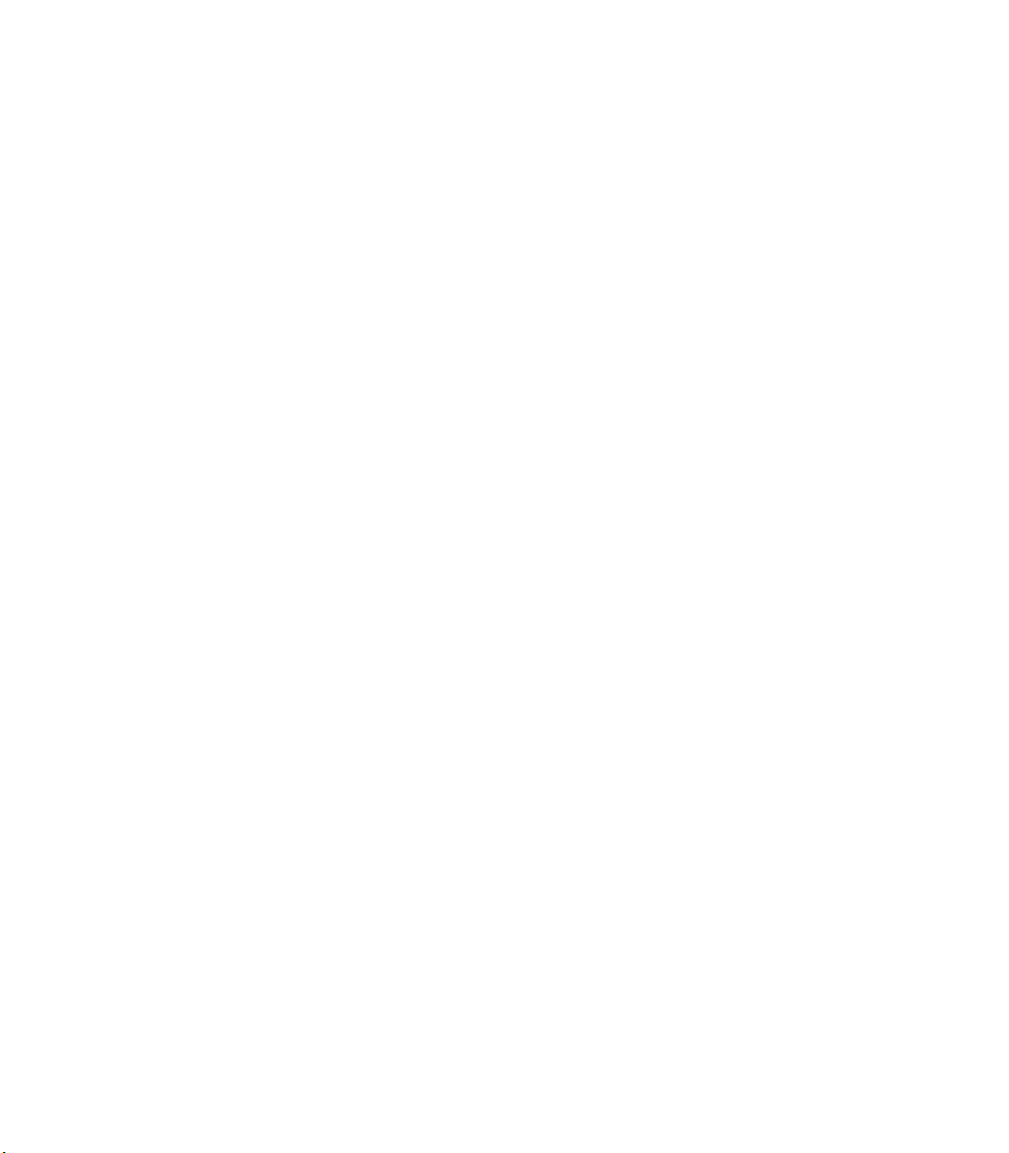
Содержание
Обзор .................................................................................... 1•1
Начальные экраны ........................................................................... 1•1
Режим тюнера .................................................................................. 1•3
Функция «Tap Tempo» (изменение темпа) ..................................... 1•4
Подключение ..................................................................................... 1•4
Программное обеспечение POD HD500 ......................................... 1•5
Установка ............................................................................. 2•1
Доступ к настройке системы ........................................................... 2•1
Страница 1. Настройка: выбор утилит ........................................... 2•2
Страница 2. Настройка: выбор утилит ........................................... 2•3
Страница 3. Настройка: опции входа ............................................. 2•4
Страница 4. Настройка: опции выхода .......................................... 2•5
Страница 5. Настройка: опции выхода S/PDIF .............................. 2•6
Страница 6. Опции MIDI/Tempo ..................................................... 2•7
Страница 7. Опции Variax ............................................................... 2•8
Страница 8. L6 Link Аудио ............................................................. 2•11
Страница 9. Управление L6 Link ................................................... 2•11
Особенности и функции ..................................................... 3•1
Блок эффектов ................................................................................. 3•1
Блок усилителей ............................................................................... 3•3
Блок микшера ................................................................................... 3•4
Перемещение блока эффектов ...................................................... 3•5
Назначение педали экспрессии ...................................................... 3•7
Назначение блока педалей FX и AMP .......................................... 3•10
Динамическая обработка сигнала ................................................. 3•14
Page 3
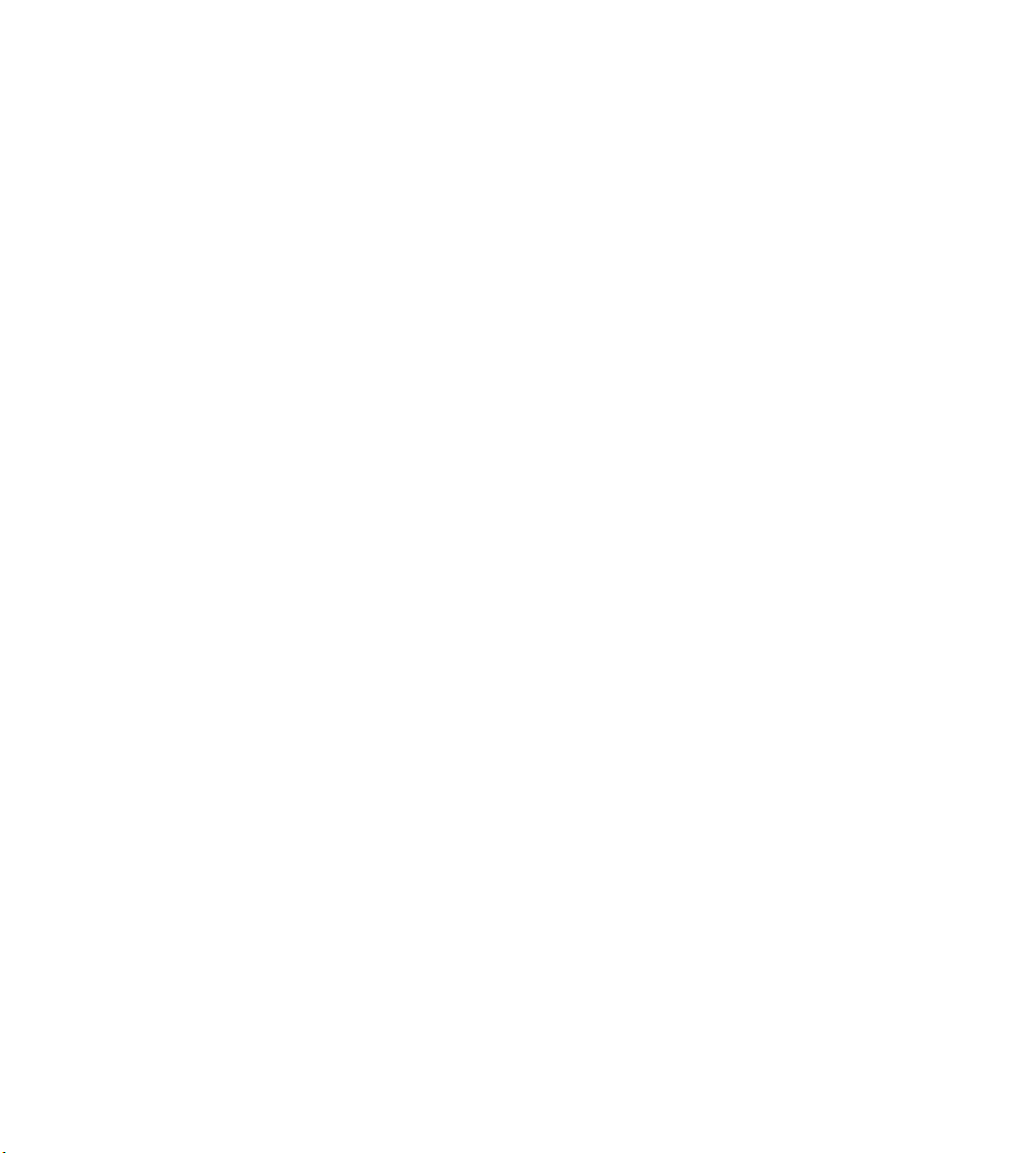
Сет-листы и пресеты .......................................................... 4•1
Работа с сет-листами ...................................................................... 4•1
Работа с пресетами ......................................................................... 4•4
Сохранение пресетов ...................................................................... 4•6
Режим редактирования эффектов .................................... 5•1
Активация режима редактирования ............................................... 5•1
Функция FX Loop .............................................................................. 5•3
Модели усилителей, кабинетов и микрофонов ................ 6•1
Позиционирование усилителей ...................................................... 6•1
Выбор модели усилителя, кабинета и микрофона ....................... 6•3
Настройка параметров усилителя .................................................. 6•6
Модели усилителей/предусилителей ............................................. 6•9
Модели кабинетов .......................................................................... 6•11
Модели эффектов .............................................................. 7•1
Эффекты динамической обработки ............................................... 7•1
Дисторшн-эффекты ......................................................................... 7•2
Эффекты модуляции ....................................................................... 7•3
Фильтры ............................................................................................ 7•5
Питч-шифтеры ................................................................................. 7•6
Эквалайзеры .................................................................................... 7•9
Дилэи ............................................................................................... 7•10
Ревербераторы .............................................................................. 7•11
WAH-эффекты или эффекты управления громкостью/панорамой .. 7•13
Режим лупера ..................................................................... 8•1
Педальуправления лупером и индикация ..................................... 8•1
Настройки лупера ............................................................................ 8•5
Page 4

Использование USB интерфейса ..................................... 9•1
USB аудиодрайвер Line 6 ................................................................ 9•1
Панель аудио- и MIDI-устройства Line 6 ........................................ 9•3
Аудио- и MIDI-устройства Line 6 для систем Mac® ....................... 9•3
Аудио- и MIDI-устройства Line 6 для систем Windows® ............... 9•8
Приложение А: Line 6 Monkey™ ........................................ A•1
Запуск Line 6 Monkey ...................................................................... A•1
Приложение В: MIDI ........................................................... B•1
MIDI вход/выход/сквозной ............................................................... B•1
Управляющие сообщения смены банка или программы ............. B•2
Использование POD HD500 в качестве MIDI-контроллера ......... B•4
Line 6, POD, DT50, Variax, Vetta, Custom Tone и Line 6 Monkey являются торговыми марками компании
Line 6, Inc. Наименование прочих продуктов, торговых марок и имен артистов являются собственностью
их владельцев, никоим образом не связаных с компанией Line 6. Наименования продуктов, изображения
и имена артистов использованы исключительно для обозначения продуктов, звучание которых изучалось
при разработке продуктов Line 6. Использование этих продуктов, торговых марок, изображений и имен
артистов не подразумевает какого-либо сотрудничества или эндорсмента с ними.
Copyright © 2010 Line 6, Inc.
Page 5
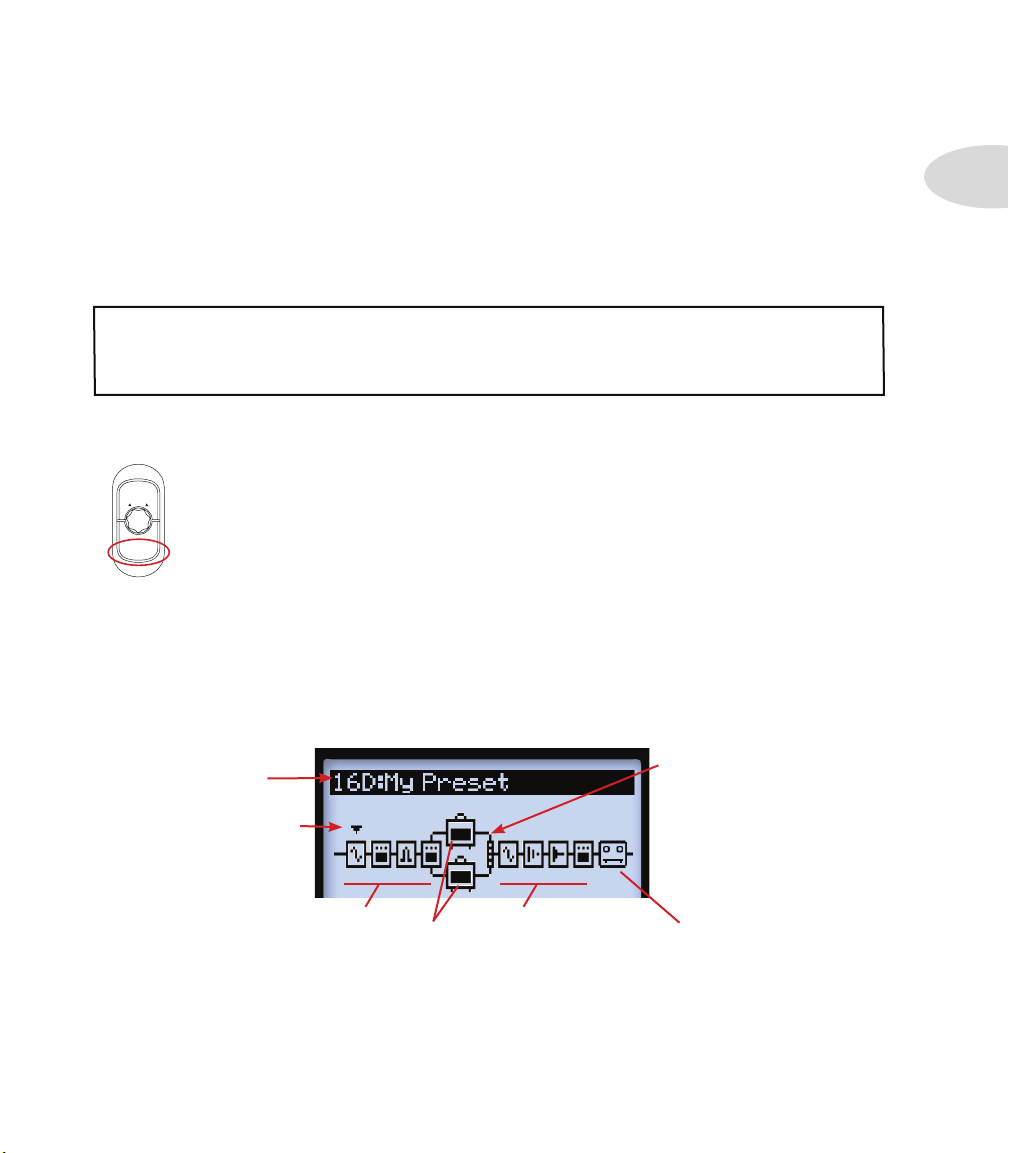
Обзор
Обзор
Представляем вашему вниманию Расширенное руководство пользователя POD® HD500.
В этом руководстве содержится подробное описание характеристик и функций POD® HD500.
Также рекомендуем вам ознакомиться начальной инструкцией по установке с POD® HD500,
чтобы иметь первоначальное представление о данном продукте. В этом разделе мы представим вам обзор основных особенностей и характеристик продукта, чтобы вы могли начать использование.
Данное руководство относится к POD® HD500 с прошивкой версии 1.20 (или выше). Используйте
Line 6 Monkey для проверки и установки последних обновлений для вашего устройства –
см. Приложение А: Line 6 Monkey ™ на стр. А*1.
Начальные экраны
Использование начинается с начальных экранов. Нажмите кнопку VIEW для того чтобы
SAVE
S
E
E
T
R
S
P
активировать чередование трех доступных начальных экранов.
При нажатии на кнопку PRESETS на любом из этих экранов вы активизируете настрой-
HOLD FOR SYSTEM & I/O
ку предустановок в текущем списке установок, или в любом другом.
VIEW
Изображение тракта прохождения сигнала
Данный экран отображает меню усилителей и эффектов и порядок их расположения в текущем
меню установок. В некоторых разделах вы сможете использовать данный экран для выбора нужного блока, моделей усилителей и эффектов, регулировки их параметров, сдвига позиций и др.
1•1
Текущий пресет, его местонахождение и название
Параллельные каналы A (верхний)
и B (нижний) с блоком микшера
Для выбора необходимого
блока используйте клавиши
навигации
Блоки эффектов в
положении “Pre”
Блоки
усилителей
Блоки эффектов в
положении “Post”
Лупер
Элементы тракта прохождения сигнала
В структуру тракта прохождения сигнала каждой предустановки входит 3 основных положения, в
которые могут быть установлены блоки эффектов и усилителей: Pre (предварительная), Post
(последующая) и параллельная (дорожки А и В).
Page 6
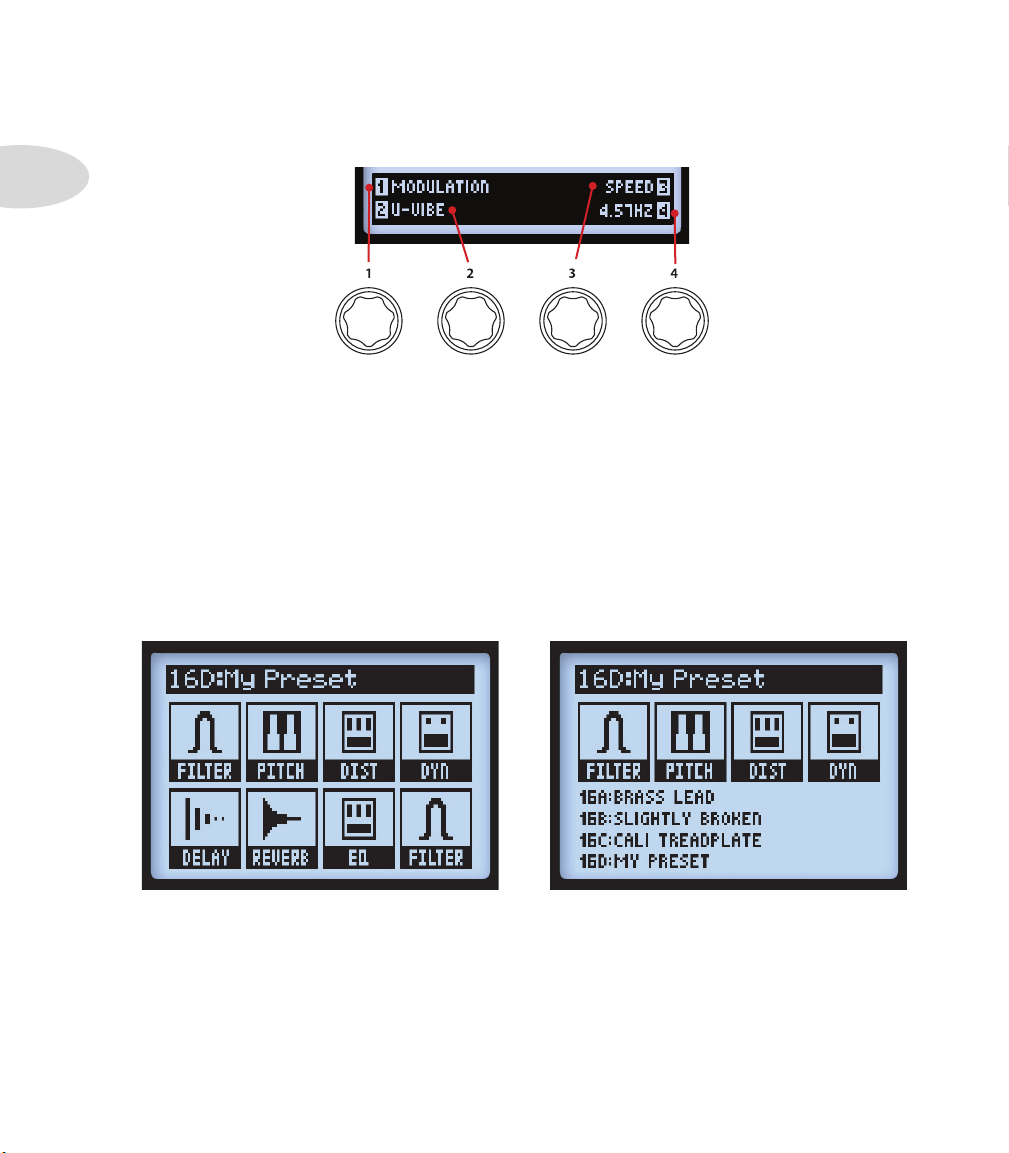
Обзор
1•2
Под экраном с изображением тракта прохождения сигнала вы можете видеть 4 мультифункциональные ручки, которые обозначают определенные параметры.
Управление параметрами при помощи мультифункциональных ручек
Эти параметры соответствуют выбранному меню и позволяют вам выбрать новые модели и
отрегулировать их настройки. Или же вы можете углубиться в редактирование режима и получить доступ к дополнительным настройкам других экранов, речь о которых пойдет в следующих главах.
Экран отображения параметров эффектов
Данный экран отображает эффекты и/или пресеты, которые в данный момент установлены
для педальных переключателей. Переключатели FS4 - FS8 могут быть назначены либо на
включение/выключение эффектов, либо на переключение пресетов (см. «Страница 1. Нас-
тройки: опции утилит» на стр. 2•2
Назначение эффектов на педали FS1-FS8 ABCD-назначения на педали FS4-FS8
Данные назначения эффектов на педали FS1-FS8 могут быть отредактированы для каждого пресета (см. «Назначение блоков усилителей и эффектов на педали» на стр. 3•10).
Если лупер находится в активном режиме, то экран отображения параметров эффектов
будет отображать перечень функций лупера (см. «Режим лупера» на стр. 8•1).
Page 7
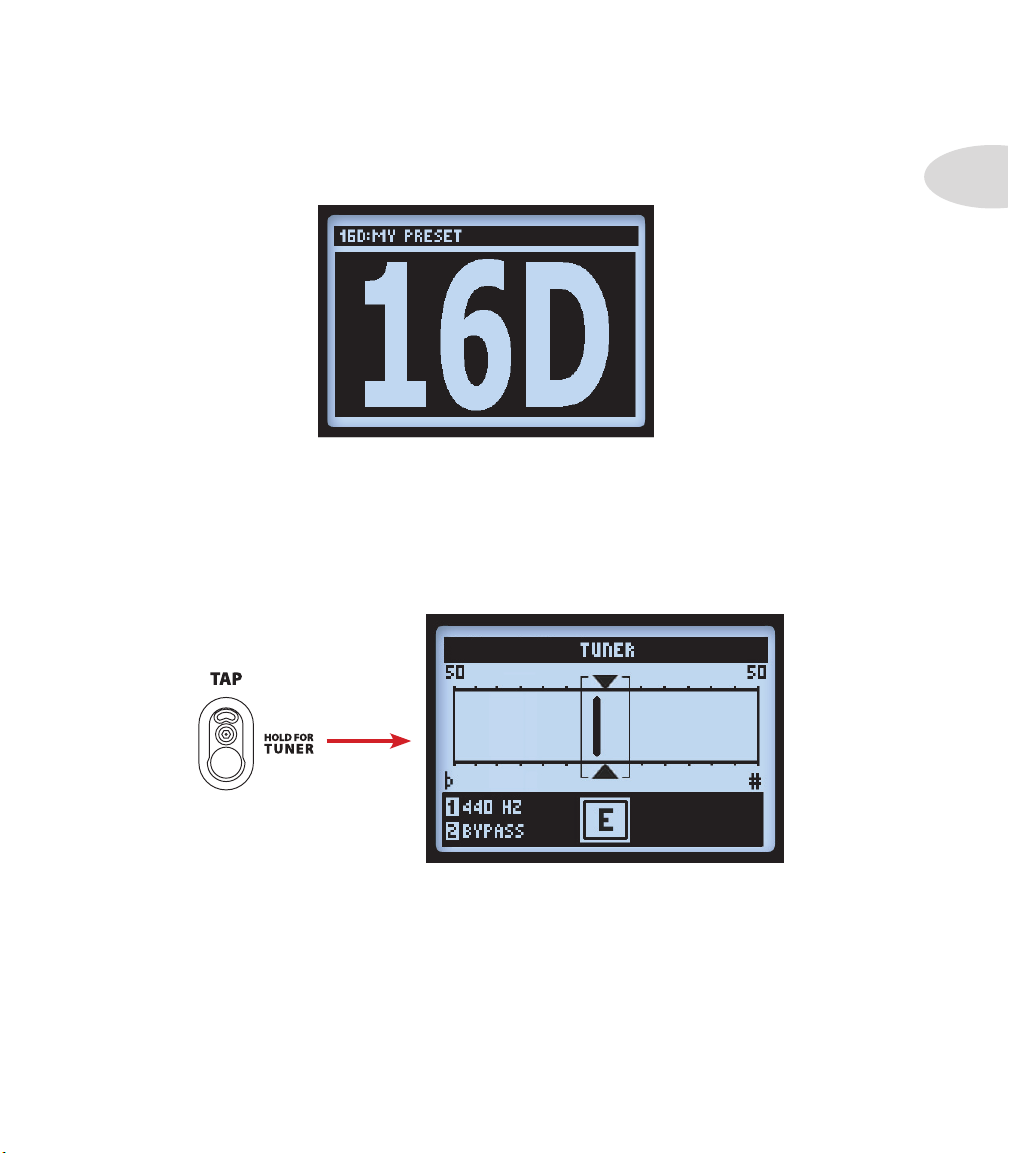
Увеличенный пользовательский дисплей
Данный экран отображает информацию о пресете, установленном в текущий момент. Увеличенное изображение очень удобно для темных помещений.
Увеличенный пользовательский дисплей
Режим тюнера
Чтобы активировать режим тюнера, нажмите и держите кнопку TAP. Также доступны несколько
опций, которые можно регулировать с помощью мультифункциональных ручек.
Обзор
1•3
Экран тюнера
Ударьте по струне вашей гитары, и на этом экране вы увидите её ноту. Если чёрточка находится
слева от центра, то данная струна спущена. Если чёрточка находится справа от центра, то струна
перетянута. Когда же чёрточка находится в центральной области экрана, то сверху и снизу образуется треугольник, что говорит об идеальной настройке струны.
Page 8

Обзор
1•4
• Частота камертона (ручка 1). Если вы желаете настроить частоту камертона, отличную
от стандартной (440 Гц), выберите одно из значений: 425 Гц или 455 Гц.
• Аудио (ручка 4). Выберите пункт Mute для того чтобы приглушить выход POD® HD500,
пока вы настраиваетесь, или же выберите пункт Bypass, чтобы услышать «сухое» звучание вашей гитары.
Нажмите педаль TAP, либо любую другую, чтобы выйти из режима тюнера.
Функция задания темпа Tap Tempo
Функция “Tap Tempo” позволяет задать внутренний ритм системы при помощи педали TAP на вашем процессоре POD HD500. Чтобы задать ритм, несколько раз ритмично нажмите на педаль TAP. Также вы можете настроить величину темпа в цифровой
форме, используя соответствующие настройки (см. “Страница 6. MIDI/Tempo” на стр.
2•7). Данный параметр сохраняется индивидуально для каждой предустановки.
Мерцание LED индикатора на педали TAP указывает ваш текущий ритм. Некоторые эффекты
используют системный темп (модуляция, фильтры и дилэи) для синхронизации скорости модуляции и времени задержки..
Подключение
PEDAL 2
UNBALANCED OUTPUT FX SEND
CD/MP3
INPUT
L/MONO R/MONO
BALANCED OUTPUT
LEFT RIGHT
PHONES AUX IN
STOMP
LINE
MIC LEVEL
L/MONO RIGHT TRS STEREO
FX RETURN
MIDI
S/PDIF
VARIAXMIC
OUT/THRUINPUT
OUT
USB
L6 LINK
CONNECT TO L6 LINK ONLY
POWERGUITAR IN
9VDC 2.5A Min
Пожалуйста, обратитесь к начальной инструкции по установке, чтобы узнать описание разъёмов на задней панели. Также вы найдете более подробное описание и особенности использования в последующих разделах данной инструкции.
Page 9
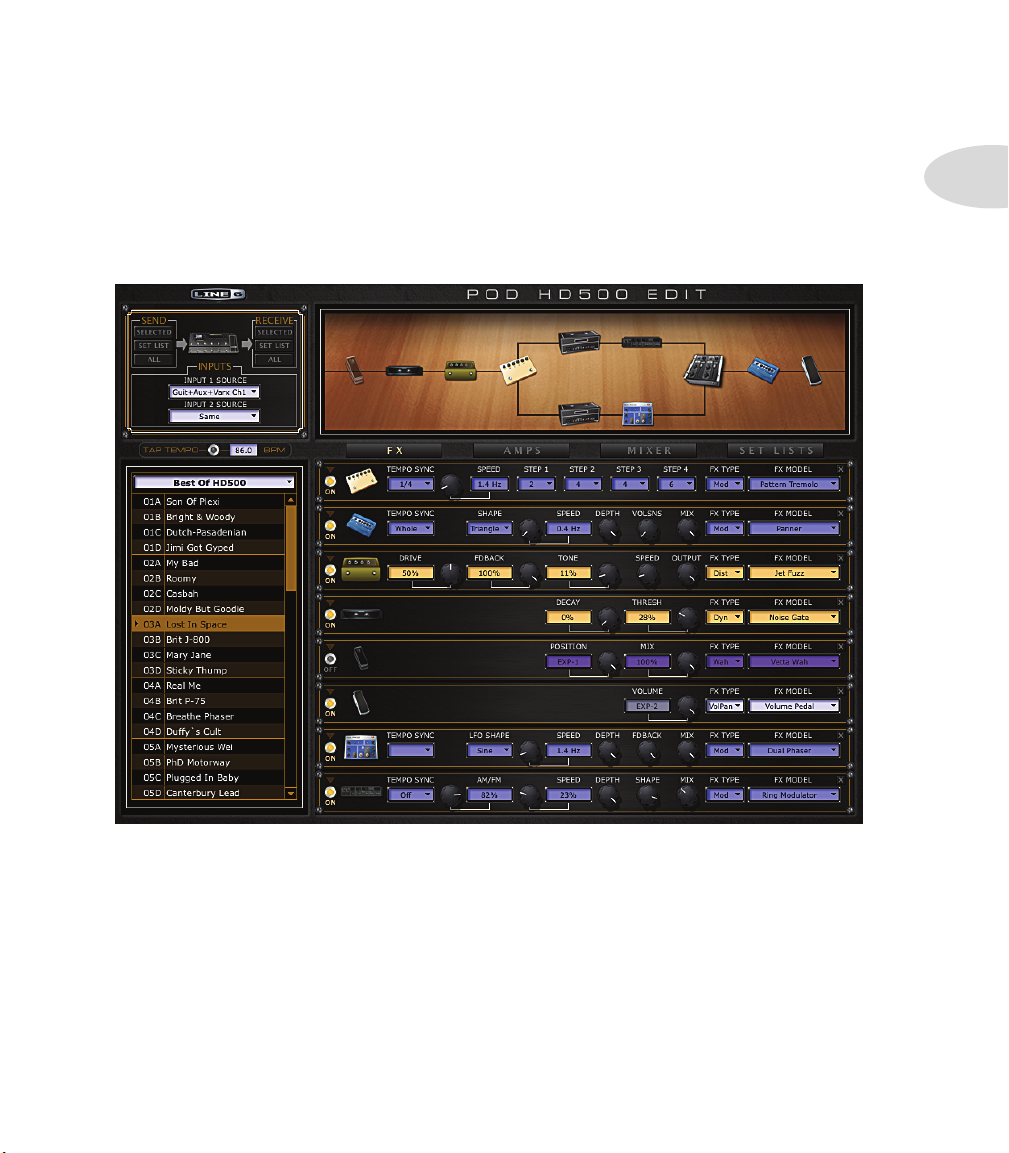
Программное обеспечение POD® HD500
Обзор
Пожалуйста, посетите сайт line6.com/software и скачайте последнюю версию бесплатного программного обеспечения Line 6 POD HD300 Edit или POD HD400 Edit для Mac® и Windows®
компьютеров. С его помощью вы легко сможете создавать, прослушивать, настраивать, сохранять и восстанавливать неограниченное количество предустановок для вашего процессора!
1•5
Приложение POD HD500 Edit
Page 10
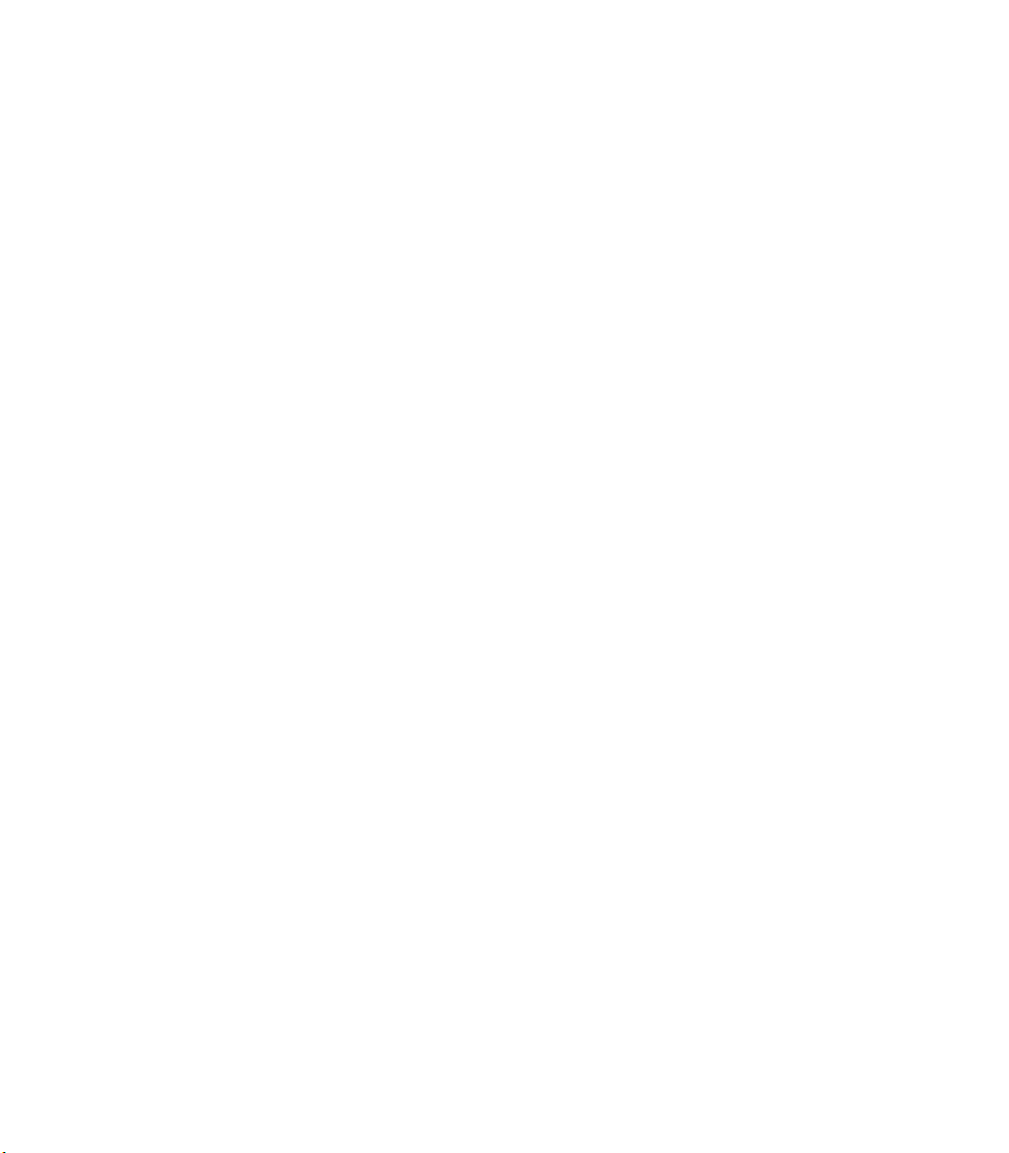
Page 11
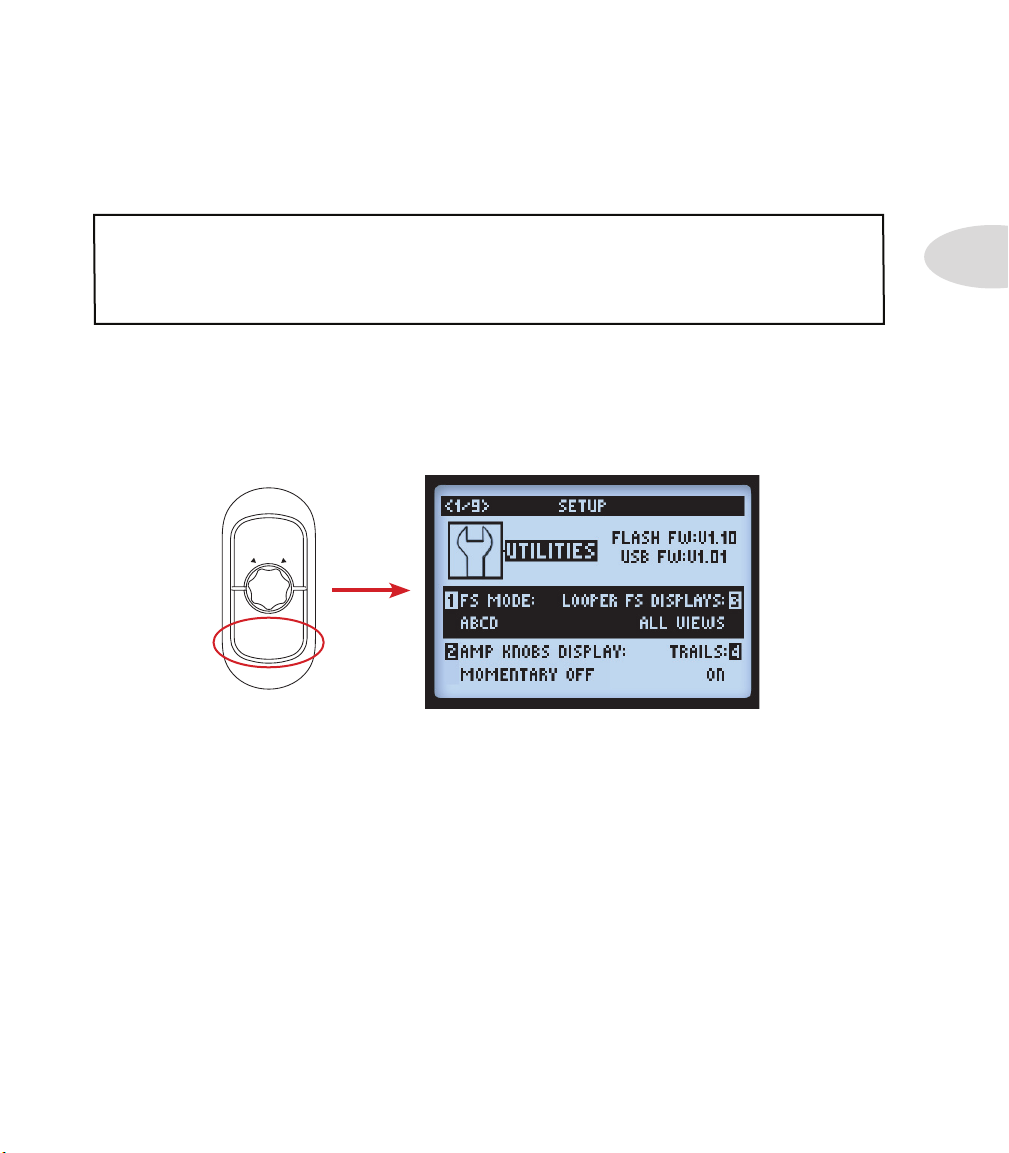
Настройка системы
Настройка системы
В этом разделе мы опишем опции, позволяющие отрегулировать системные настройки
POD® HD500.
Обратите внимание на то, что некоторые опции настройки системы являются общими, «глобальными» настройками (они всегда активны, независимо от текущеuj пресета), в то время как другие
настраиваются для конкретного пресета в соответствующих разделах. Убедитесь, что сохранили
ваш пресет после внесения изменений.
Доступ к настройкам
Чтобы получить доступ к опциям настройки системы нажмите и удерживайте кнопку VIEW.
Здесь вы можете настроить несколько функций устройства, опции входа/выхода и многое
другое.
SAVE
S
E
E
T
R
S
P
2•1
HOLD FOR SYSTEM & I/O
VIEW
Используйте навигационные кнопки для перемещения по страницам меню настроек.
Page 12
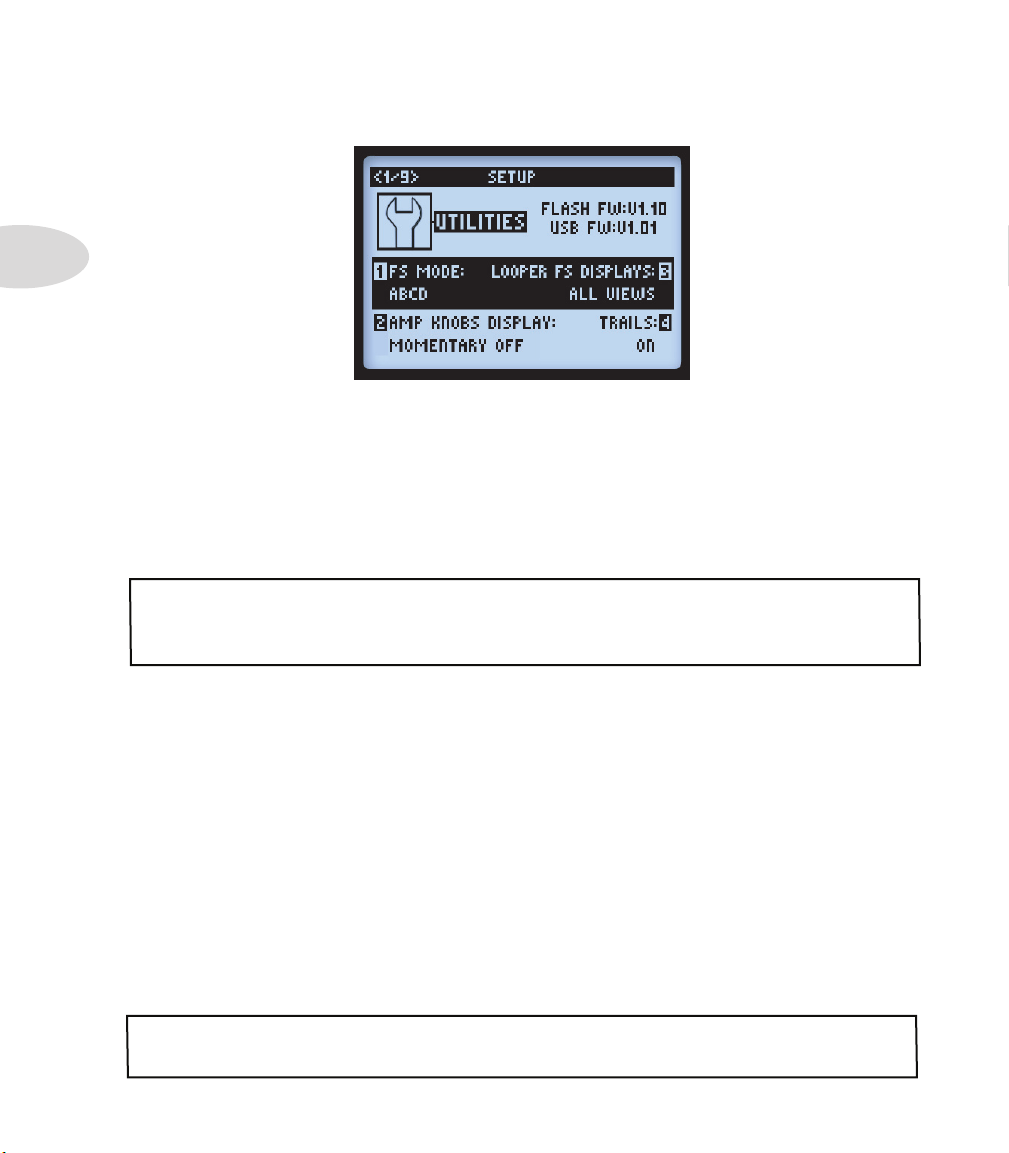
Настройки системы
2•2
Страница 1. Настройка: опции утилит.
Верхняя часть экрана отображает версию флэш-памяти и USB-прошивки, в настоящее время установленные на вашем устройстве. В нижней части экрана отображаются 4 опции, программируемые мультифункциональными ручками 1-4.
• Режим педальных переключателей (ручка 1). Программирует функции педальных переключателей POD HD500 FS5 - FS8, переключая их между режимом «панели педалей»
и режимом «переключения пресетов» (см. “Педали переключения каналов и банков” на
стр. 4-5). Данная настройка является «глобальной».
Обратите внимание, что вы можете увидеть все текущие параметры педального переключателя
на экране параметров эффектов, которые сменятся согласно тому, какой режим педалей вы выберете. См. «Назначение педалей управления эффектами и усилителями» на стр. 3•1.
• Дисплей ручек усилителя (ручка 2). В положении «ON» позволяет отображать на дисплее актуальное положение ручек текущего усилителя всякий раз, когда происходит
их регулировка с помощью данной ручки. Данная настройка является «глобальной».
• Дисплей параметров лупера (ручка 3). В тот момент, когда педальный переключатель
LOOPER ставится в положение «ON», экран параметров эффектов переключается в
режим отображения функций педалей лупера. Данная настройка является «глобальной». Здесь же предлагается на выбор для варианта отображения параметров лупера:
• All Views. Отображаются все настройки лупера независимо от выбранного в текущий момент режима отображения.
• Performance View. Экран параметров лупера отображается в виде экрана параметров эффектов (при этом также возможно отображение трёх начальных экранов при
нажатии кнопки VIEW).
Обратите внимание на то, что иконки на экране лупера отображают не текущие функции, а назначение педалей.
Page 13
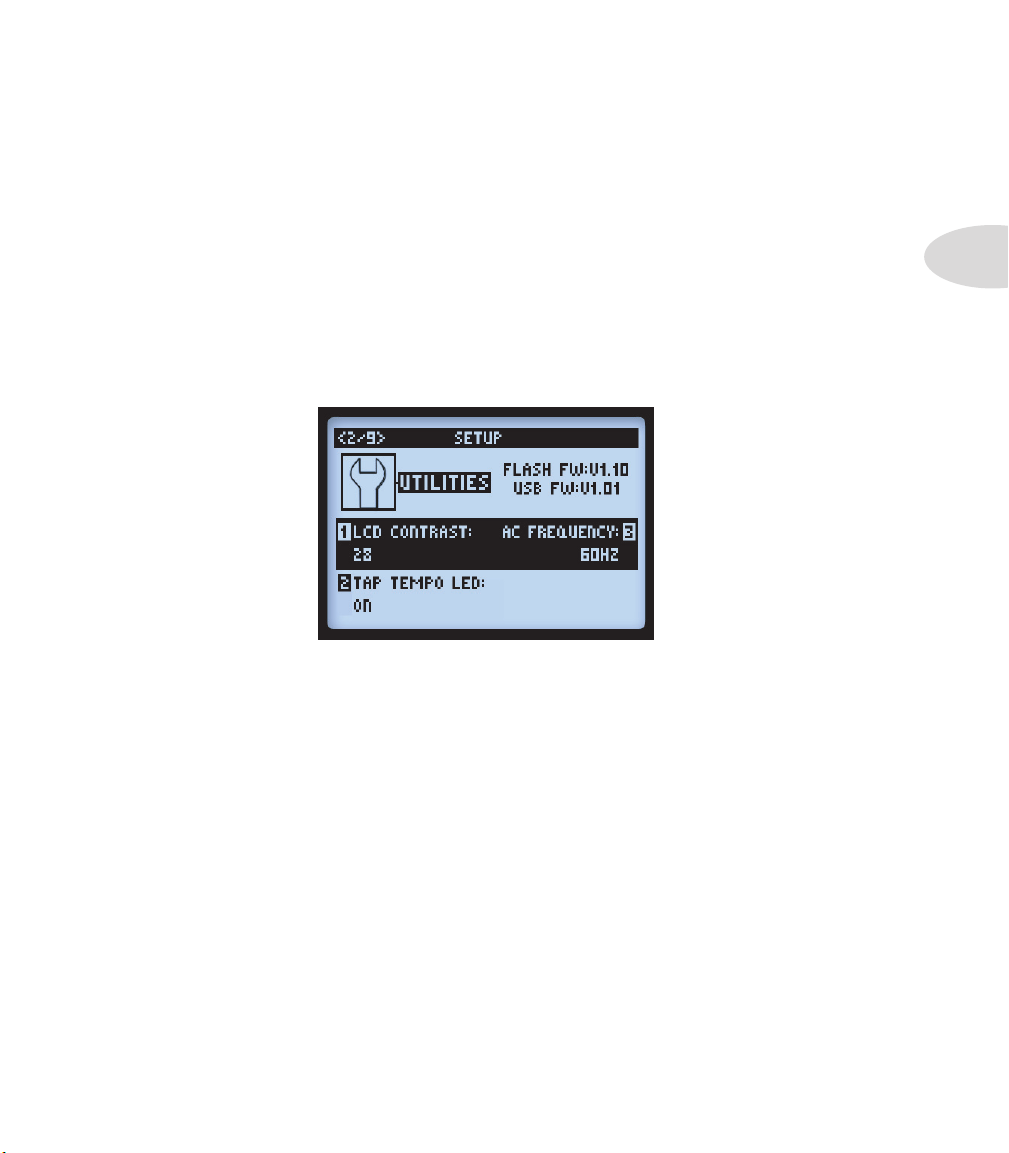
Настройка системы
• Шлейфы (ручка 4). В положении «ON» делает возможным повтор эха, затухание дилэя и
продолжение звучания ревербератора после отключения соответствующего эффекта.
При установке значения «OFF» звучание эффектов прекращается моментально при их
отключении. Данная настройка индивидуальна для каждого пресета.
• Лупер также использует шлейфы. Байпас лупера с активированным шлейфом позволяет возврату оставаться активным отключении посыла.
• При переключении пресетов шлейфы обрываются.
Страница 2. Настройки: опции утилит.
2•3
Опции, отображаемые внизу экрана, являются «глобальными» настройками.
• Контраст (ручка 1). Регулирует контраст экрана.
• Индикатор темпа (ручка 2). Выберите значение "ON", чтобы активировать индикатор,
который будет мерцать в соответствии с текущим темпом. Выберите позицию “Off”,
если желаете, чтобы индикатор оставался погашеным.
• Частота переменного тока (ручка 3). Индикатор темпа (Кнопка 2). Выберите значение "ON",
чтобы активировать индикатор, который будет мерцать в соответствии с текущим темпом.
Выберите позицию “Off”, если желаете, чтобы индикатор оставался погашеным. Данный
параметр может незначительно влиять на параметры выбранной модели усилителя, но он
будет более ярко отражаться на звучании при синхронизации с частотой переменного тока
лампового усилителя, к которому подключен POD HD.
Page 14
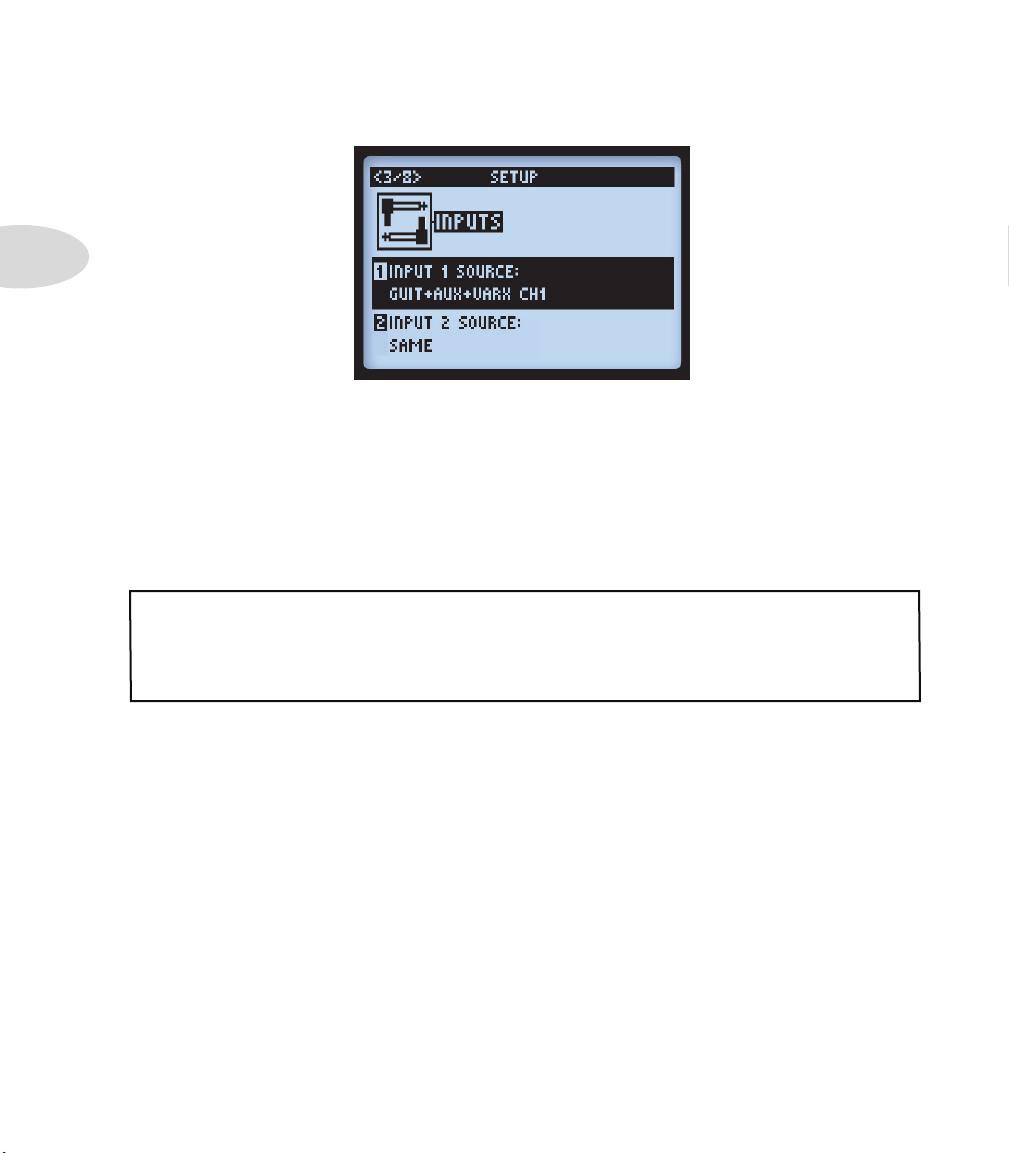
Настройка системы
2•4
Страница 3. Настройка: опции входа.
На странице 3 описываются опции входов 1 и 2. Обе настройки являются индивидуальными
для каждого пресета.
• Вход 1 (ручка1). Позволяет выбрать физический источник сигнала для входа 1.
• Вход 2 (ручка 2). Позволяет выбрать физический источник сигнала для входа 2. При
выборе значения “Same” источник сигнала будет совпадать с источником для входа 1.
Обратите внимание, что опции “Variax Ch1” и “Variax Ch2” предназначены для подключения оборудования James Tyler Variax (Ch1=Modeling, Ch2=Magnetic pickups). Пожалуйста, обратитесь к документации по инструментам Tyler Variax для уточнения особенностей. Если вам принадлежит оригинальный инструмент Variax, вы можете использовать значения “Variax” или “Variax Ch1”.
О маршрутизации входных сигналов. Важно помнить о том, как процессор POD HD500
маршрутизирует сигналы со входов 1 и 2 на блоки эффектов и усилителей, находящихся в
положении “Pre”. В данном случае действуют следующие правила.
• В конфигурации без блоков усилителей и эффектов в позиции Pre, вход 1 работает
только через канал A, а вход 2 через канал B. Это наилучшая конфигурация, если вы
желаете направить разные входные сигналы на каналы А и В.
• Размещение блока усилителя или моно-эффекта в положение Pre выражается в смешении сигналов со входов 1 и 2. Получившийся смешенный сигнал подаётся на каналы A и B.
• Размещение блока эффектов в положение Pre выражается в подаче левого сигнала
на канал A, а правого – на канал B.*
Page 15

Настройка системы
• Блок микширования и панорамирования имеет отдельное управление громкостью для
каналов A и B, которое влияет на сигнал до его подачи на блоки, нажодящиеся за микшером (положение Post).
• При установке значения “Same” для входа 2 входной сигнал подаётся на оба канала A и
B. Таким образом, вы можете подать сигнал с одной гитары на два усилителя или параллельно на два эффекта.
Также ознакомьтесь с разделом "Типы моделей и маршрутизация моно/стерео-сингалов" на стр. 3•6,
чтобы узнать, каким образом моно- и стерео эффекты располагаются в тракте прохождения сигнала.
Страница 4. Настройки: опции выхода.
Настройки режима вывода сигнала, описанные на данной странице, позволяют изменять тип
сигнала, посылаемого на аналоговые выходы POD HD500, для его оптимизации при непосредственной записи с одновременным подключением к внешнему усилителю.
Обратите внимание, что выбор режима влияет на сигнал, посылаемый на различные выходы POD
HD500: балансные, небалансные, выход на наушники, а также на USB-посыл на запись и L6 LINK.
2•5
Ручка 1 позволяет выбрать режим вывода. Это «глобальная» настройка.
• Studio/Direct. Выберите данный режим при непосредственном подключении процессора к
микшерной консоли или записывающему устройству, сигнал будет включать обработку
моделями кабинетов “Studio”, моделями микрофонов и эмуляцию пространства “AIR”.
Таким образом, вы получите наиболее аутентичное звучание подзвученого усилителя,
установленного в том или ином типе комнаты (площадки).
Page 16
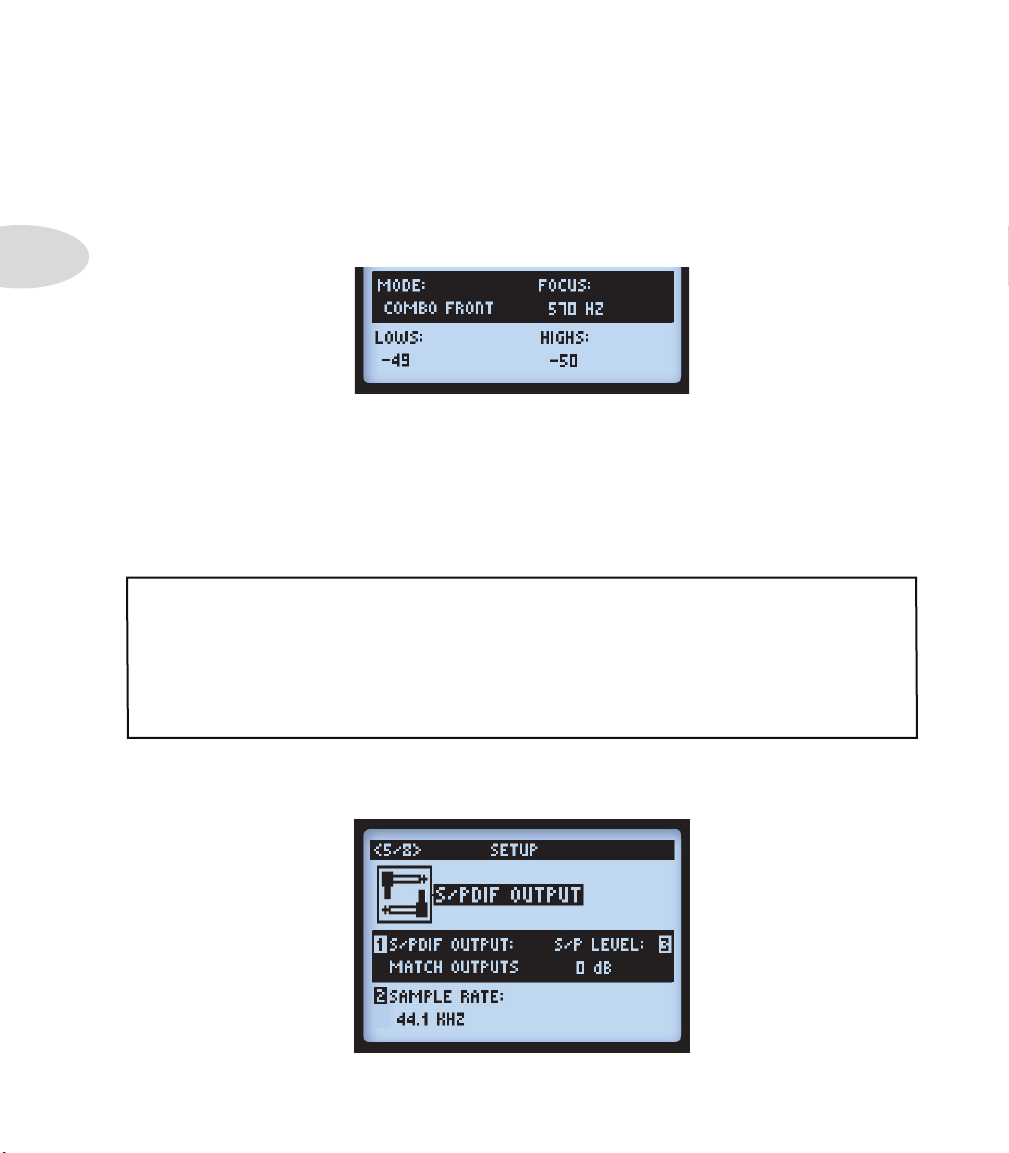
Настройка системы
2•6
• Настройки комбо и стэка. Оптимизируют звучание при подключении к внешнему усилителю. Сигнал включает модели кабинетов “Live” со специальными настройками эквалайзера для каждой, без эмуляции микрофонов или пространства “AIR”.
• Combo Front & Stack Front. Используется при подключении процессора ко входу,
расположенному на передней панели обычного комбо-усилителя или “голове” с
внешним кабинетом, соответственно. При выборе данных режимов вам будут
доступны некоторые дополнительные опции.
• Lows (ручка 2): понижает низкие частоты.
• Focus (ручка 3): усиливает средний диапазон.
• Highs (ручка 2): понижает высокие частоты.
• Combo Power Amp & Stack Power Amp. Используется при подключении процессора
ко входу усилителя мощности комбо-усилителя или “головы”.
TIP. Используя опции Combo или Stack и подключая процессор к ламповому усилителю, мы также
советуем вам выбрать модель предусилителя из меню модели соответствующего усилителя (не
из списка моделей “Full”). Модели предусилителей HD не имеют эмуляции усилителя мощности,
что делает их наиболее подходящими для подобного подключения. Процессоры POD всегда славились своей гибкостью! Опробуйте все возможности и выберите те модели, которые наибольше
подходят для вашего звучания
Страница 5. Настройки: опции выхода S/PDIF.
Page 17

Настройка системы
Данные опции относятся исключительно к настройке сигнала, направляемого на выход S/PDIF.
Используйте данное 24-битное цифровое соединение для подключения к S/PDIF входу таких
устройств, как компьютерный аудио интерфейс или цифровую микшерную консоль.
Примечание. При подключении цифрового устройства, синхронизируйте его с POD HD500. Чтобы
выполнить данную операцию надлежащим образом, обратитесь к документации вашего устройства для выяснения подробностей.
• Выход S/PDIF (ручка 1). Устанавливает режим вывода сигнала: согласованные выходы
(используются настройки из меню Setup: Outputs; см. страницу 2 • 5) или «cухой» вход
(входной сигнал без обработки усилителями, кабинетами, микрофонами, “E.R.” и
прочими эффектами).
• Частота дискретизации (ручка 2). Устанавливает частоту дискретизации: 44.1кГц, 48кГц,
88.2кГц и 96кГц. При подключении другого устройства к S/PDIF выходу всегда следите
за тем, чтобы оба устройства имели одну и ту же частоту дискретизации.
• Уровень сигнала (ручка 3). Увеличивает амплитуду S/PDIF сигнала: 0 дБ.
Страница 6. Опции MIDI/Tempo.
2•7
• MIDI-канал (ручка 1). Позволяет выбрать системный MIDI-канал, который POD HD500
использует как и для приема, так и для посыла MIDI-команд через MIDI вход/выход.
Выберите любой канал от 1 до 16 либо установите значение “Omni” для всех каналов.*
Данная настройка является глобальной.
* Примечание. MIDI канал, выбранный указанным выше образом, также влияет на настройки MIDIканала, используемого подключением L6 LINK (см. «Страница 9. Настройки: L6 LINK» на стр. 2 •11).
Page 18
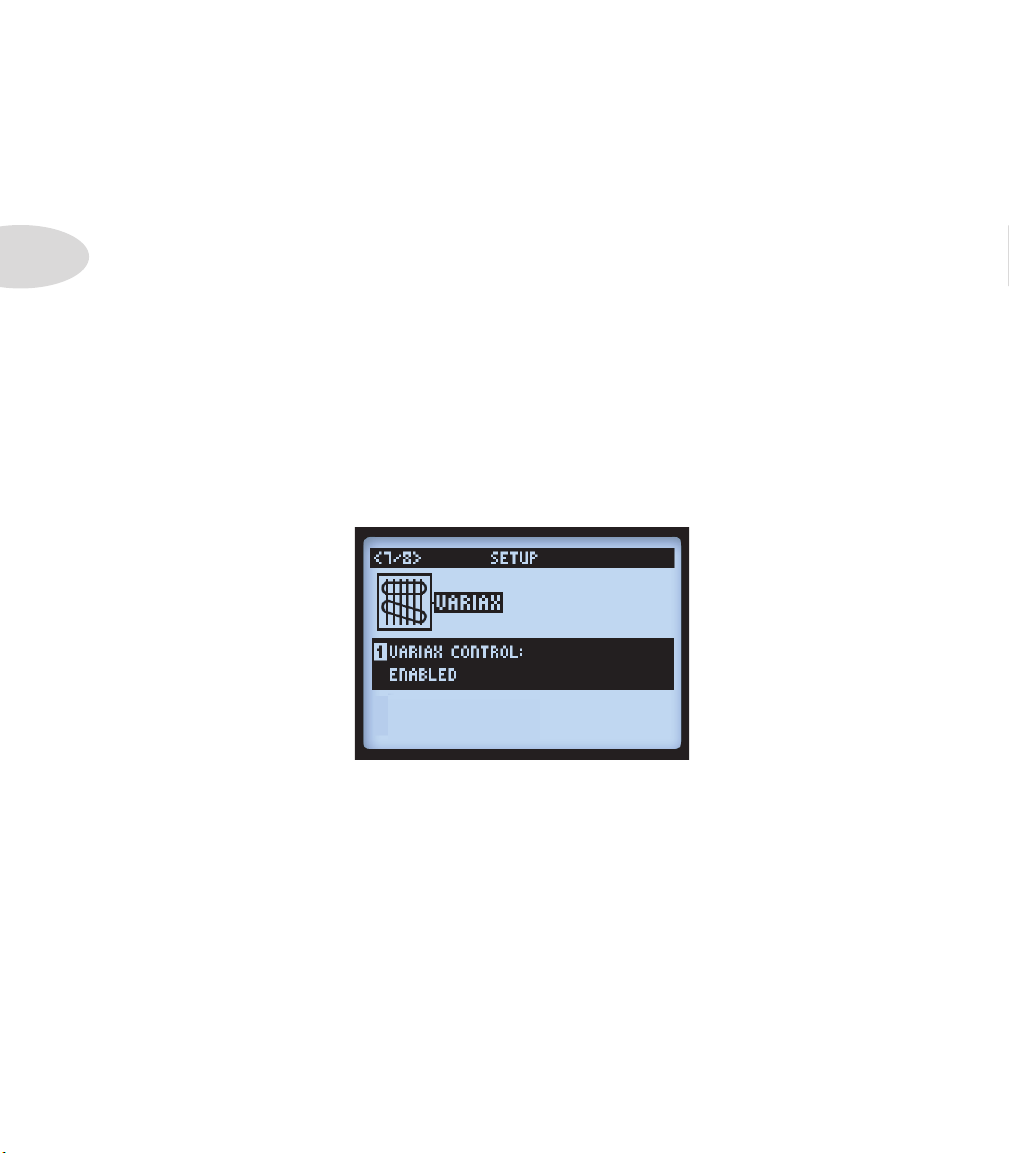
Настройка системы
• MIDI-выход/сквозной (ручка 2). Позволяет переключить режим работы MIDI-выхода
между обычным MIDI-выходом и MIDI-выходом+сквозным.
• Синхронизация темпа (ручка 3). Параметры "Скорость" и "Время" всех эффектов,
использующих темп (модуляция, питч и дилэй), могут следовать либо глобальному
темпу, либо темпу, заданному для каждого пресета в индивидуальности.
2•8
• Preset. Настройки темпа сохраняются и возобновляются в рамках каждого пресета.
• Global. Настройки темпа, заложенные в пресетах, игнорируются. Если данный параметр имеет значение “Global”, то в пресеты сохраняется текущий темп.
• Темп (ручка 4). Зайдите в специальную настройку “ Tap Tempo” в текущем пресете (с
помощью нажатия педали TAP). Текущий темп сохранится для данного пресета.
Страница 7. Настройки: опции Variax.
Эти опции касаются использования гитар Line 6 Variax® с процессором POD HD500 при её
подключении ко входу VARIAX, расположенному на задней панели процессора.
• Управление Variax (ручка 1). Данный параметр определяет, регулируются ли настройки модели Variax, а также настройки ручки Tone, устройством POD HD500. Данная настройка является «глобальной».
• Установите значение «Enabled», если желаете, чтобы управление Variax осуществлялось с помощью POD HD500. При подключении гитары вы увидите на экране дополнительные опции. Они различны в зависимости от типа подключаемой гитары
Variax (электрическая, акустическая или бас).
Page 19

Настройки системы
Примечание. При выборе значения «Enabled» все значения параметров сохранятся для каждого
пресета. При выборе значения «Disabled» не сохраняются. Кроме того, если при использовании
гитары вы не желаете менять настройки текущего пресета, установите значение «Enabled» и выберите в параметрах модели пункт “Don’t Force”. Таким образом, вы сможете сохранить настройки
вашей гитары Variax без изменений и просто переключаться между пресетами.
• При выборе значения «Disabled» гитара будет звучать, но не будет реагировать на
настройки пресетов, а также на экране не будет отображаться никаких дополнительных опций.
При подключении различных инструментов Variax на дисплее будут отображаться различные
настройки. Все инструменты Variax имеют глобальные опции, которыми вы можете управлять
при помощи ручки 1 описанным выше образом. Ручки 2-4 позволяют управлять органами управления, расположенными на самом инструменте.
Электрогитара Variax Electric
Электрическая гитара Variax, а также Tyler Variax, снабжена цифровым входом/выходом.
Номер модели подключенной гитары
Variax отображается здесь
2•9
Page 20

Настройки системы
2•10
Акустическая гитара Variax Acoustic 700
Бас-гитары Variax Bass 700 и 705
Для бас-гитар Variax Bass 700 & 705 имеется описание на двух страницах. Дополнительная
страница 3b содержит описывание регулировки верхних частот.
Page 21

Настройки системы
Страница 8. Настройки: L6 LINK.
Данные опции позволяют управлять аудиосигналом POD HD500, который может быть отправлен на усилители с использованием L6 Link подключения (до 4-х усилителей одновременно).
Эти опции являются индивидуальными для каждого пресета.
Примечание. Для уточнения деталей и особенностей использования POD HD500 L6 LINK с усилителями DT50 обратитесь к документации, доступной по адресу http://line6.com/support/manuals/.
• Amp 1 - Amp 4. Выберите аудио сигнал, который должен быть послан на каждый усилитель DT50.
• Выберите основной выходной сигнал (левый, правый или суммированный левый/правый).
• Выберите выход одной модели усилителя (модель усилителя А или модель усилителя В).
2•11
Страница 9. Настройки: управление L6 LINK.
Данные опции позволяют указать способ управления четырьмя усилителями Line 6 DT50, а
именно их реакцию на изменение параметров моделей усилителей POD HD500. Параметры
1-4 относятся к усилителям Line 6 DT50 с номерами 1-4, соответственно.
Page 22
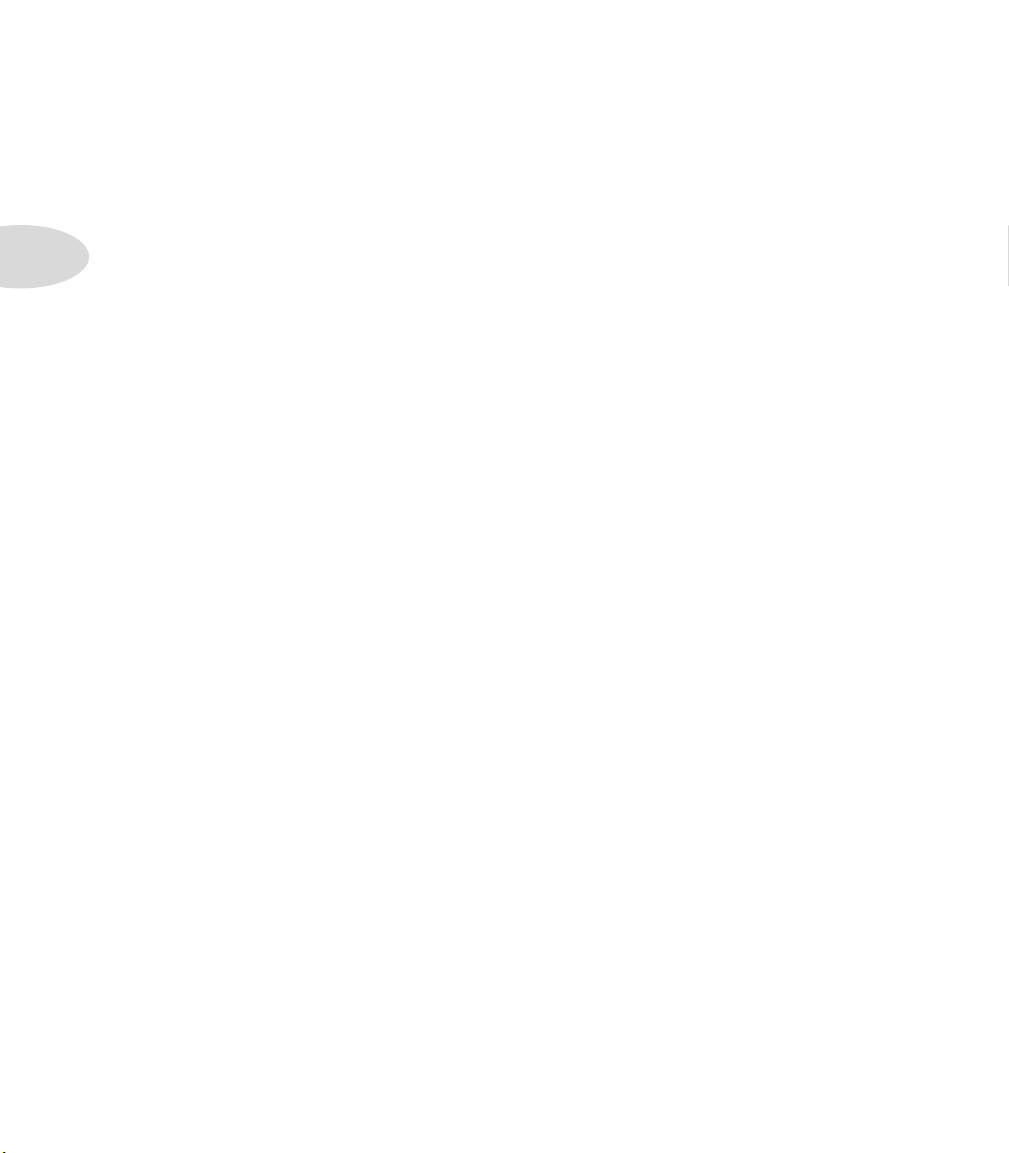
Настройки системы
2•12
• Каждый усилитель DT50 может быть независимо настроен как для пресетов модели
усилителя А, так и для пресета модели В.
• DT50 автоматически регулирует схему прохождения сигнала, дабы она соответствовала выбранной модели усилителя А или В.
• Настройки усилителей DT50 всегда синхронизированы с выбранной моделью усилителя А или В.
• В качестве альтернативы вы можете выбрать MIDI-канал, по которому будет осуществляться связь с DT50. Такой способ позволяет задействовать внутренние модели усилителей DT50 (вместо моделей усилителей процессора POD HD500) и синхронизировать его органы управления на передней панели с другими усилителями DT50, назначенными на тот же MIDI-канал.
Page 23
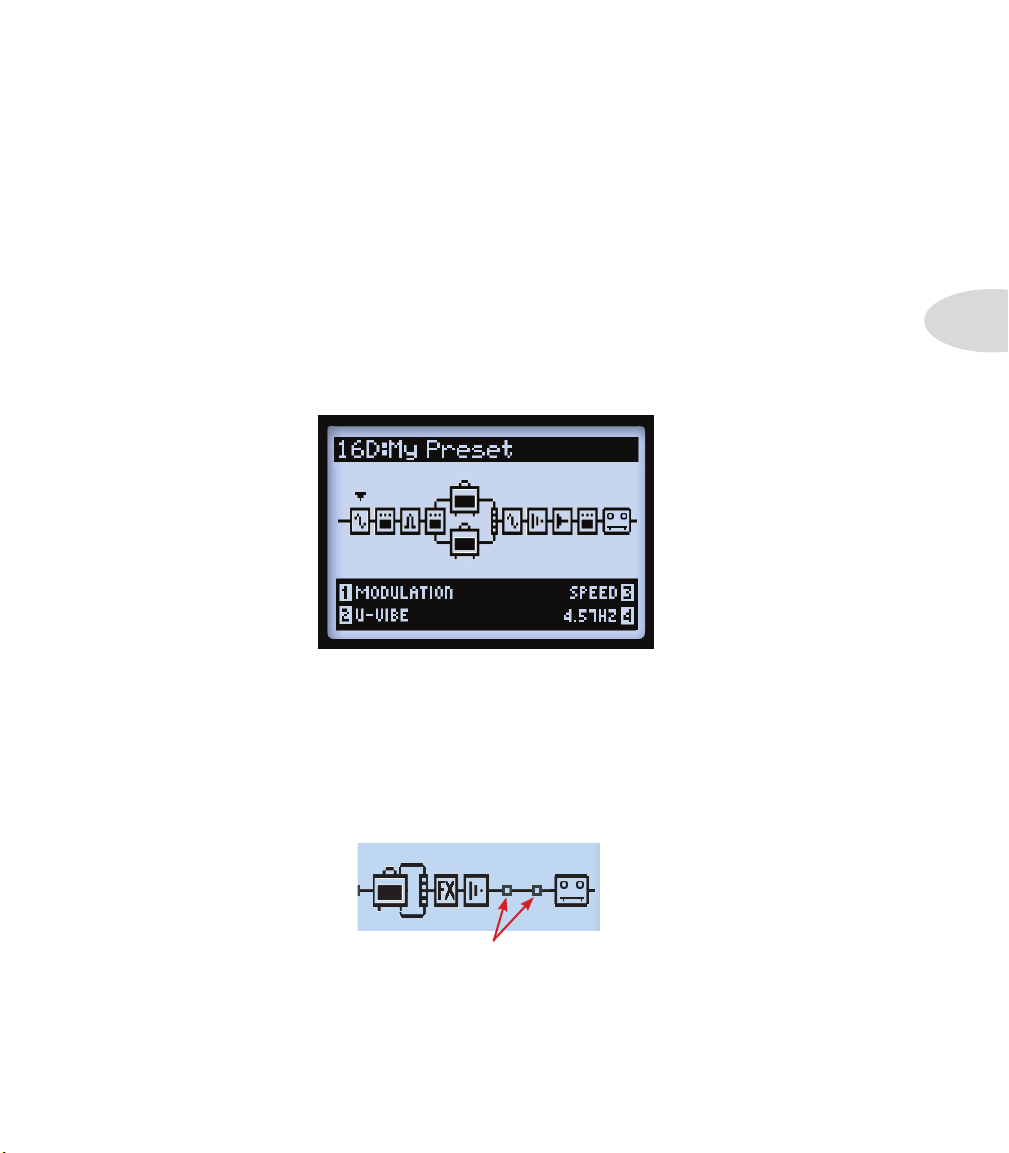
Особенности и функции
Особенности и функции
Вы готовы узнать больше? В этом разделе бы более подробно рассмотрим особенности и
функции POD® HD500.
Блоки эффектов
В каждом пресете присутствует 8 блоков эффектов, в каждый из которых можно загрузить
любую модель эффектов (или петлю эффектов, см. следующий раздел). На экране тракта
прохождения сигнала выберите любой блок эффектов, и внизу экрана вы увидите опции,
регулируемые с помощью мультифункциональных ручек 1-4.
Экран тракта прохождения сигнала с выбором блока эффектов
• Ручка 1 – тип эффекта. Выберите категорию искомого эффекта.
• Чтобы оставить блок пустым, выберите «None». В блоке появится надпись о том,
что он пуст (“Null”). Изменить настройки пустого блока или загрузить модель эффекта
можно в любой момент. Возможность оставлять ненужные блоки пустыми очень удобна для минимизации использования цифровой обработки сигнала (см. “Динамическая
обработка сигнала” на странице 3•14).
3•1
Пустые блоки эффектов
• Ручка 2 – модель эффекта. Выберите модель эффекта из списка.
Page 24
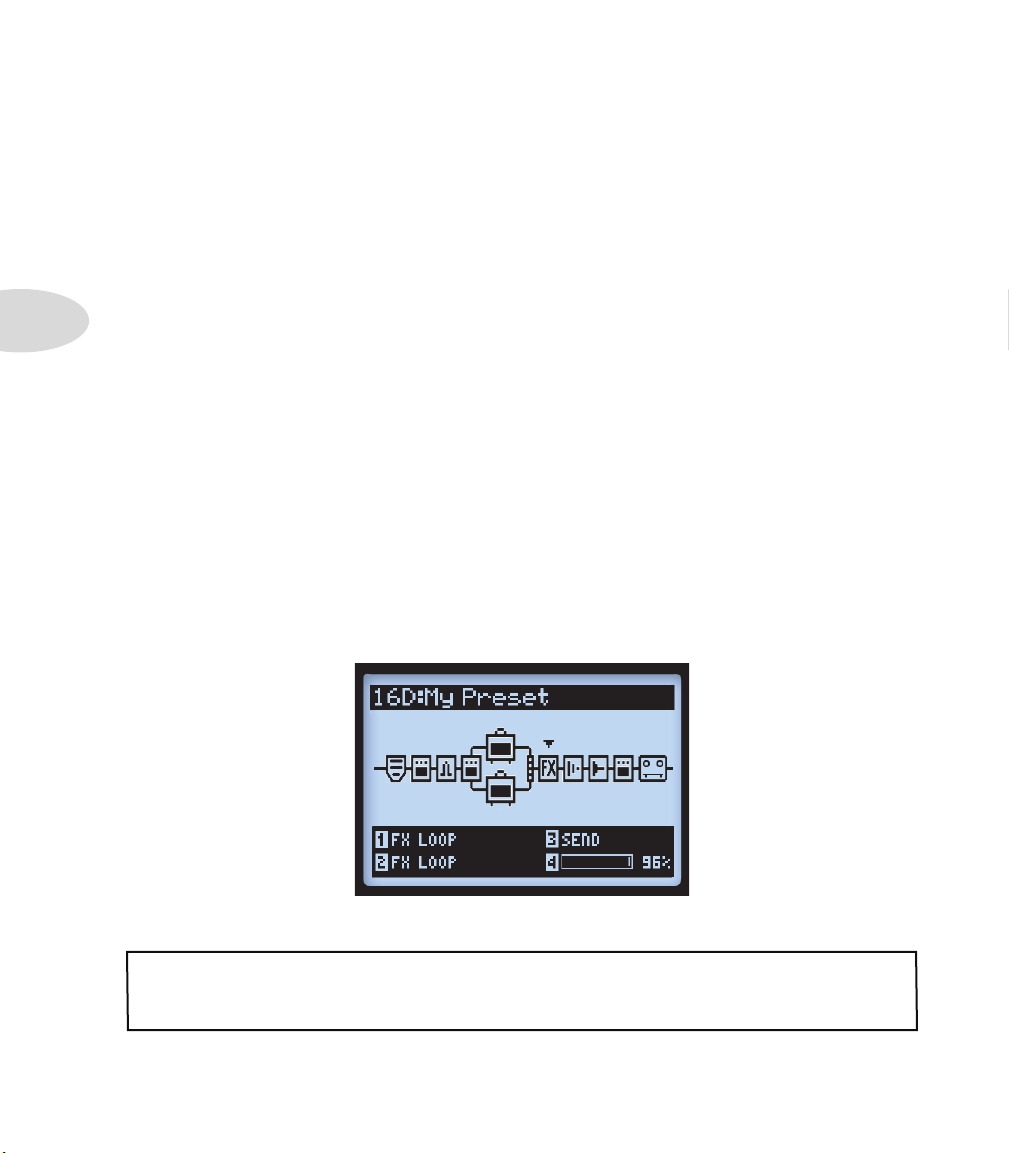
Особенности и функции
• Ручка 3 – параметры эффектов: Выберите необходимый параметр. Либо вы можете
двойным нажатием кнопки ENTER получить доступ ко всем параметрам эффекта. См.
«Режим редактирования эффектов» на стр. 5-1.
• Ручка 4 – значение параметров. Регулирует значение текущего параметра.
Каждый блок эффектов также включает следующие опции.
3•2
• Вкл/выкл. Активируйте/деактивируйте блок однократным нажатием кнопки ENTER.
Если блок выключен, сигнал проходит через данный блок необработанным.
• Перемещение позиции эффектов. Каждый блок эффектов может быть перемещен
по сигнальному тракту, что обеспечивает абсолютную гибкость маршрутизации сигнала. Вы можете поместить любую модель эффектов либо в позицию «Pre», либо
в позицию «Post», либо в любой из параллельных каналов A и B. См. “Перемещение
блоков усилителей” на странице 6•1.
• Сохранение в пресете. Все позиции блоков эффектов, загруженные модели эффектов и все значения параметров сохраняются в каждом пресете.
Петля эффектов
В любой из 8 блоков вы можете загрузить петлю эффектов вместо модели эффектов.
Это позволит вам поместить сигнал с внешней аппаратной петли эффектов в любое место
сигнального тракта. Даже внутри одного из параллельных каналов A или B!
Экран тракта прохождения сигнала с выбранной петлёй эффектов
Обратите внимание, чтобы услышать сигнал, обработанный внешними устройствами, подключенными к разъемам SEND и RETURN, необходимо сначала настроить один из блоков эффектов под
петлю эффектов.
Page 25

Особенности и функции
Опции петли эффектов отображены на экране тракта прохождения сигнала, а также на экране
режима редактирования. Вы также можете активировать/деактивировать петлю эффектов с помощью однократного нажатия кнопки ENTER. Позиция петли эффектов и все значения параметров сохраняются в каждом пресете. Также смотрите раздел «Петля эффектов» на стр. 5•3.
Блоки усилителей
Одиночный блок усилителя может быть поставлен в “Pre” и “Post” позицию в сигнальном
тракте, а также же в канале А. Или же могут быть использованы 2 усилителя в двух параллельных каналах A и B, как показано ниже.
Так же, как и блоки эффектов, блоки усилителей включают различные редактируемые параметры и могут либо активироваться, либо деактивироваться. Но для усилителей доступны
некоторые дополнительные возможности, о которых рассказано в разделе «Модели усили-
телей, кабинетов и микрофонов» на стр.6•1.
3•3
Пресет с двумя блоками усилителей
Page 26
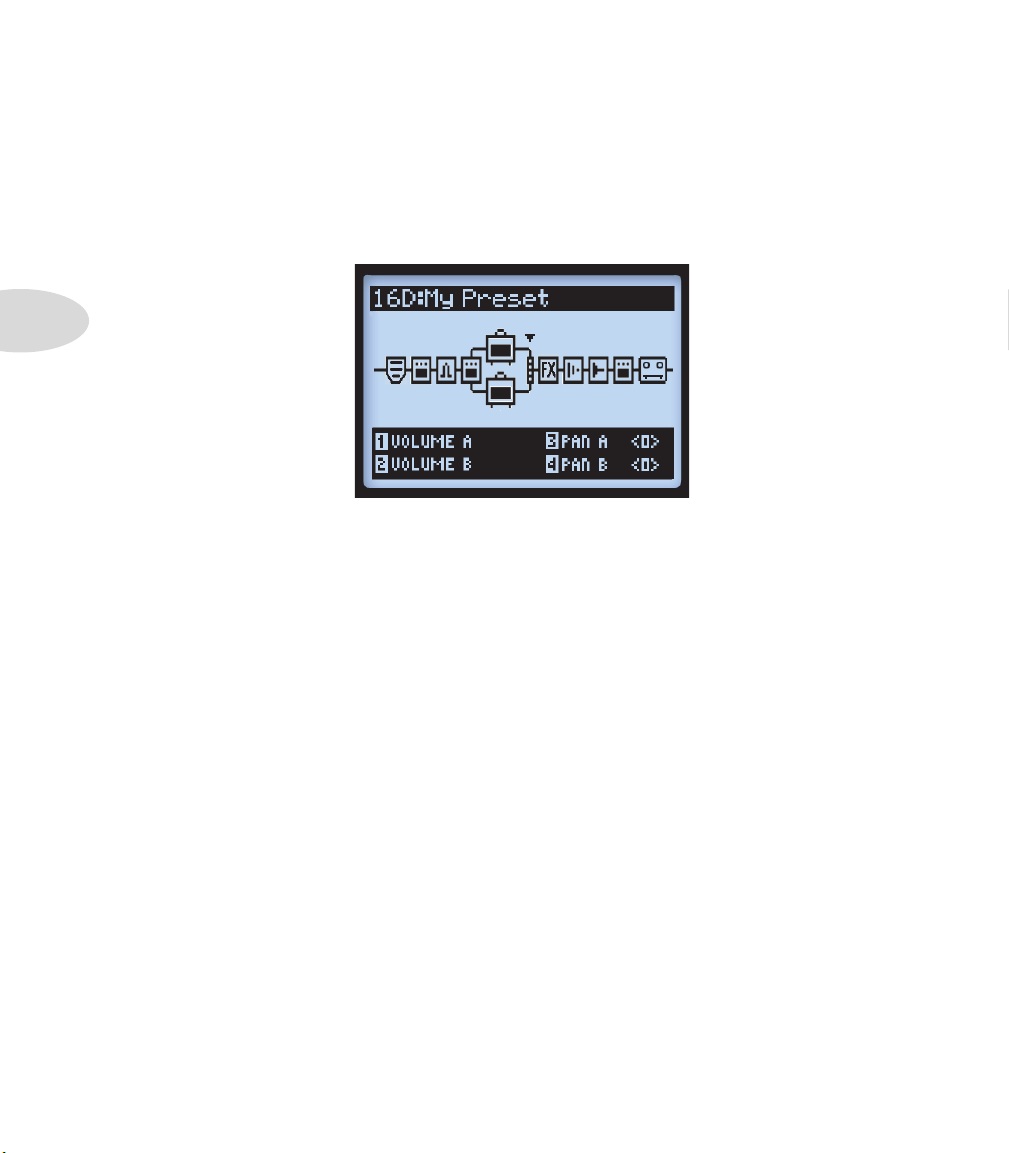
Особенности и функции
Блок микшера
3•4
Микшер, постоянно находящийся в конце параллельных каналов A и B, обеспечивает отдельный контроль панорамы и уровня сигнала на выходе каждого канала, прежде чем сигнал будет
пропущен на блоки в позиции “Post”. При выборе микшера на экране тракта прохождения сигнала его параметры отображаются в нижней части экрана. Вы можете управлять ими при помощи мультифункциональных ручек 1-4.
Экран тракта прохождения сигнала с выбранным блоком микшера и его 4-мя параметрами.
• Громкость A (ручка 1). Управляет громкостью сигнала на выходе с канала A. 0 дБ
является единым усилением.
• Громкость B (ручка 2). Управляет громкостью сигнала на выходе с канала B. 0 дБ
является единым усилением.
• Панорама A (ручка 3). Регулирует стерео-баланс канала А.
• Панорама B (ручка 4). Регулирует стерео-баланс канала B.
Page 27

Особенности и функции
Перемещение блоков эффектов
Любой из 8 блоков эффектов может быть перемещен по сигнальному тракту, что обеспечивает
потрясающую гибкость маршрутизации сигнала. Чтобы переместить любой блок эффектов, на
экране тракта прохождения сигнала выберите соответствующий блок эффектов. Нажмите кнопку MOVE и вы увидите, как выбранный блок эффектов слегка приподнялся. Теперь его можно
перемещать.
ENTER
AMP & FX ON / OFF
DBL PRESS TO ASSIGN CTL
MOVE
Нажмите кнопку Move, чтобы переместить блок эффектов
Блок эффектов может быть перемещен следующим образом:
• Используйте навигационные кнопки влево/вправо, чтобы переместить блок эффектов в
желаемое положение.
• Переместите блок эффектов на канал А или B и поместите его перед или после моделью
усилителя внутри канала. Используйте навигационные кнопки вверх/вниз, чтобы переместить блок эффектов на противоположный канал. Это позволяет вам использовать несколько эффектов параллельно и смешивать сигналы каналов A и B, используя такие опции
микшера как «Уровень сигнала» и «Панорама»!
• Как только блок эффектов находится в желаемом положении, нажмите кнопку MOVE снова,
чтобы установить ее на новое место.
• Блоки усилителей могут быть перемещены в положение “Pre” или “Post”, а также в каналы
A и B. См. раздел «Позиционирование моделей усилителей» на стр. 6-1.
• Петля эффектов также может быть перемещена в позицию “Pre” и “Post”. Cм. «Режим петли
эффектов» на стр. 8•1.
3•5
Page 28
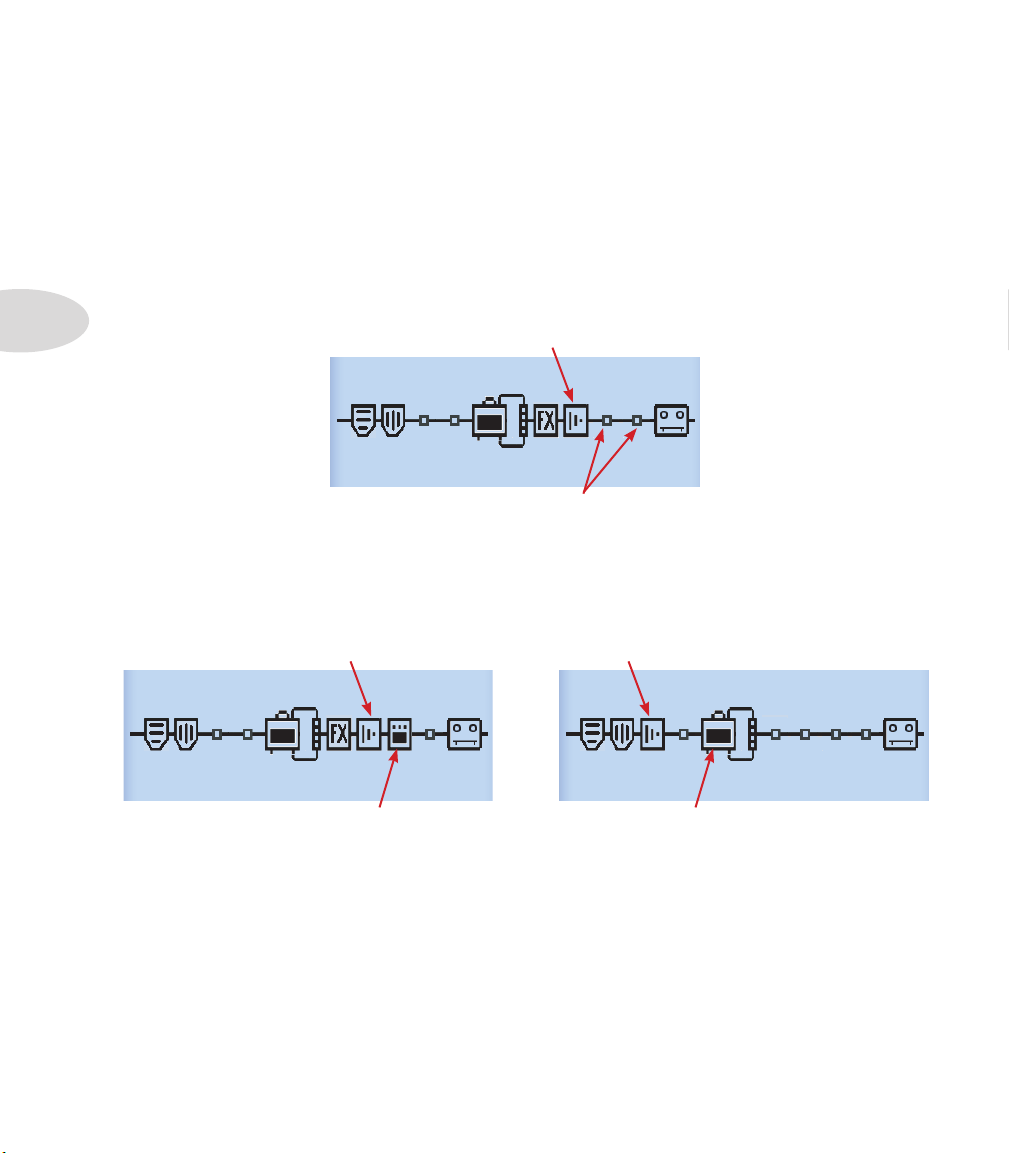
Особенности и функции
3•6
Типы эффектов и маршрутизация моно/стерео-сигнала
Важно отметить что некоторые эффекты (как правило, модуляция, фильтры, питч, дилэй,
реверберация, управление громкостью и панорамой) на выходе имею стерео-сигнал, в то
время как другие (как правило, эффекты динамической обработки, дисторшн, эквалайзеры и Wah-эффекты, так же все модели усилителей и предусилителей) имеют моно-сигнал.
Входы 1 и 2 подают в сигнальный тракт стерео-сигнал (см. “Страница 3. Установка: опции
входа” на стр. 2 • 4). Таким образом, в каком бы месте ни вставлялся моно-эффект или
модель усилителя, их моно-сигнал дублируется на левый и правый канал стерео-тракта.
Далее несколько примеров.
Дилэй Ping Pong
После дилэя нет эффектов или усилителей с моно-выходом
• Как показано выше, если вы помещаете дилэй Ping Pong (стерео-эффект) после любой
другого эффекта и/или модели усилителя, вы услышите, что его повторения перемещаются между левыми и правым выходами.
Дилэй Ping Pong
За дилэем следует дисторшн-эффект (моно)
Дилэй Ping Pong
За дилэем следует модель усилителя в том же канале
• Если вы поместите дилэй Ping Pong сразу перед моно-эффектом (как показано выше,
слева) или моделью усилителя в том же канале (как показано выше, справа), вы услышите как хвосты дилэя монофицировались и единообразно подались на левый и правый выходы.
• Петля эффектов имеет стерео-выход, точно так же как и любой стерео-эффект, что
дает возможность использовать стерео-коммутацию для разъемов SEND и RETURN.
Page 29
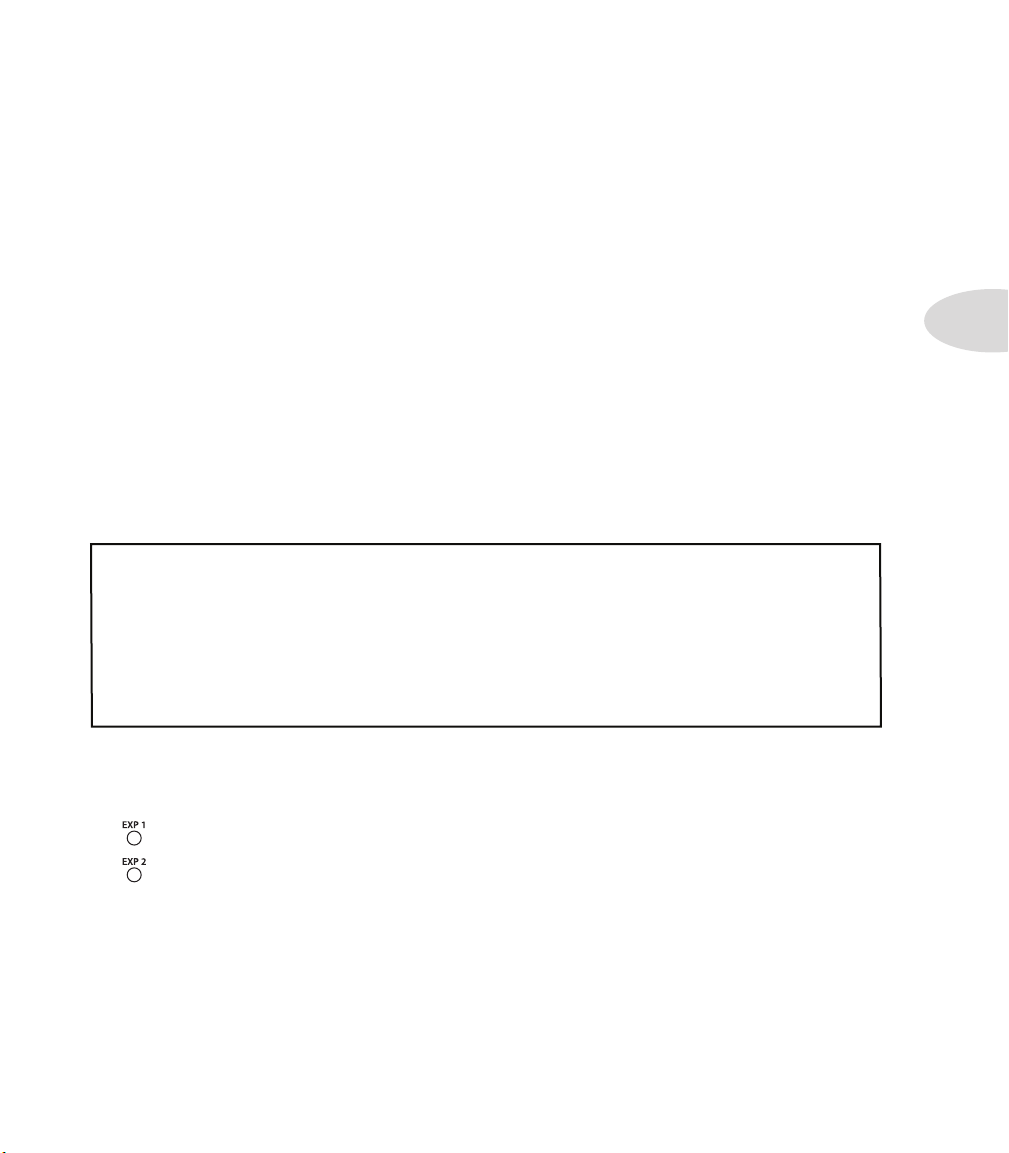
Особенности и функции
• Вышеупомянутые правила также применяются внутри каждого из параллельных каналов
A и B, поскольку они работают со стерео-сигналом. Блок микшера предоставляет возможность управления стерео-панорамой каждого из каналов перед тем, как сигнал будет пропущен на первый эффект в позиции “Post” (или блоку усилителя, если тот имеет позицию
“Post”).
• Пожалуйста, ознакомьтесь также с разделом «Позиционирование моделей усилителей»
на странице 6•1 для получения дополнительной информации по тракту прохождения
сигнала.
Назначение педали экспрессии
POD HD500 имеет два режима для педалей - EXP 1 и EXP 2 - для двух педалей процессора.
Каждая из педалей может быть назначена на управление любой моделью эффектов или параметрами петли эффектов.* Если педаль экспрессии подключена ко входу PEDAL 2 на задней панели POD HD500, то педаль процессора управляет режимом EXP 1, а подключенная
педаль режимом EXP 2. Режимы педалей EXP 1 и EXP 2 могут быть назначены на управление отдельными параметрами эффектов. Данные настройки сохраняются индивидуально
для каждого пресета.
* Обратите внимание на то, что когда вы добавляете Wah-эффект, параметром "Позиция"
(“Position”) для него по умолчанию будет EXP 1. Аналогично, добавляя эффект управления громкостью или панорамой, параметром по умолчанию будет EXP 2. Это приведет к тому, что к педалям EXP можно будет привязать сразу несколько параметров, если вы уже назначили управление
существующими параметрами на данные педали. Для всех заводских пресетов, где по умолчанию
есть Wah-эффект, эффект управления громкостью или панорамой, уже имеется соответствующее
назначение педалей. Вы можете изменить эти назначения и/или создать собственные привязки
для других параметров эффектов. Как? Читайте далее!
3•7
Режимы EXP 1 и EXP 2
Если ко входу PEDAL 2 не подключена дополнительная педаль, мысочный переключатель
штатной педали будет переключать режимы EXP 1 и EXP 2.
Красный индикатор EXP 1 и зеленый EXP 2 указывает текущий режим педалей. Также вы
можете вручную назначить другие функции для мысочного переключателя. См. “Использо-
вание мысочного переключателя педали EXP” на странице 3•12.
Page 30
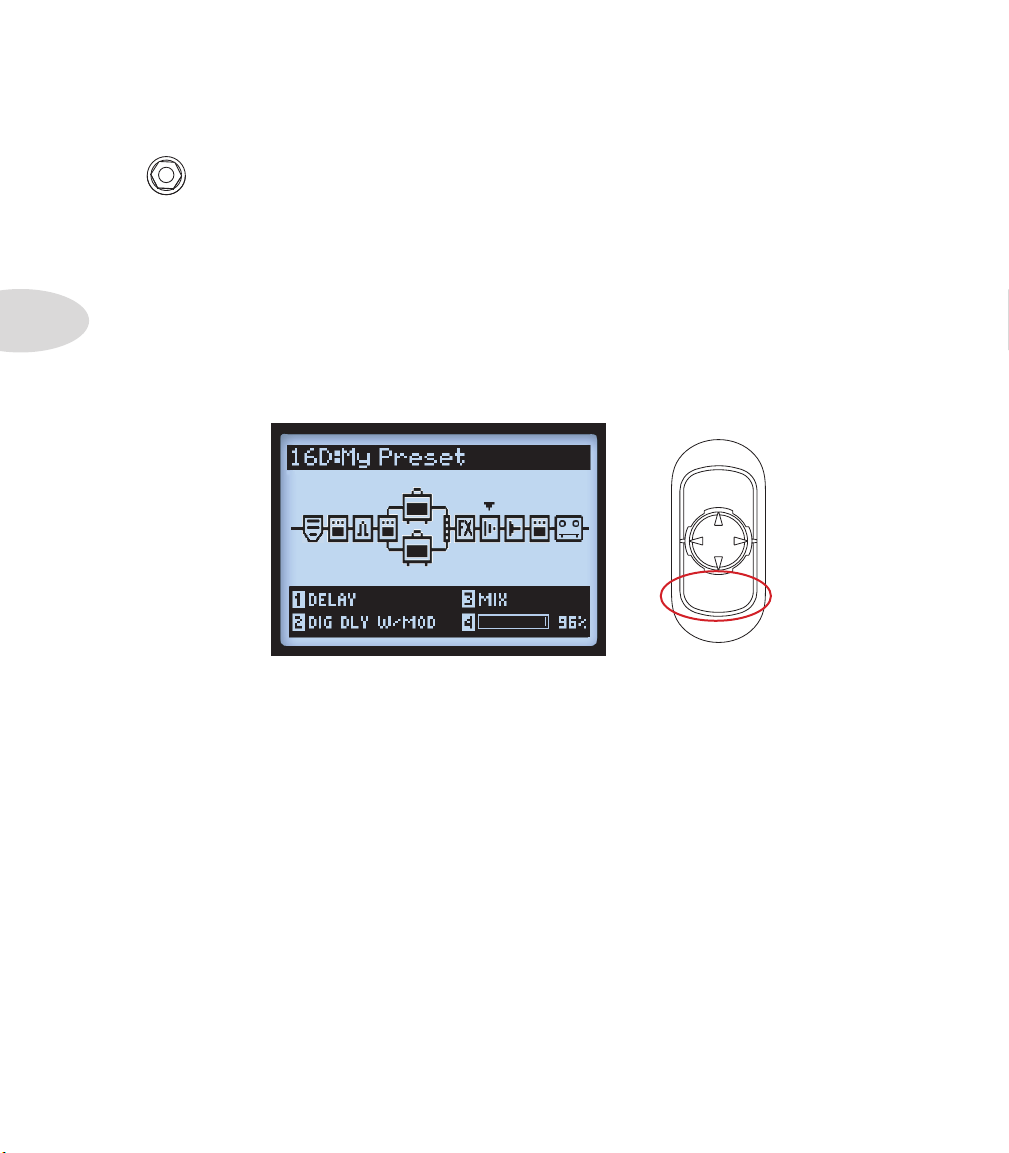
Особенности и функции
PHONES AUX IN
L/MONO RIGHT TRS STEREO
FX RETURN
LEFT RIGHT
BALANCED OUTPUT
L/MONO R/MONO
UNBALANCED OUTPUT FX SEND
GUITAR IN
LINE
STOMP
CD/MP3
INPUT
VARIAXMIC
Режимы EXP 1 и EXP 2 при подключении дополнительной педали
PEDAL 2
У вас есть возможность подсоединить 2-ую педаль экспрессии (такую как Line 6 EX-1)
ко входу PEDAL 2. При подключении дополнительной педали бортовая педаль управляет только режимом EXP 1, а дополнительная – режимом EXP 2. При этом также загораются оба индикатора EXP 1 и EXP 2
Управление параметрами усилителей и эффектов
3•8
Назначение режимов EXP 1 и EXP 2 происходит на экране назначения контроллера. На экране тракта прохождения сигнала выберите блок усилителей или эффектов, для которого вы
хотели бы сделать назначение педали экспрессии, и дважды нажмите кнопку MOVE. В нашем
примере на экране тракта прохождения сигнала мы выберем блок дилэя.
ENTER
AMP & FX ON / OFF
DBL PRESS TO ASSIGN CTL
MOVE
Page 31

Особенности и функции
Экран назначения контроллера отображает настройки специфичные для выбранной модели.
В нашем примере это цифровой дилэй с модуляцией. Используйте мультифункциональные
ручки 1-4 для назначения функций на соответствующую педаль.
Экран назначения контроллера
• Параметр (ручка 1). Выберите параметр текущей модели эффекта, который вы желаете
контролировать. Для нашего примера мы выберем параметр Mix (микширование).
3•9
• Контроллер (ручка 2). Выберите режим педали, которой вы желаете назначить на управление выбранным параметром. Выберите значение «Off», если не желаете присваивать
.
педали какое-либо назначение, или выберите значение «EXP 1» или «EXP 2».
• Минимальное значение (ручка 3). Установите значение параметра для каблучного положения педали.
• Максимальное значение (ручка 4). Установите значение параметра для мысочного положения педали.
* Примечание. Как было указано на странице 3•7, если вы добавляете любой Wah-эффект или эффект управления громкостью/панорамой, то их параметру «Позиция» автоматически присваивается значение EXP 1 или EXP 2. Данные назначения будут дополнительными к другим параметрам,
которые вы установили ранее, что выразится в одновременном управлении несколькими параметрами одной педалью. Убедитесь, что удалили все нежелательные назначения на выбранный EXPрежим на экране назначения контроллера.
Page 32

Особенности и функции
Чтобы назначить педаль экспрессии на управление параметрами петли эффектов, просто
выберите блок петли эффектов на экрате тракта прохождения сигнала и перейдите к экрану
назначения контроллера, как описывалось выше.
3•10
Опции назначения контроллера для петли эффектов
Назначение педалей на управление блоками усилителей и эффектов
Каждая из педалей FS1 - FS8, так же как и мысочный переключатель педали экспрессии,
может быть назначена на включение/выключение блоков усилителей и эффектов. Вы можете ознакомиться с назначениями педалей для текущего пресета, нажав кнопку VIEW. Назначения педалей FS1 - FS8 будут различаться в зависимости от текущего режима работы педалей (см. “Страница 1. Настройка: опции утилит” на странице 2•2):
Назначение эффектов на педали FS1-FS8 ABCD-назначения на педали FS4-FS8
Обратите внимание, что при активном лупере экран настроек эффектов отображает специфичные
функции лупера, назначенные на соответствующие педали. Подробности описаны в разделе "Пе-
дали управления лупером и экран настройки эффектов" на странице 8•1.
Page 33

Особенности и функции
Назначение блоков усилителей и эффектов на педали
На экране тракта прохождения сигнала выберите блок эффектов или усилителя, которым вы
желаете управлять с помощью одной из педалей. Например, мы выберем блок дилэя. Нажмите
и удерживайте кнопку ENTER для отображения экрана назначения педали.
ENTER
AMP & FX ON / OFF
DBL PRESS TO ASSIGN CTL
MOVE
Выберите необходимый блок усилителей или эффектов, после чего нажмите и удерживайте кнопку ENTER.
3•11
Экран назначения педали с выбранной моделью дилэя
Для выбора педали, на которую вы желаете назначить выбранный эффект, используйте ручку 1.
Вы можете выбрать одно из значений: FS1 - FS8, EXP Toe Switch (мысочный переключатель педали экспрессии) или None (чтобы снять назначение педали). При этом действуют следующие
правила:
Page 34

Особенности и функции
3•12
• Если на педаль уже назначен какой-либо блок эффектов или усилителей, то при добавлении нового блока на эту же педаль, она будет управлять обоими блоками. При
этом на экране настройки эффектов вы увидите пиктограмму, которая представлена
ниже. Вы можете назначить два и более параметра на одну педаль для их одновременного включения или выключения, либо их поочередного включения.
Приктограмма одновременного назначения
нескольких параметров на одну педаль
Примечание. Чтобы просмотреть текущие назначения педалей на экране настройки эффектов, используйте навигационные кнопки влево/вправо для выбора того или иного блока и следите за параметрами ручки 1 внизу экрана.
• Если на педаль не назначен ни один блок эффектов или усилителей, вы увидите на
экране настройки эффектов пиктограмму «N/A» для соответствующей педали.
На педаль не назначен ни один из параметров
Использование мысочного переключателя педали экспрессии
Как было описано в разделе “Назначение педали экспрессии" на странице 3•7, при добавлении Wah-эффекта или эффекта управления громкостью/панорамой их параметр «Положение» имеет по-умолчанию значение EXP 1 или EXP 2. Большинство заводских пресетов уже
имеют настройки и назначения для данных эффектов. Но назначение мысочного переключателя для недавно добавленных моделей эффектов автоматически не устанавливаются. Его
необходимо настроить вручную.
• Выбрав модель Wah-эффекта, перейдите на экран назначения педалей и назначьте
выбранный блок эффектов на EXP TOE SWITCH, следуя инструкциям выше. Это позволяет включать/выключать Wah-эффект мысочным переключателем.
Page 35

Особенности и функции
Назначение блока эффектов на мысочный переключатель штатной педали
Кроме того, если вы управляете различными параметрами эффектов с помощью разных EXPрежимов, то с помощью мысочного переключателя вы сможете включать/выключать оба эффекта поочередно. Таким образом, единовременно будет доступно управление только одной
моделью эффектов. Например, вы можете создать персет, где Wah-эффект будет контролироваться режимом EXP 1, а громкость – режимом ЕXP 2.
Примечание. Если подключена дополнительная педаль, возможно, вы не захотите использовать
следующую конфигурацию, поскольку Wah-эффект и громкость будут контролироваться двумя
различными педалями.
3•13
• Щелкните мысочным переключателем EXP.TOE.SWITCH так, чтобы загорелся красный
индикатор EXP 1.
• На экране тракта прохождения сигнала выберите блок эффекта управления громкостью и
выключите его, используя кнопку ENTER. Теперь вы должны увидеть, что Wah-эффект
включен (“On”), а эффект управления громкостью отключен (“Off”).
Wah-эффект включен
Эффект управления громкостью выключен
• Повторите предыдущие шаги назначения педелей на Wah-эффект и эффект управления
громкостью, установив для каждого значение EXP.TOE.SWITCH.
• Теперь всякий раз, когда вы будете нажимать мысочный переключатель, устанавливая
его в режим EXP 1, эффект управления громкостью будет отключаться, а Wah-эффект
включаться. И наоборот при переключении в режим EXP 2.
• Убедитесь, что сохранили настройки в пресете!
Page 36

Особенности и функции
Динамическая цифровая обработка сигнала
Мы снабдили POD HD500 множеством возможностей, для которых требуется серьезная цифровая обработка (DSP). Мы решили не ограничивать ваш творческий потенциал меньшим количеством моделей усилителей, эффектов или возможностями маршрутизации сигнала и
снабдили POD HD500 динамической DSP-системой, которая в режиме реального времени
распределяет ресурсы процессора. Работая над звучанием, использующим несколько тяжелых элементов, возможно превышение доступной вычислительной мощности. В подобных
случаях будет загораться сообщение DSP LIMIT REACHED и сигнал будет пропущен в обход
3•14
текущей модели эффекта, что позволит процессору оставаться активным.
Сообщение о превышении
вычислительной мощности
Выбранная модель эффекта
автоматически игнорируется
Экран тракта прохождения сигнала. Сообщение о превышении вычислительной мощности.
В вышеупомянутом примере попытка изменить модель 2-го усилителя приводит к превышению вычислительной мощности DSP-процессора. При этом временно отображается сообщение «DSP LIMIT REACHED» и модель усилителя B автоматически игнорируется (на его месте отображается сообщение «DSP OVER»). Когда лимит вычислительной мощности достигнут, у вас есть несколько вариантов освобождения ресурсов DSP-процессора.
• Попытайтесь использовать различные модели усилителей. Некоторые из моделей усилителей HD требуют большей мощности DSP-процессора.
• Используйте только одну модель усилителя.
• Попробуйте отключить некоторые модели усилителей или блоки усилителей и эффектов (см. “Блоки эффектов” на странице 3•1). Некоторые типы эффектов, такие как питчшифтеры и ревербераторы, требуют больших ресурсов DSP-процессора.
Примечание: Отключение блоков эффектов или усилителей более эффективно снижает использование ресурсов DSP, чем отключение моделей усилителей и эффектов.
• Как только вы останетесь довольны настройками звучания, сохраните их для последующего использования.
Page 37

Работа с пресетами
Сет-листы и пресеты
В данной главе рассказывается о том, что вам необходимо знать о работе с сет-листами и пресетами для достижения необходимого вам звучания с POD® HD500.
Установите бесплатное программное обеспечение для Line 6 POD HD500. Оно используется для
создания, настройки и управления неограниченной библиотекой сет-листов и пресетов POD HD500
непосредственно на вашем компьютере (Mac® или Windows®). Более подробная информация в
главе «Программное обеспечение POD HD500» на странице 1-5.
Работа с сет-листами
POD HD500 содержит по 64 пресета в каждом из 8-ми имеющихся сет-листов. Главная идея
заключается в возможности загрузки любого из представленных сет-листов, которые в свою
очередь предоставляют доступ к месторасположению пресетов, где вы можете сохранять
свои установки или загружать оттуда пресеты.
Доступ к сет-листам
Нажмите кнопку PRESETS для доступа к меню сет-листов.
SAVE
S
E
E
T
R
S
P
HOLD FOR SYSTEM & I/O
VIEW
Меню сет-листов
Загрузка сет-листа. Используйте кнопку навигации вверх/вниз и вправо/влево или поворачивайте ручку PRESETS для выбора сет-листа, а затем нажмите кнопку ENTER. После этого
незамедлительно загружается выбранный вами сет-лист и становятся доступны все расположенные в нем пресеты. Обратите внимание на то, что при этом предыдущий загруженный
вами пресет автоматически закрывается и загружается новый пресет из другого сет-листа с
тем же порядковым номером ячейки Bank/Channel (банк/канал).
4•1
Переименование сет-листа. Выбрав необходимый сет-лист, нажмите кнопку SAVE для отображения меню Rename Set List (“Переименовать сет-лист”) на экране.
Page 38

Работа с пресетами
4•2
SAVE
S
E
E
T
R
S
P
HOLD FOR SYSTEM & I/O
VIEW
Для введения названия сет-листа используйте многофункциональную ручку 3 для выбора
нужной буквы и ручку 4 для подтверждения ввода буквы. При завершении переименования для сохранения нового названия нажмите кнопку SAVE, и вы снова вернетесь в меню
сет-листа. Или нажмите кнопку PRESETS для возврата в меню сет-листа без сохранения
изменений в названии.
Расположение пресетов внутри сет-листов
В меню сет-листов при двойном нажатии кнопки ENTER открывается список пресетов текущего сет-листа, где вы можете выбрать месторасположение пресета в банке/канале, загрузить
пресет, изменить очередность расположения пресетов в соответствии с вашими потребностями.
Сет-лист - Пресеты
Page 39

Работа с пресетами
ENTER
AMP & FX ON / OFF
Загрузка пресета. Используйте кнопки навигации вверх/вниз или поворачивайте ручку
PRESETS для выбора одной из 64 ячеек, в которых располагаются пресеты, или используйте
кнопки влево/вправо для осуществления навигации по банкам. Нажмите кнопку ENTER для
загрузки выбранного пресета.
Перемещение пресетов. Далее представлен пример перемещения пресета “HIWAY 100” из
месторасположения 2А в 2С.
• Выберите месторасположение пресета “HIWAY 100” 2А, далее нажмите кнопку MOVE.
Вы увидите, что выбранный вами пресет выделился и теперь его можно переместить.
DBL PRESS TO ASSIGN CTL
MOVE
• Используйте кнопки навигации или ручку PRESET для выбора нового месторасположения 2С. Обратите внимание на то, что если вы выбираете новое месторасположение
(Bank/Channel), то на дисплее перемещенный пресет отобразится уже в новой ячейке.
Также пресет “HIWAY 100”, перенесенный в ячейку 2С из первоначальной ячейки 2А,
сдвигает все находящиеся рядом пресеты на одну ячейку.
Пресет “Hiway 100” перемещен из 2A в 2C
• Как только вы переместили пресет на выбранное вами место, нажмите кнопку MOVE
для подтверждения данного действия и пресет будет сохранен в нужной ячейке.
• Для изменения расположения пресетов вам необходимо просто повторить действия,
указанные выше. Для сохранения всех изменений вам необходимо нажать кнопку
PRESETS. На экране появится уведомление о сохранении всех ваших действий.
4•3
Page 40

Работа с пресетами
SAVE
HOLD FOR SYSTEM & I/O
VIEW
P
R
E
S
E
T
S
Процесс сохранения изменений в сет-листе
4•4
Работа с пресетами
Каждый из 8-ми сет-листов POD HD500 включает в себя 64 канальных места для расположения пресетов. Данные сет-листы и пресеты сохранены во встроенной памяти POD HD500.
Каждый пресет включает в себя набор использующихся эффектов и усилителей, все их параметры и положение в тракте прохождения сигнала, назначение педалей, настройки микшера,
а так же опции ввода/вывода сигнала и другие установочные опции, упомянутые в данной инструкции по применению.
Доступ к пресетам
Откройте начальное меню и просто поворачивайте ручку PRESETS для осуществления навигации внутри выбранного вами сет-листа. Номер загруженного вами банка/канала и название
выбранного пресета будут отображаться в верхней части дисплея. Обратите внимание на то,
что вам потребуется сохранить текущий пресет до загрузки нового, если вы хотите зафиксировать все сделанные вами изменения!
Поворачивайте ручку PRESETS для выбора пресета
В качестве альтернативы, вы можете получить доступ к пресетам через сет-лист (смотрите
информацию на странице 4-1) или используя педали POD HD500.
Page 41

Работа с пресетами
ENTER
DBL PRESS TO ASSIGN CTL
MOVE
AMP & FX ON / OFF
SAVE
HOLD FOR SYSTEM & I/O
VIEW
P
R
E
S
E
T
S
Педали Bank & Channel (банк/канал)
Выбор пресетов возможно осуществлять с помощью педалей переключения банков Bank Up, Bank
Down, а так же педалей каналов A, B, C, D (FS5 - FS8). Обратите внимание на то, что у вас должен
быть установлен режим “ABCD” для педалей FS (System - FS Mode), чтобы предоставить педалям
FS5-FS8 доступ к месторасположению каналов (см. «Раздел 1. Настройки: утилиты» на странице
2-2).
Банк вверх/вниз Педали каналов A, B, C, D (FS5-FS8)
• Нажмите педаль A, B, C или D для незамедлительного выбора соответствующего канала
для текущего банка.
4•5
• Для осуществления навигации по банкам, нажимайте педали Bank Up или Bank Down и на
дисплее отобразится очередь банков с выделенным выбранным вами банком/каналом:
Очередь банков
• Продолжая переключать Bank Up или Bank Down, вы можете просмотреть предыдущие или
последующие A, B, C, D каналы банков с имеющимися в них пресетами, как указано на рисунке выше. Далее нажмите педаль A, B, C или D для загрузки нужного вам пресета из выбранного банка.
Page 42

Работа с пресетами
Сохранение пресетов
Для сохранения любой настройки, изменения названия текущего пресета или его перемещения, воспользуйтесь функцией сохранения. В случае если текущий пресет имеет статус несохраненного, вы увидите звездочку в правом верхнем углу дисплея.
Звездочка показывает, что пресет не сохранён
4•6
Не забывайте сохранять пресет перед открытием другого пресета, чтобы зафиксировать все внесенные вами изменения!
Нажмите кнопку SAVE для отображения меню Save Preset (“Сохранение пресета”).
Меню Save Preset (“Сохранение пресета”)
Используйте мультифункциональные ручки 1-4 для выбора нужной функции сохранения.
• Сет-лист (ручка 1). Выберите один из 8-ми имеющихся сет-листов, в котором вы хотите
сохранить ваш пресет. По умолчанию, вы увидите загруженный вами текущий сет-лист.
• Место расположения (ручка 2). Выберите нужный банк/канал внутри открытого вами
сет-листа для сохранения пресета. Обратите внимание на то, что пресет с сохраненными изменениями автоматически располагается в ячейке исходного пресета. Если вы не
хотите сохранять исходный пресет на прежнем месте, то выберите пустую ячейку для
его сохранения.
Page 43

Работа с пресетами
• Курсор (ручка 3) и символ (ручка 4). Для переименования пресета выберите местоположение курсора в строчке, используя ручку 3, а для введения буквы используйте ручку 4.
Примечание. Для ускорения процесса переименования пресетов, кнопки навигации могут быть использованы для перемещения курсора влево и вправо. Нажатие кнопки «вниз» убирает букву, на
которую вы навели курсор. Нажатие кнопки «вверх» позволяет переключаться между следующими
действиями: написание первой буквы в верхнем или нижнем регистре, вставка пробела или переключение на написание цифр.
Для сохранения внесенных изменений нажмите кнопку SAVE или отмените изменения, нажав
кнопку PRESETS или VIEW.
4•7
Page 44

Page 45

Режим редактирования эффектов
Режим редактирования эффектов
Данная глава посвящена режиму редактирования эффектов, который предоставляет доступ ко
всем редактируемым параметрам моделей эффектов и петли эффектов. Для получения информации по моделям усилителей, смотрите главу «Редактирование параметров усилителей» на
странице 6-6). Все изменения в режиме редактирования сохраняются для каждого пресета.
Доступ к режиму редактирования эффектов
Для начала нажмите кнопку VIEW для отображения тракта прохождения сигнала на дисплее, где
вы можете выбрать блок эффектов (FX Block), который желаете отредактировать.
SAVE
S
E
E
T
R
S
P
HOLD FOR SYSTEM & I/O
VIEW
Тракт прохождения сигнала. Выбор блока эффекта модуляции.
5•1
Используйте кнопки навигации влево/вправо для выбора блока, который вы желаете отредактировать. На примере, указанном выше, был выбран первый блок, в котором в настоящий момент
загружена модель Modulation (модуляция). Вы можете отредактировать несколько опций выбранной вами модели эффектов, используя многофункциональные ручки 1-4. Более того, вы можете
получить постоянный доступ ко всем параметрам через меню режима редактирования (Edit Mode).
Двойное нажатие на кнопку ENTER выводит на дисплей меню режима редактирования (Edit Mode).
ENTER
AMP & FX ON / OFF
DBL PRESS TO ASSIGN CTL
MOVE
Режим редактирования эффектов (FX Edit Mode) - загружена модель эффектов Modulation:U-Vibe
Page 46

Режим редактирования эффектов
5•2
Используйте многофункциональные ручки 1-4 для доступа к упомянутым опциям внизу экрана
меню режима редактирования (Edit Mode).
Многофункциональные ручки 1-4
При открытом меню режима редактирования (Edit Mode) ручки 1-4 управляют следующими
функциями:
Ручка 1: тип эффекта
Выберите тип модели эффектов, который вы хотите внести в выбранное вами месторасположение блока (Block). В верхнем левом углу дисплея будет отображен выбранный вами тип, в
правом - состояние On/Off (вкл/выкл)
• None. Выберите “None” для удаления модели эффектов из выбранного блока.
• Эффект (FX). Выберите нужный тип из списка типов эффектов.
• Петля эффектов. Технически не является моделью какого-либо эффекта, но устройства, используемые в петле, будут включены в цепь прохождения сигнала и будут восприниматься процессором, как единое устройство!
Ручка 2: модель эффекта
Выберите модель в текущем типе эффектов. Название выбранной вами модели эффектов
будет отображено в верхней части дисплея.
Ручка 3: параметр
Используйте кнопки навигации вверх/вниз для выбора нужного параметра, отображенного
на дисплее. Выбранный параметр будет отмечен стрелкой с левой стороны.
Page 47

Режим редактирования эффектов
Ручка 4: величина
С помощью ручки 4 установите величину выбранного вами параметра.
Как показано на рисунке, некоторые значения параметров указываются в числовом, а некоторые
в графическом виде.
5•3
Петля эффектов
Петля эффектов может быть помещена в любой блок эффектов (только один раз для всего тракта
прохождения сигнала).
Меню режима редактирования с отображением петли эффектов
Page 48

Режим редактирования эффектов
5•4
Регулируйте настройки параметра и величины точно так же как и модель эффектов. Данные
установки петли эффектов сохраняются для каждого пресета.
• Посыл. Уменьшает уровень сигнала, передаваемого на внешние устройства (SEND).
Примечание. Используйте переключатель LINE-STOMP на задней панели POD HD500 для выбора
уровней для рековых эффект-процессоров (Rack FX) или педалей эффектов (Pedals). Данный параметр может быть использован для последующей тонкой настройки уровня передачи сигнала для
подключенного устройства.
• Возврат. Регулировка уровня сигнала, возвращенного с внешних устройств, подключенных к стерео-разъемам петли эффектов (RETURN).
• Микширование. Определяет баланс между уровнем сигнала петли эффектов и сигнала
POD HD. При установке значения 100%, на посыл будет подаваться полный сигнал
POD HD500. При установке значения 0% сигнал будет идти полностью в обход петли
эффектов. Таким образом, вы будете слышать сигнал, обработанный только процессором POD HD. Если вы не закончили подключение петли к разъемам SEND и RETURN
или слышите только тишину на выходе процессора POD HD500, установите значение
меньше 100% или отключите блок петли эффектов.
Совет. Управление большинством параметров эффектов и петли эффектов может осуществляться педалью экспрессии. Смотрите раздел «Назначение педали экспрессии» на стр. 3-7.
Page 49

Модели усилителей, кабинетов и микрофонов
Модели усилителей, кабинетов и микрофонов
Данная глава рассказывает о нюансах выбора и редактирования высококачественных моделей
гитарных усилителей и предусилителей, которые были смоделированы нашей командой превосходных звукоинженеров специально для POD HD500! Глава также повествует о деталях моделей
кабинетов, микрофонов и способах использования моделей усилителей.
Расположение моделей усилителей
Каждый пресет имеет возможность использования одной или двух моделей усилителей или предусилителей. Также каждый блок эффектов (FX Block) и блок усилителей (Amp Block) может быть
перемещен, используя кнопку MOVE (информацию о перемещении блоков эффектов, смотрите на
странице 3-5). В данной главе мы затронем тему влияния перемещения блоков усилителей по
тракту прохождения сигнала на звучание.
Усилители каналов А и B
Довольно много пресетов из сет-листа “Dual Tones” уже используют двухканальную конфигурацию. При перемещении одной модели усилителей на параллельный канал A/B из позиции “Pre”
(до разъединения каналов A/B) или позиции “Post” (после блока микширования (Mixer Block)),
второй блок усилителей B автоматически создается в канале B. В данной конфигурации верхний усилитель носит название Amp A, а нижний - Amp B.
6•1
Усилитель A Усилитель B
Модели усилителей каналов А и В
Функциональные возможности указанной конфигурации представлены ниже:
• Для каждого блока усилителей (Amp Block) может быть индивидуально назначена любая
модель усилителя и модель предусилителя.* Каждый блок также может быть индивидуально отредактирован, активирован или дезактивирован.
* Примечание. Некоторые усилители и предусилители используют ресурсы процессора больше,
чем другие. Если это необходимо, вы можете пустить сигнал в обход ресурсоёмкого блока усилителя или эффекта или вовсе отключить их, чтобы активировать двухканальную работу усилителей
(каналы A и B). Подробную информацию о динамическом цифровом сигнальном процессоре смот-
рите на странице 3-14.
Page 50

Модели усилителей, кабинетов и микрофонов
• Блоки усилителей не могут быть перемещены между каналами А и В, однако, существует возможность перемещения любого блока эффектов до и после усилителя в
любом канале.
• Специфические функциональные возможности позволяют перемещать блок усилителей
за пределы параллели каналов А/В:
• Выберите усилитель А, нажмите кнопку MOVE, и далее кнопку навигации “вправо”.
Данные действия удаляют усилитель В из тракта и перемещают усилитель А на позицию “Post”, где он размещается после микшера (Mixer), но до эффектов.
• Выберите усилитель А, нажмите кнопку MOVE, далее кнопку навигации “влево”. Данные действия удаляют усилитель В и перемещают усилитель А на позицию “Pre”, где
он находится до разъединения каналов А/В и после любых предыдущих эффектов.
• При выбранном усилителе В нажатие кнопки MOVE не приведет к вышеуказанным
результатам.
Блок усилителей в позициях “Pre” или “Post”
В данных позициях может быть использован только один блок усилителей.
6•2
Усилитель A
Усилитель в позиции “Pre” (до каналов А и В)
В случае, когда усилитель находится в позиции "Pre", как показано на рисунке выше, сигнал,
обработанный одним усилителем, подается на оба канала А и В. Вы также можете перемещать эффекты между каналами А и В. В этом случае эффекты будут иметь положение “Post
Amp” (после усилителя) и располагаться параллельно относительно друг друга, а уровень
сигналов на выходах с каналов и их положение в стерео-панорме будет определяется блоком
микшера.
Усилитель в позиции “Post” (после каналов А и В)
Усилитель A
При расположении усилителя в позиции “Post”, как указано на рисунке вверху, сигнал с параллели каналов А и В подается на вход усилителя*. Вы так же как и в предыдущем варианте можете перемещать эффекты между каналами А и В, в этом случае они будут располагаться параллельно относительно друг друга, а уровень сигналов на выходах с каналов и их положение
с стерео-панорме будет определяться блоком микшера, позволяя микшировать сигнал до достижения им усилителя.
Page 51

Модели усилителей, кабинетов и микрофонов
*Примечание. Все модели усилителей и предусилителей на выходе имеют моно-сигнал (“mono”
Models), который особым образом взаимодействует со стерео-эффектами, расположенными перед
ними в сигнальном тракте. Более подробную информацию о типах моделей и маршрутизации
моно/стерео-сигнала читайте на странице 3-6.
Выбор моделей усилителей, кабинетов и микрофонов
Нажмите кнопку VIEW для отображения тракта прохождения сигнала на экране и, используя
кнопки навигации, выберите усилитель А или усилитель В.
Тракт прохождения сигнала - выбран усилитель В
При выборе нужного вам усилителя в нижней части дисплея отображаются 4 опции, которыми
вы можете управлять, используя многофункциональные ручки 1-4.
• Ручка 1 - выбор модели усилителя.
• Ручка 2 - выбор модели кабинета.
• Ручка 3 - выбор модели микрофона.
• Ручка 4 - когда текущий пресет включает в себя две модели усилителей, данная ручка позволяет выбрать, какой из усилителей (канала А или В) будет управляться ручками тона усилителя (Amp Tone).
При смене модели усилителя (ручка 1) по умолчанию для каждого усилителя и предусилителя модели кабинетов и микрофона будут выбраны автоматически (более подробную информацию об
устанавливаемых по умолчанию значений усилителей читайте на странице 6-). Для установки
иных значений для моделей кабинетов и микрофонов используйте ручки 3 и 4. Любые измененные
установки действительны только для одного пресета.
6•3
Page 52

Модели усилителей, кабинетов и микрофонов
Модели усилителей и предусилителей
Каждый усилитель имеет набор различных версий предусилителя. Выберите один их них для
получения на выходе звучания только с предусилителя. Данную функцию рекомендуется использовать при подключении POD HD500 ко внешнему усилителю или при использовании L6
LINK™ подключения*.
Модель предусилителя, выбранная для усилителя В
*Примечание. Когда выбран усилитель или предусилитель, дополнительное приложение моделей
кабинетов и микрофонов зависит от настройки выходов (SETUP:OUTPUT). Более подробную информацию читайте в разделе “Страница 4. Настройка: опции выходов” на странице 2-5.
Общий уровень громкости между различными моделями предусилителей варьируется, и это
6•4
является нормой. Секции предусиления в каждом классическом усилителе, которые мы смоделировали, действительно имеют значительные отличия друг от друга, а значения, установленные по умолчанию, лучшим образом соответствуют типу усилителя, в который они внедрены. Настраивайте ручки DRIVE и VOLUME для оптимизации уровня в соответствии с вашими потребностями!
Режимы блока усилителей
Блоки усилителей имеют три доступных режима: On (Вкл), Off (обход), Disabled (дезактивированный, иногда называемый “Null” (пустой)).
Блок усилителей в режиме “On” Блок усилителей в режиме “Off” Блок усилителей в режиме
“Disabled” (пустой блок)
Page 53

Модели усилителей, кабинетов и микрофонов
О настройках усилителей, установленных по умолчанию
Всякий раз при выборе конкретной модели усилителя или предусилителя, автоматически загружаются предустановленные настройки моделей кабинетов и микрофонов, также как и настройки ручек усилителя (Amp Tone Knob), настроенные в соответствии со спецификой каждого конкретного
усилителя.
Далее представлена таблица предустановок для моделей кабинетов и микрофонов, назначенных
для конкретных усилителей и предусилителей.
Установленные по умолчанию модели кабинетов и микрофонов
Усилитель/предусилитель Кабинет Микрофон
Amp Disabled -- --
Blackface Double 2x12 Blackface Double 57 On Xs
Hiway 100 4x12 Hiway 67 Cond
Super O 1x (6x9) Super O 421 Dyn
Gibtone 185 1x12 Field Coil 121 Rbn
Tweed B-Man 4x10 Tweed B-Man 67 Cond
Blackface ‘Lux 1x12 Blackface ‘Lux 57 On Xs
Divide 9/15 1x12 Celest 12-H 4038 Rbn
PhD Motorway 2x12 PhD Ported 409 Dyn
Class A-15 1x12 Blue Bell 421 Dyn
Class A-30 TB 2x12 Silver Bell 57 On Xs
Brit J-45 4x12 Greenback 25 421 Dyn
Brit P-75 4x12 Blackback 30 409 Dyn
Brit J-800 4x12 Brit T-75 57 Off Xs
Bomber Uber 4x12 Uber 87 Cond
Treadplate 4x12 Tread V-30 87 Cond
Angel F-Ball 4x12 XXL V-30 409 Dyn
6•5
Page 54

Модели усилителей, кабинетов и микрофонов
Модели микрофонов
Доступны следующие 8 моделей микрофонов для каждого усилителя.
Описание моделей микрофонов
Название модели
57 On Xs
57 Off Xs
409 Dyn
421 Dyn
4038 Rbn Coles 4038 ленточный
121 Rbn
67 Cond
87 Cond
Shure ® SM57 динамический, на оси
Shure ® SM57 динамический, вне оси
Sennheiser ® MD 409 динамический
Sennheiser ® MD 421 динамический
Royer ® 121 ленточный
Neumann ® U 67 конденсаторный
Neumann ® U 87 конденсаторный
Реальный прототип
6•6
Редактирование параметров усилителей
Переключение выбранной модели усилителей в режимы “On” и “Off”.
Нажмите единожды ENTER-AMP ON/OFF. Переключение усилителя в режим
ENTER
AMP & FX ON / OFF
Настройка звучания усилителя
Поверните любую из ручек усилителя (Amp Tone knobs) для настройки необходимых параметров выбранного усилителя.
Всякий раз при настройке любой ручки усилителя процесс регулировки будет сразу же отображаться на дисплее, с указанием актуальных значений ручек текущих моделей усилителя А и В
(в зависимости от настроек дисплея ручек усилителей (Amp Knobs Display). Более подробную
информацию читайте в разделе «Страница 1. Настройка: опции утилит» на странице 2-2.
* Наименования всех продуктов и торговых марок, упомянутые в данном руководстве пользователя, являются собственностью их владельцев и никоим образом не связаны с компанией Line 6. Данные торговые марки использованы исключительно для обоз начения продуктов, звучание которых изучалось при разработке продуктов Line 6. Shure® является зарегистрированной торговой маркой компании Shure Incorporated, Sennheiser® является зарегистрированной торговой маркой компании Sennheiser Electronic
Corporation, Neumann® является зарегистрированной торговой маркой компании Georg Neumann GMBH, Royer® является зарегистрированной торговой маркой компании Bulldog Audio, Inc. DBA Rover Labs.
“Off” приводит к обходу усилителя, кабинета и микрофона в процессе обработки сигнала.
Ручки настройки звучания усилителя
Page 55

Модели усилителей, кабинетов и микрофонов
Также для отображения экрана AMP:EDIT при выборе необходимого блока усилителя вы можете
нажать кнопку ENTER два раза.
ENTER
AMP & FX ON / OFF
DBL PRESS TO ASSIGN CTL
MOVE
Первая страница меню Amp:Edit - оба усилителя работают в режиме “On”
• Оба усилителя работают в режиме “On”. При изменении параметров ручек усилителей
вы будете видеть их на экране, как показано на рисунке выше. Черные точки рядом с каждой ручкой на экране показывают исходное положение ручки. Вы также будете иметь возможность выбора усилителя, кабинета, микрофона и переключения между усилителями
А и В при помощи многофункциональных ручек 1-4.
6•7
Первая страница меню Amp:Edit. Усилитель А в режиме “Bypass”, усилитель В в режиме “Off”.
• Модель усилителя в режиме “Off”. Вы увидите только ручку VOL (громкость) для усилителя
А, как указано на рисунке выше. Данный параметр отвечает только за громкость сигнала,
идущего в обход модели усилителя. Для регулировки звука используйте ручку VOLUME. Её
положение сохранится в пресете.
Примечание. Ручка VOLUME не контролирует уровень громкости для блока усилителя в режиме “Null”.
Page 56

Модели усилителей, кабинетов и микрофонов
Дополнительные опции микрофона и эмуляции пространства AIR
Когда открыта первая страница меню AMP:EDIT, нажмите правую кнопку навигации для перехода ко второй странице меню, где вы получите доступ к дополнительным опциям, регулируемым многофункциональными ручками.
Вторая страница меню AMP:EDIT
• Ручка 1. Выбор типа микрофона (таблицу моделей микрофонов смотрите на странице 6-6).
6•8
• Ручка 2. На данную ручку в указанном меню не назначена ни одна функция.
• Ручка 3. Управляет объёмом эмуляции ранних отражений. Чем выше значение, тем
более выраженное звучание пространства комнаты вы получаете.
• Ручка 4. Выбор между опциями для усилителя А или усилителя В.
После совершения всех необходимых действий для выхода из меню AMP:EDIT нажмите единожды кнопку HOME или дважды кнопку ENTER. Убедитесь в том, что вы сохранили все настройки в вашем пресете.
Page 57

Модели усилителей, кабинетов и микрофонов
Модели усилителей/предусилителей
В таблице, расположенной ниже, указаны классические усилители, которые служат основой для
наших 16-ти HD-моделей усилителей/предусилителей.* Для получения более подробной информации, пожалуйста, ознакомьтесь с моделями POD HD на нашем сайте:
http://line6.com/support/manuals/.
Модели усилителей/предусилителей POD HD500
Усилитель/предусилитель Реальный прототип
Blackface Double ‘65 “Blackface” Fender® Twin Reverb®
Hiway 100 Hiwatt® Custom 100
Super O ‘60s Supro® S6616
Gibtone 185 Gibson® EH-185
Tweed B-Man 59 Fender® Tweed Bassman®
Blackface ‘Lux Fender® “Blackface” Deluxe Reverb®
Divide 9/15 Divided By 13 9/15
PhD Motorway Dr. Z® Route 66
Class A-15 ‘61 “Fawn” Vox® AC-15
Class A-30 TB Vox® AC-30 “Treble Boost”
Brit J-45 ‘65 Marshall® JTM-45 MkII
Brit P-75 Park 75
Brit J-800 Marshall® JCM-800
Bomber Uber 2002 Bogner Uberschall
Treadplate Mesa/Boogie® Dual Rectifier®
Angel F-Ball Engl® Fireball 100
6•9
Название параметров усилителей
Для некоторых моделей усилителей отображенные на дисплее в меню AMP:EDIT названия ручек
различны. В том случае, когда смоделированные нами классические усилители имеют специальный ручки, мы соответствующим образом эмулировали и их. Они перечислены ниже...
* Наименования всех продуктов и торговых марок, упомянутые в данном руководстве пользователя, являются собственностью их владельцев и никоим образом не связаны с компанией Line 6. Данные торговые марки использованы исключительно для обозначения продуктов, звучание которых изучалось при разработке продуктов Line 6. Fender®, Twin Reverb®, Bassman® и Deluxe Reverb® являются зарегистрированными торговыми марками компании Fender Musical Instruments Corporation. Vox® является зарегистрированной торговой маркой компании Vox R&D Limited. Marshall® является зарегистрированной торговой маркой компании Marshall Amplification Plc. Dr. Z® является зарегистрированной торговой маркой компании Dr. Z Amps, Inc. Mesa/Boogie® и Dual Rectifier®
являются зарегистрированными торговыми марками компании Mesa/Boogie, Ltd. Engl® является зарегистрированной торговой маркой компании Beate Ausflug and Edmund Engl. Hiwatt® является зарегистрированной торговой маркой компании Fernandes Company,
Ltd. Fane® является зарегистрированной торговой маркой компании Fane International. Gibson® является зарегистрированной торговой маркой компании Gibson Guitar Corp. Supro® является зарегистрированной торговой маркой компании Zinky Electronics.
Page 58

Модели усилителей, кабинетов и микрофонов
Super O
Усилитель Super O имеет только ручки Drive и Tone. Поэтому мы назначили Tone на ручку MID,
а ткже добавили ручки Bass, Treble и Presence.
Меню Amp:Edit для усилителя Super O
Divide 9/15
Данный усилитель имеет два интерактивных канала. Ручка DRIVE контролирует “чистый” канал, а ручка BASS используется в качестве ручки DRIVE для “грязного” канала. Ручки MID и
TREBLE выполняют функции ручек Tone и Cut.
6•10
Меню Amp:Edit для усилителя Divide 9/15
Class A-15 и Class A-30TB
Следуя дизайну усилителей Vox®, для данных двух моделей усилителей мы назвали ручку
MID как Сut. Вращение ручки против часовой стрелки снижает уровень высоких частот.
Меню Amp:Edit для усилителей Class A-15 и Class A-30TB
* Наименования всех продуктов и торговых марок, упомянутые в данном руководстве пользователя, являются собственностью их владельцев и никоим образом не связаны с компанией Line 6. Данные торговые марки использованы исключительно для обозначения продуктов, звучание которых изучалось при разработке продуктов Line 6. Fender®, Twin Reverb®, Bassman® и Deluxe Reverb® являются зарегистрированными торговыми марками компании Fender Musical Instruments Corporation. Vox® является зарегистрированной торговой маркой компании Vox R&D Limited. Marshall® является зарегистрированной торговой маркой компании Marshall Amplification Plc. Dr. Z® является зарегистрированной торговой маркой компании Dr. Z Amps, Inc. Mesa/Boogie® и Dual Rectifier®
являются зарегистрированными торговыми марками компании Mesa/Boogie, Ltd. Engl® является зарегистрированной торговой маркой компании Beate Ausflug and Edmund Engl. Hiwatt® является зарегистрированной торговой маркой компании Fernandes Company,
Ltd. Fane® является зарегистрированной торговой маркой компании Fane International. Gibson® является зарегистрированной торговой маркой компании Gibson Guitar Corp. Supro® является зарегистрированной торговой маркой компании Zinky Electronics.
Page 59

Модели усилителей, кабинетов и микрофонов
Модели кабинетов
Ниже представлена таблица соответствия моделей кабинетов процессора POD HD и классических усилителей, на базе которых они разрабатывались.* Таблица моделей кабинетов, автоматически загружаемых вместе с каждым усилителем, представлена в разделе “Настройки усилите-
лей по-умолчанию” на странице 6-5.
Модели кабинетов POD HD
Модели кабинетов Реальные кабинеты *
2x2 Blackface Double Fender® “Blackface” Twin Reverb® комбо-кабинет с 2-мя 12’’ динамиками
Jensen®
412 Hiway Hiwatt® кабинет с 4-мя 12’’ динамиками Fane® 12287 (50 Вт)
6x9 Super O Supro® S6616 комбо-кабинет с одним “6x9” динамиком
112 Field Coil Gibson® EH-185 комбо-кабинет с одним 12’’ Field Coil динамиком
410 Tweed 59 Fender® Tweed Bassman® комбо-кабинет с 4-мя 10’’ алнико динами-
ками Jensen®
112 BF ‘Lux Fender® “Blackface” Deluxe Reverb® комбо-кабинет с одним 12’’ дина-
миком Oxford 12K5-6
112 Celest 12-H Divided By 13 9/15 комбо-кабинет с одним 12’’ динамиком Celestion®
G12H Heritage (юбилейный 70-ый выпуск)
212 PhD Ported Dr. Z®, Z Best кабинет с 2-мя 12’’ динамиками Celestion® (один G12H
Heritage и другой Vintage 30)
112 Blue Bell ‘61 “Fawn” Vox® AC-15 комбо-кабинет с одним 12’’ динамиком Celestion®
Alnico Blue
212 Silver Bell Vox® AC-30 “Treble Boost”, кабинет с 2-мя 12’’ динамиками Celestion®
Alnico Silver Bell
412 Greenback 25 Marshall® кабинет с 4-мя 12’’ динамиками Celestion® G12M “Greenback”
6•11
412 Blackback 30 Marshall® кабинет с 4-мя 12’’ динамиками Celestion® Rola G12H30W
“Blackback”
412 Brit T-75 Marshall® кабинет с 4-мя 12’’ динамиками Celestion® G12T75
412 Uber Bogner Uberschall кабинет с 4-мя 12’’ динамиками Celestion® (два дина-
мика G12T75 и два Vintage 30 динамика)
412 Tread V-30 Mesa/Boogie® кабинет с 4-мя 12’’ динамиками Celestion® Vintage 30
412 XXL V-30 Engl® Pro кабинет с 4-мя 12’’ динамиками Celestion® Vintage 30
* Наименования всех продуктов и торговых марок, упомянутые в данном руководстве пользователя, являются собственностью их владельцев и никоим образом не связаны с компанией Line 6. Данные торговые марки использованы исключительно для обозначения продуктов, звучание которых изучалось при разработке продуктов Line 6. Fender®, Twin Reverb®, Bassman® и Deluxe Reverb® являются зарегистрированными торговыми марками компании Fender Musical Instruments Corporation. Vox® является зарегистрированной торговой маркой компании Vox R&D Limited. Marshall® является зарегистрированной торговой маркой компании Marshall Amplification Plc. Dr. Z® является зарегистрированной торговой маркой компании Dr. Z Amps, Inc. Mesa/Boogie® и Dual
Rectifier® являются зарегистрированными торговыми марками компании Mesa/Boogie, Ltd. Engl® является зарегистрированной торговой маркой компании Beate Ausflug and Edmund Engl. Hiwatt® является зарегистрированной торговой маркой компании
Fernandes Company, Ltd. Fane® является зарегистрированной торговой маркой компании Fane International. Gibson® является зарегистрированной торговой маркой компании Gibson Guitar Corp. Supro® является зарегистрированной торговой маркой компании
Zinky Electronics. Celestion® является зарегистрированной торговой маркой компании Celestion International Ltd. Jensen® является зарегистрированной торговой маркой компании Jensen Loudspeakers and Audiovox Corporation.
Page 60

Page 61

Модели эффектов
Модели эффектов
POD HD500 включает в себя изобилие великолепных моделей эффектов, большинство из которых
взято из гитарного процессора Line 6 M13 Stompbox Modeler! В данной главе содержатся сравнительные таблицы, в которых указаны все модели эффектов POD HD500, расположенные по категориям, а также описание их параметров. Более подробную информацию о режиме редактирования
читайте в разделе “Режим редактирования эффектов” на странице 5-1.
Примечание. Для получения более подробной информации о моделях эффектов POD HD500, пожалуйста, ознакомьтесь с перечнем моделей POD HD500 и инструкцией по применению процессора M13, которые доступны на нашем сайте http://line6.com/support/manuals/.
Модели эффектов динамической обработки (Dynamics)
Модели эффектов динамической обработки - сравнительная таблица параметров
Модель Параметры
Noise Gate Threshold Decay -- -- -Tube Comp Threshold Level -- -- -Red Comp Sustain Level -- -- -Blue Comp Sustain Level -- -- -Blue Comp Treb Sustain Level -- -- -Vetta Comp Sensitivity Level -- -- -Vetta Juice Amount Level -- -- -Boost Comp Drive Bass Comp Treble
Output
7•1
Общие параметры
Следующие параметры являются общими для большинства моделей эффектов динамической
обработки.
• Threshold (порог). Для компрессоров более низкое значение порога выражается в большей компрессии сигнала с автоматической регулировкой уровня усиления, который в свою
очередь зависит от установленного порога.
• Sustain (сустейн). Некоторые модели компрессоров включают в себя параметр Sustain, который выполняет практически ту же задачу, что и Threshold, но имеет обратную функцию:
чем выше значение, тем больше компрессия и, соответственно, на выходе получается более продолжительное и красивое звучание.
• Level (громкость). Отвечает за общий уровень громкости. Максимальное значение обычно
позволяет резко повысить уровень сигнала (boost).
Page 62

Модели эффектов
7•2
Модели дисторшн-эффектов (Distortion)
Модели дисторшн-эффектов - сравнительная таблица параметров
Модель Параметры
Tube Drive Drive Bass Mid Treble Output
Screamer Drive Bass Tone Treble Output
Overdrive Drive Bass Mid Treble Output
Classic Dist Drive Bass Filter Treble Output
Heavy Dist Drive Bass Mid Treble Output
Color Drive Drive Bass Mid Treble Output
Buzz Saw Drive Bass Mid Treble Output
Facial Fuzz Drive Bass Mid Treble Output
Jumbo Fuzz Drive Bass Mid Treble Output
Fuzz Pi Drive Bass Mid Treble Output
Jet Fuzz Drive Fdbk Tone Speed Output
Line 6 Drive Drive Bass Mid Treble Output
Line 6 Distortion Drive Bass Mid Treble Output
Sub Octave Fuzz Drive Bass Sub Treble Output
Octave Fuzz Drive Bass Mid Treble Output
Общие параметры
Следующие параметры являются общими для большинства моделей дисторшн-эффектов.
• Drive. Регулирует уровень перегруза, искажений (дисторшн) и фуз-эффекта.
• Bass. Регулирует уровень низких частот эквалайзера.
• Mid. Отвечает за уровень средних частот.
• Treble. Отвечает за уровень высоких частот.
• Output. Отвечает за общий уровень громкости. Максимальное значение обычно позволяет резко повысить уровень сигнала (boost).
Page 63

Модели эффектов
Модели эффектов модуляции (Modulation)
Модели эффектов модуляции - сравнительная таблица параметров
Модель Параметры
Pattern Tremolo Speed Step 1 Step 2 Step 3 Step 4
Panner Speed Depth Shape VolSens Mix
Bias Tremolo Speed Level Shape VolSens Mix
Opto Tremolo Speed Level Shape VolSens Mix
Script Phase Speed -- -- -- -Panned Phaser Speed Depth Pan Pan Spd Mix
Barberpole Phaser Speed -- Fdbk Mode Mix
Dual Phaser Speed Depth Fdbk LFO Shp Mix
U-Vibe Speed Depth Fdbk VolSens Mix
Phaser Speed Depth Fdbk Stages Mix
Pitch Vibrato Speed Depth Rise VolSens Mix
Dimension Sw1 Sw2 Sw3 Sw4 Mix
Analog Chorus Speed Depth Ch Vib Tone Mix
Tri Chorus Speed Depth Depth2 Depth3 Mix
Analog Flanger Speed Depth Fdbk Manual Mix
Jet Flanger Speed Depth Fdbk Manual Mix
AC Flanger Speed Width Regen Manual -80A Flanger Speed Range Enhance Manual Even Odd
Frequency Shifter Freq Mode -- -- Mix
Ring Modulator Speed Depth Shape AM/FM Mix
Rotary Drum Speed Depth Tone Drive Mix
Rotary Drm/Hrn Speed Depth Horn Dep Drive Mix
7•3
Page 64

Модели эффектов
7•4
Общие параметры
Следующие параметры являются общими для большинства моделей эффектов модуляции.
• Speed (скорость). Регулирует скорость модуляции/осцилляции/тремоло. Чем выше установленное значение, тем выше скорость по указанным параметрам. Обратите внимание,
что скорость может быть задана в герцах (Hz) или соответствовать текущему темпу игры
на инструменте (Note Division).
• Выбор значения “Hz” позволяет задать скорость модуляции в Герцах.
• Выбор значения “Note Division” позволяет задать скорость, пропорциональную текущему ритму (Tap Tempo). Более подробно о Tap Tempo читайте на странице 1-4.
• Depth (глубина). Регулирует интенсивность модуляции высоты тона, воблинга или строба в зависимости от типа эффекта. Более высокие значения параметра обеспечивают
наиболее яркий результат.
• Fdbk (обратная связь). Определяет объем задержанного сигнала, посылаемого обратно
на обработку эффектом. Большее значение выражается в более ярком звучании.
• Mix (микширование). Устанавливает баланс “сухого” и “мокрого” сигналов. При установке
значения 0% к вашему сигналу не добавится ни одного эффекта; при установке значения
100% вы услышите только обработанный сигнал. Для эффектов Chorus (хорус), Flanger
(фленджер), Phase (фейзер) оптимальными значениями являются от 0 до 50%. Для эффектов Vibrato (вибрато), Tremolo (тремоло), Rotary (эффект Лесли) старайтесь использовать значения 90-100%. Будьте готовы к экспериментам!
Обратите внимание на то, что эффекты Script Phase, Pattern Tempolo, AC Flanger и 80а Flanger не
имеют параметра Mix. Баланс “сухого” и “мокрого” для указанных эффектов является фиксированным, собственно, как и у классических педалей, взятых за основу!
Page 65

Модели эффектов
Модели фильтров (Filter)
Модели фильтров - сравнительная таблица параметров
Модель Параметры
Voice Box Speed Start End Auto Mix
V-Tron Start End Speed Mode Mix
Q Filter Freq Q Gain Type Mix
Vocoder Mic Input -- Decay Mix
Seeker Speed Freq Q Steps Mix
Obi Wah Speed Freq Q Type Mix
Tron Up Freq Q Range Type Mix
Tron Down Freq Q Range Type Mix
Throbber Speed Freq Q Wave Mix
Slow Filter Freq Q Speed Mode Mix
Spin Cycle Speed Freq Q VolSens Mix
Comet Trails Speed Freq Q Gain Mix
Octisynth Speed Freq Q Depth Mix
Synth O Matic Freq Q Wave Pitch Mix
Attack Synth Freq Wave Speed Pitch Mix
Synth String Speed Freq Attack Pitch Mix
Growler Speed Freq Q Pitch Mix
7•5
Общие параметры
Следующие параметры являются общими для всех моделей фильтров.
• Frequency. Устанавливает среднюю частоту конкретного фильтра (фильтров).
• Q. Определяет ширину полосы частот фильтра.
• Speed. Регулирует скорость модуляции/осцилляции. Чем выше установленное значение,
тем выше скорость по указанным параметрам. Обратите внимание, что скорость может
быть задана в Герцах (Hz) или соответствовать текущему темпу игры на инструменте
(Note Division).
• Выбор значения “Hz” позволяет задать скорость модуляции в Герцах.
• Выбор значения “Note Division” позволяет задать скорость, пропорциональную текущему ритму (Tap Tempo). Более подробно о Tap Tempo читайте на странице 1-4.
Page 66

Модели эффектов
7•6
• Mix. Параметр Mix определяет баланс между “сухим” и “мокрым” сигналом. При установке значения 0% вы будете слышать только чистый гитарный звук. При установке значения 100%, наоборот, только обработанный эффектом сигнал.
Модели питч-шифтеров (Pitch)
Модели питч-шифтеров - сравнительная таблица параметров
Модель Параметры
Bass Octaver Tone Normal Octave -- -Pitch Glide Pitch -- -- -- Mix
Smart Harmony Key Shift Scale -- Mix
Параметры моделей питч-шифтеров
Так как данные эффекты являются немного более сложными, мы привели примеры настройки
каждой модели питч-шифтеров.
Bass Octaver
• Tone (тон). Регулирует общий тон звучания эффекта.
• Normal (нормаль). Контролирует громкость “сухого” сигнала.
• Octave (октава). Контролирует степень октавного смещения обработанного сигнала.
Page 67

Модели эффектов
Pitch Glide
Данный эффект был разработан для использования вместе с педалью экспрессии процессора
POD HD. Перед его использованием настройте желаемое звучание при положении педали в мысочном и каблучном положении.
• Pitch (высота тона). Позволяет выбрать высоту тона вручную. Для получения лучшего результата установите значения для мысочного и каблучного положения педали POD HD500!
• Mix (микширование). Контролирует баланс “сухого” и “мокрого” сигналов.
*Примечание. Для назначения контрольных функций на педаль два раза нажмите кнопку MOVE и
выберите пункт “Pitch” (высота тона) в качестве контролируемого параметра (читайте раздел “Наз-
начение педали экспрессии” на странице 3-7). Старайтесь устанавливать минимальное значение
0% (MIN VALUE) и максимальное значение 100% (MAX) для того, чтобы педаль могла контролировать весь диапазон изменения высоты тона. При установке значения MIX 100% вы услышите сигнал, полностью обработанный эффектом.
7•7
Smart Harmony
Установите значения параметров Scale, Key, Shift и наш DSP процессор сделает всю остальную
работу, представив на выходе чарующее звучание вашей гитары, окрашенное в самые сладостные гармоники.
Page 68

Модели эффектов
7•8
• Key. Позволяет установить тональность, в которой вы собираетесь играть.
• Shift. Определяет интервал для выбранной гармоники.
• Scale. Позволяет выбрать гамму, которую вы желаете использовать (смотрите представленную ниже таблицу).
• Mix. Определяет баланс “сухого” и гармонизированного звучания.
Эффект Smart Harmony автоматически определяет высоту ноты, взятой на гитаре, и в соответствии с ней модулирует звучание в выбранной пользователем тональности и гамме. Для достижения необходимого звучания с применением различных гамм и ладов сверьтесь с представленной ниже таблицей.
• Выберите вашу тональность в левой колонке. Затем выберите лад вверху таблицы.
• Ячейка, в которой они пересекаются и есть ваша гамма. Например, для тональности C в
лидийском ладу соответствует гамма G мажор.
Лад
Тональн. Ионийский Дорийский Фригийский Лидийский Миксолидийский Эолийский Локрийский
A мажор G мажор F мажор E мажор D мажор C мажор Bb мажор
A
B
C
D
E
F
G
B мажор A мажор G мажор Gb мажор E мажор D мажор C мажор
C мажор Bb мажор Ab мажор G мажор F мажор Eb мажор Db мажор
D мажор C мажор Bb мажор A мажор G мажор F мажор Eb мажор
E мажор D мажор C мажор B мажор A мажор G мажор F мажор
F мажор Eb мажор Db мажор C мажор Bb мажор Ab мажор Gb мажор
G мажор F мажор Eb мажор D мажор C мажор Bb мажор Ab мажор
Модель Smart Harmony - сравнительная таблица гамм
Page 69

Модели эффектов
Модели эквалайзеров (EQ)
Модели эквалайзеров - сравнительная таблица параметров
Модель Параметры
Graphic EQ 80Hz 220Hz 480Hz 1.1kHz 2.2kHz
Parametric EQ Lows Highs Freq Q Gain
Studio EQ Low Freq Low Gain Hi Freq Hi Gain Gain
4 Band Shift EQ Low Low Mid Hi Mid Hi Shift
Mid Focus EQ Hi Pass Freq Hi Pass Q Low Pass Freq Low Pass Q Gain
Общие параметры
Следующие параметры являются общими для всех моделей эквалайзеров.
• Frequency (частота низов, середины и верхов). Позволяет установить центральные часто-
тыили диапазоны соответствующих полос эквалайзера. Графический эквалайзер имеет фиксированные полосовые частоты с индивидуальной настройкой усиления.
• Q. Отвечает за ширину частотного диапазона или форму полосового фильтра.
• Gain (усиление). Настраивает выходные уровни соответствующих частотных полос.
Управление параметрами усиления осуществляется при помощи мультифункциональной ручки 4.
7•9
Page 70
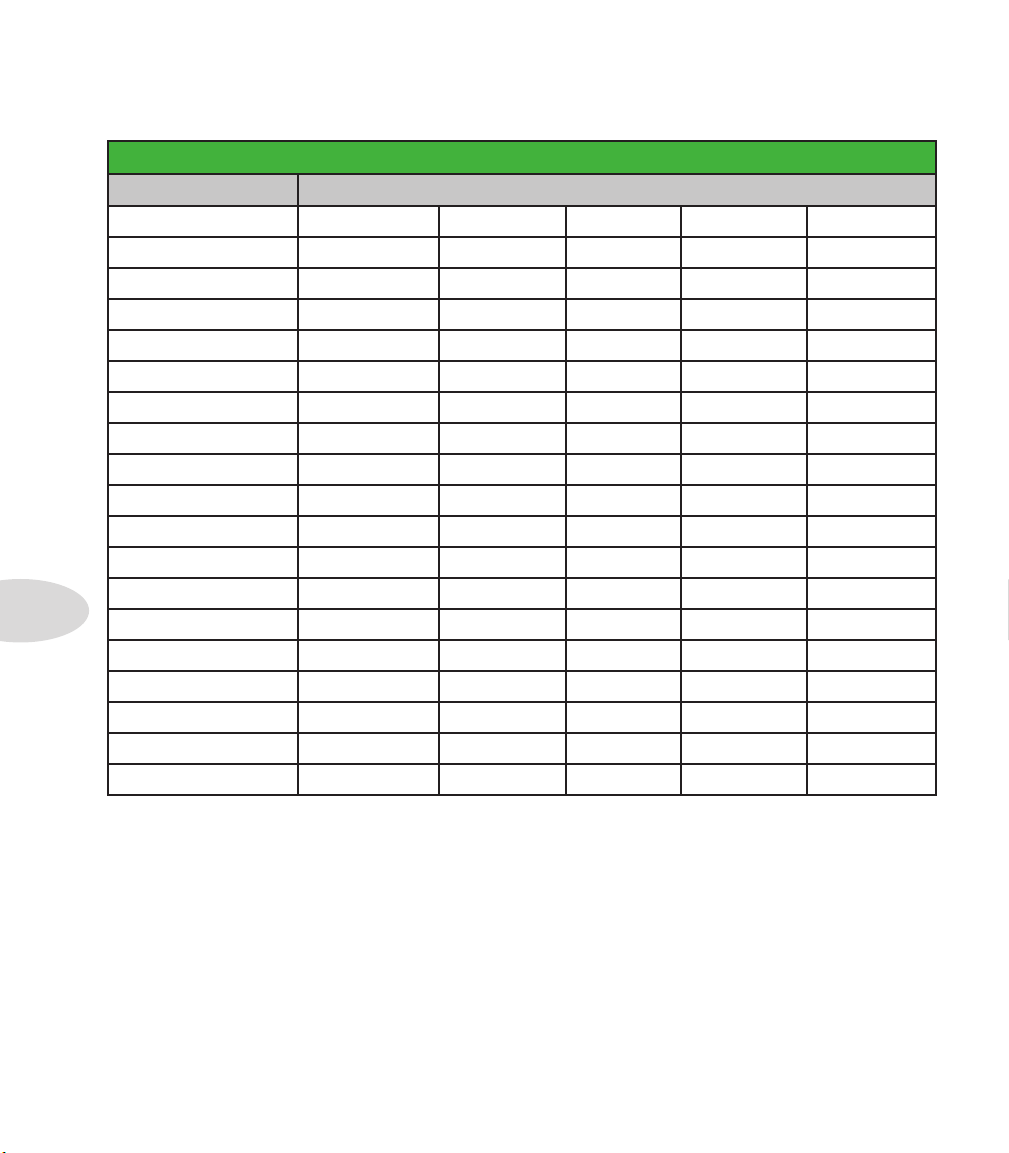
Модели эффектов
7•10
Модели дилэев (Delay)
Модели дилэев - сравнительная таблица параметров
Модель Параметры
Ping Pong Time Fdbk Offset Spread Mix
Dynamic Dly L Time L Fdbk R Time R Fdbk Mix
Stereo Delay Time Fdbk Thresh Ducking Mix
Digital Delay Time Fdbk Bass Treble Mix
Dig Dly W/Mod Time Fdbk ModSpd Depth Mix
Reverse Time Fdbk ModSpd Depth Mix
Lo Res Delay Time Fdbk Tone Res Mix
Tube Echo Time Fdbk Wow/Flt Drive Mix
Tube Echo Dry Time Fdbk Wow/Flt Drive Mix
Tape Echo Time Fdbk Bass Treble Mix
Tape Echo Dry Time Fdbk Bass Treble Mix
Sweep Echo Time Fdbk Swp Spd Swp Dep Mix
Sweep Echo Dry Time Fdbk Swp Spd Swp Dep Mix
Echo Platter Time Fdbk Wow/Flt Drive Mix
Echo Platter Dry Time Fdbk Wow/Flt Drive Mix
Analog W/Mod Time Fdbk ModSpd Depth Mix
Analog Echo Time Fdbk Bass Treble Mix
Auto-Volume Echo Time Fdbk ModDep Swell Mix
Multi-Head Time Fdbk Heads 1-2 Heads 3-4 Mix
Общие параметры
Следующие параметры являются общими для всех моделей дилэев.
• Time (период). Позволяет задать продолжительность повторов. Чем вышей установленное значение, тем продолжительнее звучание эффекта. Параметр Time может быть задан в миллисекундах (MS) или соответствовать текущему темпу игры на инструменте
(Note Division).
• Выбор значения «MS» предоставляет возможность задавать период в миллисекундах.
• Выбор значения «Note Division» позволяет задавать период в соответствии с текущим
системным темпом Tap Tempo (читайте о Tap Tempo на странице 1-4).
Page 71

Модели эффектов
• Fdbk (Feedback). Определяет количество возвратов задержанного сигнала.
• Depth. Некоторые дилэи включают в себя модуляцию. Как правило, данные дилэи обладают
параметром Depth для регулировки интенсивности модуляции высоты тона, применяемой
при повторах.
• ModSpd. Контролирует скорость модуляции высоты тона.
• Mix. Устанавливает баланс “сухого” и “мокрого” сигналов. При значении 0% вы услышите не
обработанный сигнал; при значении 100% вы услышите сигнал, полностью обработанный
эффектом.
Модели ревербераторов (Reverb)
Модели ревербераторов - сравнительная таблица параметров
Модель Параметры
Plate Decay PreDelay Tone Mix
Room Decay PreDelay Tone Mix
Chamber Decay PreDelay Tone Mix
Hall Decay PreDelay Tone Mix
Echo Decay PreDelay Tone Mix
Tile Decay PreDelay Tone Mix
Cave Decay PreDelay Tone Mix
Ducking Decay PreDelay Tone Mix
Octo Decay PreDelay Tone Mix
Spring Decay PreDelay Tone Mix
‘63 Spring Decay PreDelay Tone Mix
Particle Verb Dwell Condition Gain Mix
7•11
Общие параметры
Следующие параметры являются общими для всех моделей ревербераторов, за исключением
модели Particle Verb, которая будет рассмотрена отдельно.
• Decay. Устанавливает время затухания реверберации (хвоста).
• Predelay. Данный параметр управляет временем реакции эффекта (количеством времени
до того, как будет услышан “мокрый” реверберированный сигнал).
Page 72

Модели эффектов
7•12
• Tone. Определяет общий тон “мокрого” реверберированного сигнала. Более высокое
значение соответствует более яркому реверберированному звучанию.
• Mix. Устанавливает баланс “сухого” и “мокрого” сигналов от 0% (только “сухой сигнал”)
до 100% (только реверберированный сигнал).
Particle Verb
Новый вид эффекта реверберации, который в режиме STABLE придает неповторимое звучание любому взятому аккорду. В режиме CRITICAL все то же самое, но с небольшим повышением высоты тона. В режиме HAZARD снимаются все ограничения. Параметры для
данной модели отличаются от всех других моделей реверберации.
• Dwell. По сути, является параметром, регулирующим время затухания реверберации
(“хвоста”).
• Condition. Предоставляет возможность выбирать между режимами STABLE, CRITICAL
и HAZARD для экспериментов с различными стилями реверберации.
• Gain. Устанавливает выходной уровень сигнала эффекта.
Page 73

Модели эффектов
Модели эффектов управления громкостью/панорамой и Wah-эффекты
Наборы моделей эффектов управления громкостью/панорамой и Wah-эффектов контролируются
педалью POD HD500. Ниже представлены некоторые параметры данных эффектов и некоторые
пояснения, помогающие их освоить.
При добавлении любой модели Volume или Wah они автоматически назначаются на педаль экспрессии POD HD500 для осуществления контроля над ними. (Для получения более подробной информации читайте раздел “Назначения педали экспрессии” на странице 3-7).
Модели эффектов управления громкостью/панорамой - сравнительная таблица
Модель Параметр
Volume Volume Level
Pan Pan L-R Balance
Volume
7•13
Volume. Регулирует уровень сигнала. При значении 100% уровень максимальный. Доступ к редактированию данной модели возможен в любое время посредствам многофункциональных ручек.
При осуществлении контроля посредством педали экспрессии вы всегда можете видеть все изменения параметров на дисплее, что позволит произвести более точную настройку педали.
Page 74

Модели эффектов
7•14
Pan
• Pan. Регулирует баланс сигнала, проходящего по правому и левому стерео-каналу. При
значении 0% сигнал проходит только по левому каналу, при значении 50% – в равной
степени по обоим каналам, при значении 100% – только по правому.
Акустический эффект от данной модели может отличаться в зависимости от положения модели Pan в сигнальном тракте, а так же от типов эффектов, которые стоят следом за ней. Ниже
представлено несколько примеров:
Эффект Pan находится перед расхождением каналов А и В
Эффект Pan находится перед расхождением каналов А и В
При таком расположении сигнал делится и проходит по левому каналу А и по правому
каналу В. Такой вариант расположения может быть использован для смешения звука с
двух моделей усилителей.
Page 75

Модели эффектов
Эффект Pan находится после микшера каналов А и В
Эффект Pan находится после микшера каналов А и В
При данном варианте расположения микшированный сигнал с каналов А и В подается на эффект Pan. После чего эффект Pan подает сигнал на главные (правый и левый) выходы. Очевидно, что расположение Pan после микшера имеет только плюсы и задействует оба (правый
и левый) выхода POD HD500.
Расположение эффекта с моно выходом после эффекта Pan
7•15
Модель моно-эффекта (эквалайзер) расположена после Pan
Как и со всеми другими моделями стерео-эффектов, при расположении моно-эффекта после
эффекта Pan сигнал становится моно-сигналом. Более подробно данный пример описывается в разделе “Типы эффектов и маршрутизация моно/стерео-сигналов” на странице 3-6. Поэтому, вы вряд ли пожелаете располагать моно-эффект после эффекта Pan.
Page 76

Модели эффектов
Модели Wah-эффектов
Модели Wah-эффектов - таблица параметров
Модель Параметры
Fassel Position Mix
Conductor Position Mix
Throaty Position Mix
Colorful Position Mix
Vetta Wah Position Mix
Chrome Position Mix
Chrome Custom Position Mix
Weeper Position Mix
Общие параметры
Каждая модель Wah-эффекта имеет два следующих параметра:
7•16
• Position. Контролирует “свип” Wah-эффекта. Любую модель Wah-эффекта лучше использовать с назначением данного параметра на педаль. Однако, вы также можете
настроить данный параметр при помощи многофункциональной ручки.
• Mix. Устанавливает баланс “сухого” и “мокрого” сигналов. При установке значения 0%
Wah-эффект не будет воздействовать на сигнал; при значении 100% - вы будете слышать только обработанный Wah-эффектом сигнал. Для достижения стабильного результата старайтесь задавать значение ниже 100%.
Page 77

Использование лупера
ENTER
DBL PRESS TO ASSIGN CTL
MOVE
AMP & FX ON / OFF
Использование лупера
Лупер процессора POD HD500 может предоставить вам до 48 секунд моно-записи в полускоростном режиме и до 24 секунд записи в нормальном режиме, а также возможность отмены последнего действия, записи методом наложения (овердаб), воспроизведения лупов в полускоростном и
реверсивном режимах и многое другое.
Органы управления и меню настройки лупера
При использовании лупера педали POD HD500 позволяют без рук управлять всеми его функциями, которые соответствуют названиям педалей (указанны желтым цветом).
Педали управления лупером
Кроме того, при управлении лупером на дисплее отображаются пиктограммы некоторых его
функций, информирующие вас о том, что произойдет в случае нажатия соответствующей педали. Нажмите кнопку VIEW для отображения данного меню при активации лупера. Для получения более подробной информации об отображении функций лупера на дисплее читайте
раздел «Страница 1. Настройка: опции утилит» на странице 2-2).
Меню управления функциями лупера
8•1
Page 78

Использование лупера
Далее представлены описания всех функций педалей при использовании лупера, а также их
пиктограммы в меню управления лупером.
LOOPER - переключение лупера в положение On/Off (вкл/выкл). Если LED-индикатор
активности лупера горит, то режим лупера включён. Как было указано на картинке
выше, при включении лупера на дисплее появятся пиктограммы функций лупера.
UNDO - используйте педаль FS1 для отмены последнего записанного овердаба (запись методом наложения). Данная функция доступна при активных режимах записи
методом наложения (овердаб), воспроизведения лупа или в момент остановки. При
этом стирается только последний записанный овердаб. Данная функция не стирает
оригинальный записанный луп.
PLAY ONCE - по нажатию на педаль FS2 записанный луп воспроизведется только один
раз (включая овердабы, если хотя бы один был записан). Весьма полезная функция для
запуска предварительно записанной фразы по команде!
8•2
•
будет изображено сообщение “STOP”. При нажатии на соответствующую педаль воспроизведение будет немедленно остановлено.
Во время воспроизведения на пиктограмме Play/Stop (воспроизведение/стоп)
PRE/POST - переключение педали FS3 задает положение лупера в тракте прохождения сигнала. Вы можете определить, будет ли к гитарному сигналу добавлена обработка усилителями и эффектами во время записи лупа или же только во время его воспроизведении.
• PRE (индикатор педали FS3 погашен). Гитарный сигнал будет записан необработанным (т.е. в сигнальном тракте лупер стоит в позиции “Pre” - перед усилителем или эффектом). При воспроизведении аудиосигнал лупа смешивается с гитарным и поступает
на обработку текущим пресетом.
• В случае, когда лупер стоит в позиции PRE, на пиктограмме Pre/Post будет отображено сообщение “POST”. В этом случае переключение педали
PRE/POST переместит лупер в позицию POST.
• POST (индикатор педали FS3 горит). Гитарный сигнал в данном режиме будет записан
обработанным (т.е. лупер в сигнальном тракте стоит после усилителей и эффектов).
При воспроизведении аудио сигнал лупа микшируется с гитарным сигналом, обработанным усилителями и эффектами. Данный вариант предоставляет возможность выбора
нового пресета, который будет изменять звучание только входящего гитарного сигнала,
в то время как луп будет проигрывается с оригинальным записанным звучанием!
Page 79

Использование лупера
• Когда лупер находится в позиции POST, на пиктограмме Pre/Post будет отображено сообщение “PRE”. В этом случае переключение педали PRE/POST
установит лупер в позицию PRE.
Примечание. Если во время воспроизведения петли, записанной в “POST” режиме, вы переключитесь в режим “PRE”, это приведет к двукратному усилению сигнала, так как запись из петли будет
пропущена через усилитель и эффекты еще раз. Таким образом, вы можете резко повысить громкость и дисторшн-эффект на выходе.
REC/OVERDAB. Для записи петли наступите на эту педаль, и лупер мгновенно начнет запись. На
протяжении всего времени записи LED-индикатор педали будет гореть. На дисплее будут отображаться следующие пиктограммы:
• На пиктограмме записи отображено сообщение “DUB IN”. Нажатие педали REC/
OVERDAB приведет к включению овердаб-режима.
• Если в это время вы нажмете REC/OVERDAB, вне зависимости от того, что
вы играете в данный момент, это будет записано поверх оригинального лупа,
а на пиктограмме будет отображено сообщение “DUB OUT”. Для остановки
записи овердаба нажмите педаль еще раз.
• Сообщение “STOP” на пиктограмме Play/Record говорит о том, что нажатие
педали PLAY/STOP остановит воспроизведение и запись.
Как только вы записали новый луп, вы можете наложить его поверх текущего. Просто начните
воспроизведение лупа и нажмите на педаль REC/OVERDUB. Ваш новый сэмпл запишется
поверх предыдущего записанного лупа. Повторяйте эти шаги столько раз, сколько вам будет
необходимо!
Нажатие REC/OVERDUB в то время, когда луп остановлен, ведет к записи нового лупа. Любой
ранее записанный луп будет удален.
8•3
Page 80

Использование лупера
PLAY/STOP. Нажимая на педаль FS6, вы можете запускать или останавливать воспроизведение записанного лупа. Если вы активно используете петли, то можете использовать эту педаль для обозначения точки выхода из лупа. Во время воспроизведения лупа включается
подсветка педали FS6.
• При воспроизведении на пиктограмме Play/Stop отображается сообщение
“STOP”.
1/2 SPEED (половинная скорость). Нажмите педаль FS7 для включения /выключения функции
1/2 SPEED. При активации данной функции включается подсветка педали.
Отметьте то, что вы можете использовать функцию 1/2 SPEED как для записи, так и для воспроизведения. Для получения более подробной информации о возможностях функции 1/2 SPEED читай-
те на странице 8-5.
• Когда функция 1/2 SPEED активна, на дисплее горит индикатор “FULL”.
8•4
•
REVERSE. Нажмите педаль FS8 для включения/выключения функции REVERSE. При активации данной функции луп проигрывается в обратном направлении. В случае, когда функ-
Когда функция 1/2 SPEED неактивна, на дисплее горит индикатор “1/2”.
ция активна, на педали FS8 загорается индикатор.
• Когда функция REVERSE активна, на дисплее горит индикатор “FWD”.
•
Когда функция REVERSE неактивна, на дисплее горит индикатор “REV”.
Page 81

Использование лупера
Настройки лупера
Нажмите кнопку VIEW для отображения тракта прохождения сигнала и выберите лупер для доступа к дополнительным настройкам.
Изображение тракта прохождения сигнала и опций лупера
• 1 Playback (воспроизведение). Используйте многофункциональную ручку 1 для регулировки громкости лупера. Для того, чтобы ваша гитара звучала немного громче, слегка закрутите ручку.
• 2 Overdub (запись методом наложения, овердаб). Используйте многофункциональную ручку 2 для регулировки уровня записи овердабов. Данный параметр не влияет на уровень записи оригинального лупа.
• 3 Hi Cut (снижение уровня высоких частот) и 4 Lo Cut (снижение уровня низких частот).
Используйте многофункциональные ручки 3 и 4 для регулировки данных функций эквалайзера, которые позволяют снизить уровень высоких или низких частот при воспроизведении лупа. Данная функция может оказаться полезной для оптимизации звучания при
микшировании лупа с живой гитарой. Чем выше значения данных параметров, тем сильнее снижение уровня низких и высоких частот.
Функция 1/2 SPEED (половинная скорость)
Лупер имеет режим полной скорости (Full Speed) и половинной скорости (1/2 Speed) для записи
и воспроизведения. Данные режимы влияют на максимальное время записи лупа.
Время записи лупа на POD HD500
Full Speed Максимально 24 секунды
1/2 Speed Максимально 48 секунд
8•5
Page 82

Использование лупера
Режимы имеют следующие специфические особенности:
• Full Speed. При установке данного режима до начала записи, максимальное время
записи будет составлять 24 секунды.
• Воспроизведение лупа в режиме полной скорости начнется сразу же, как только он
будет записан.
• Если вы поменяете режим на 1/2 Speed, записанный вами луп будет воспроизводится с половинной скоростью и ниже на одну октаву.
• 1/2 Speed. При выборе данного режима до начала записи, максимальное время записи
будет составлять 48 секунд.
• Воспроизведение лупа в режиме 1/2 Speed начнется сразу же, как только он будет
записан.
• Если вы поменяете режим на Full Speed, записанный вами луп будет воспроизведен с ускоренной в 2 раза скоростью, а так же выше на одну октаву.
8•6
Page 83

Использование USB интерфейса
Использование USB интерфейса
В данной главе мы раскроем возможности использования USB-интерфейса процессора POD®
HD500. После установки Line 6 USB аудиодрайвера вы можете использовать POD HD в качестве
высококачественного аудиоинтерфейса для вашего Mac® или Windows® компьютера.
Line 6 USB-аудиодрайвер
Перед подключением POD HD500 к вашему компьютеру рекомендуется скачать и установить на
него программное обеспечение Line 6 POD HD500 Edit. При этом установится необходимый Line 6
USB аудиодрайвер, а также утилита обновления Line 6 Monkey® (смотрите также раздел “Прило-
жение А: Line 6 Monkey™” на стр. А-1). Дистрибутив приложений POD HD500 Edit всегда доступен
для бесплатного скачивания с сайта http://line6.com/software.
Страница закачек на сайте Line 6. Выбор приложения POD HD500 Edit.
По завершении инсталляции программного обеспечения подключите процессор непосредственно к USB-порту компьютера (подключение через USB-концентратор не рекомендуется) и включите питание вашего POD HD500.
Для получения более подробных инструкций, пожалуйста, ознакомьтесь с инструкцией по установке приложения POD HD500 Edit и с начальной инструкцией пользователя POD HD500, которые
доступны на сайте http://line6.com/support/manuals.
Маршрутизация аудиосигнала
При использовании USB-подключения аудиодрайвер POD HD500 выполняет несколько задач.
Он отвечает за прием обработанного гитарного сигнала от процессора на компьютер через
USB-посыл на запись и воспроизведение аудио с компьютера. Также он позволяет принимать
обработанный сигнал до посыла на запись, тем самым обеспечивая мониторинг звука с низкой
задержкой. Вы можете также смикшировать мониторный сигнал с каким-либо аудиосигналом,
воспроизводящимся на компьютере, и отправить общий микс на аналоговые выходы вашего
POD HD500.
9•1
Page 84

Использование USB интерфейса
Помните, что все USB аудиосигналы заглушаются при использовании L6 LINK™ подключения
между POD HD500 и усилителем DT50™.
Микс из мониторного сигнала и воспроизводимого
на компьютере аудиосигнала посылается на
аналоговые выходы
Воспроизведение
аудио с компьютера
Посыл на запись
на компьютер
Маршрутизация USB-аудиосигнала под управлением Line 6 USB аудиодрайвера
Посыл на запись процессора POD HD500
Как было проиллюстрировано выше, посыл на запись является виртуальным каналом, служащим проводником обработанного процессором 24-битного цифрового сигнала на компьютер
через USB-шину. Таким образом, он позволяет записать аудиосигнал при помощи любого подходящего программного обеспечения.
9•2
Процессор POD HD и посыл на запись определяются программным обеспечением как аудиоустройства обычным способом. Просто выберите посыл в качестве источника сигнала для дорожки и вы можете начать запись сигнала с POD HD. Уровень сигнала, подаваемого на посыл
(а значит и уровень сигнала, принимаемого аудиодорожкой) зависит от параметров процессора POD HD500: громкости блока микшера каналов А и В, драйва и громкости модели усилителя, усиления сигнала на эффект-секции, педали экспресии и др. (за исключением ручки регулировки общей громкости воспроизведения). Для наилучшего качества записи следите за
входным уровнем сигнала на вашем программном обеспечении. И, во избежание перегрузки,
устанавливайте выходной уровень процессора не более чем в половину от максимального.
Обратите внимание на то, что тип аудио сигнала, подаваемого на посыл на запись контролируется
настройками режима вывода (Output Mode), которые можно найти в меню “Настройки: выходы”
(Setup: Outputs screen). Для расширения возможностей USB-записи необходимо установить значение “Studio/Direct”. Более подробную информацию читайте в разделе “Страница 4. Настройки: оп-
ции вывода” на странице 2-5
Page 85

Использование USB интерфейса
Панель аудио-MIDI устройств Line 6
Утилита Line 6 Audio-MIDI Devices предоставляет информацию о различных параметрах аудиодрайвера, а также позволяет их соответствующим образом настроить. Диалоги настройки утилиты Line 6 Audio-MIDI Devices для Mac® и Windows® систем слегка различаются. Ниже представлено описание диалогов для обеих систем: для Mac® смотрите следующий раздел, для
Windows® информация находится на странице 9-8.
Утилита Line 6 Audio-MIDI Devices для Mac® систем
Запустите утилиту Line 6 Audio-MIDI Devices через свойства системы Mac®. Данная
утилита предоставит вам доступ к различным параметрам аудиодрайвера.
Line 6 Audio-MIDI Settings - опции драйвера (Mac®)
2
1
4
3
5
6
7
Окно настроек Audio-MIDI-устройств Line 6. Страница драйвера.
9•3
Page 86

Использование USB интерфейса
1
Выбор устройства. В данном списке выберите процессор POD HD500. Если вы использу-
ете более одного устройства Line 6, то каждый из них будет отображен в этом списке.
2
Версия драйвера. Отображает текущий номер версии драйвера устройства.
3
ESN. Отображает электронный серийный номер устройства.
4
Выбор страниц «драйвер/входы-входы». Позволяет выбрать одну из двух страниц с оп-
циями драйвера (Driver Options). Дополнительную информацию читайте в разделе “Стра-
ница “Входы и запись” на странице 9-5.
5
Запуск установки аудио-MIDI устройств. Управление настройками интерфейсного драйве-
ра Mac® Core Audio производятся через утилиту Mac OS® X Audio-MIDI Setup. Данная
кнопка запускает диалог настройки (читайте также раздел раздел “Утилита Line 6 Audio-
MIDI Devices для Mac® систем” на странице 9-3).
6
Активность конвертера частоты дискретизации. Вы будете видеть данный индикатор горя-
щим каждый раз, когда устройство будет работать с частотой дискретизации отличной от
нативной - 48 кГц. Благодаря интегрированному конвертеру POD HD500 может работать
также с частотами 44.1 кГц, 88.2 кГц и 96 кГц. Для согласования данных частот с вашим
программным обеспечением, пожалуйста, ознакомьтесь с прилагаемой к нему документацией.
7
Буфер USB аудиопотока. Данный ползунковый регулятор позволяет установить размер
буфера для входящего мониторного сигнала. Обычно, значение по-умолчанию является
приемлемым для большинства систем. Но в случае потери части аудиоданных или работы с большой загруженностью CPU вашей системы перемещайте ползунок на одно или
два деления вправо до тех пор, пока проблема не будет устранена.
9•4
Page 87

Страница “Входы и запись”
8
9
Использование USB интерфейса
Окно Line 6 Audio-MIDI Settings. Страница “Входы и запись”.
8
Список посылов на запись. Здесь отображаются посылы на запись для текущего устройст-
ва Line 6, настроенного для работы с вашим программным обеспечением. Для процессора
POD HD500 вы увидите только один стерео посыл на запись “1-2 Main Out”.
9
Уровень мониторинга. Данный ползунковый регулятор осуществляет независимый контроль
вывода обработанного гитарного тона (сигнал поступает на главные выходы устройства). Он
не влияет на уровень сигнала, поступающего на ваш компьютер через посыл на запись.
Он позволяет установить баланс между уровнем сигнала с гитары и воспроизведением аудио
на компьютере, как это происходит при записи на программном обеспечении рабочей станции
для записи цифрового аудио (DAW).
Если вы используете POD HD в качестве аудиоинтерфейса для записи, то используемое вами
DAW приложение также может иметь функцию мониторинга сигнала. Данная опция может быть
полезной, когда вам необходим мониторинг гитарного сигнала, обработанного плагинами и эффектами DAW системы. При использовании функции программного мониторинга DAW системы, установите уровень мониторнинга в минимальное положение. Это позволит вам слышать только
мониторный сигнал DAW системы.
9•5
Page 88

Использование USB интерфейса
Утилита Mac OS® X Audio-MIDI Setup
Процессор POD HD500 использует Mac® Core Audio драйвер, что делает его совместимым
практически с любым аудио/мультимедиа приложением для Mac®. Как и для большинства
Core Audio устройств, некоторые настройки доступны во вкладке Audio Devices утилиты
Mac® Audio-MIDI Setup.
A
B
C
9•6
Утилита настройки аудио и MIDI устройств в ОС Mac OS® X 10.4 и 10.5*
*Примечание. Утилита настройки аудио и MIDI устройств в ОС Mac OS® X 10.6 имеет слегка другой
вид, но обладает всеми описанными здесь опциями и функциями.
A
Системные настройки.
• Опции Default Input (вход по-умолчанию) и Default Output (выход по-умолчанию) позволяют указать аудиоинтерфейс, который будет выбран вашим аудиоприложением по умолчанию. Если вы желаете, чтобы это было устройство Line 6, выберите его из списка.
Page 89

Использование USB интерфейса
• Опция System Output (системный выход) позволяет выбрать аудиоинтерфейс, через который будет воспроизводиться звук.
B
Свойства устройства. Выберите ваш процессор POD HD500, чтобы отобразить параметры
его аудиовходов и аудиовыходов.
C
Параметры аудиовходов и аудиовыходов. Если вы выбрали ваш POD HD500 в пункте “Свой-
ства устройства”, то вы увидите нижеследующие параметры:
• Вы увидите пункты выбора входа и выхода неактивными и сообщение “Master Stream” в
• Опция Source (источник) для POD HD500 также неактивна.
• Опция Format (формат) позволяет выбрать частоту дискретизации* и битовое разрешение,
* Мы не советуем изменять частоту дискретизации в данном окне во время использования вашего
аудиоприложения. Обычно, приложения для звукозаписи имеют меню “Настройки”, в котором предоставляется возможность переключения частоты дискретизации.
каждом из них. Процессор POD HD500 имеет один фиксированный стерео вход (Record
Send 1-2) и один фиксированный стерео выход (Out 1-2).
с которым POH HD будет работать во время записи. Битовое разрешение для POH HD500
фиксировано - 24 бита.
• Регуляторы громкости входных каналов позволяют установить уровень сигнала, подаваемого на звукозаписывающее приложение с посыла на запись. Данные регуляторы могут
использоваться для точной настройки уровня записи вашей DAW-системы.
• Регуляторы громкости выходных каналов позволяют установить уровень сигнала, выводимого вашим аудиоприложением на процессор POD HD. Данные регуляторы могут
быть использованы для независимой настройки аудиосигнала и вашего гитарного
входного сигнала.
9•7
Page 90

Использование USB интерфейса
Утилита Line 6 Audio-MIDI Devices для Windows® систем
Нижеследующие параметры одинаковы для ОС Windows® XP, Windows Vista® и Windows® 7, если
не указано иное.
Запуск утилиты Line 6 Audio-MIDI Devices производится из панели управления Windows®.
Для Windows® систем POD HD имеет драйверы DirectSound и ASIO®, что обеспечивает
максимальную совместимость с аудиоприложениями. Если приложение поддерживает
ASIO® драйвер, рекомендуется использовать именно его, так как он предоставляет максимальную производительность. При использовании этого драйвера, его настройки будут
представлены следующим образом.
9•8
1
2
3
4
65
7
8
Панель Line 6 Audio MIDI Devices - Windows® XP
1
Выбор устройства. В данном списке выберите процессор POD HD. Если вы используете более
одного устройства Line 6, то каждый из них будет отображен в этом списке.
2
Версия драйвера. Отображает текущий номер версии драйвера устройства.
3
ESN. Отображает электронный серийный номер устройства.
Page 91

Использование USB интерфейса
4
Выбор закладок «драйвер/входы-входы». Позволяет выбрать одну из двух закладок с опциями
драйвера (Driver Options). Дополнительную информацию читайте в разделе “Страница “Входы
и запись” на странице 9-12.
5
Функции драйвера (Windows® XP). Данные опции доступны только в том случае, если приложе-
ние использует процессор POD HD через драйвер Windows® DirectSound®. Если используется
драйвер ASIO, данные опции становятся недоступными.
• Текущие параметры драйвера. Здесь отображается актуальная частота дискретизации и битовое разрешение, используемое аудиоприложением.
• Частота дискретизации и битовое разрешение по-умолчанию. Используйте данную опцию
для установки исходных значений частоты дискретизации и битового разрешения, используемых аудиоприложениями (не ASIO) во время работы с процессором POD HD.
• Блокировка параметров драйвера. При выборе данной опции драйвер DirectSound® будет
всегда работать с теми значениями частоты дискретизации и битового разрешения, которые
вы установили выше (то есть вне зависимости от параметров, запрашиваемых аудиоприложением Windows®).
9•9
Page 92

Использование USB интерфейса
5
Функции драйвера (Windows Vista® и Windows® 7)
Если у вас операционная система Windows® Vista или Windows® 7, то вы увидите кнопку
“Управление звуковыми устройствами”. Нажмите её для запуска звуковой панели Windows®.
Во вкладках “Воспроизведение” и “Запись” вы можете выбрать процессор POD HD в качестве
аудиоинтерфейса, выбираемого мультимедийными приложениями Windows® по умолчанию.
9•10
Процессор POD HD500 выбран в качестве устройства
вывода звука по-умолчанию
Вы также можете нажать кнопку “Свойства” и получить возможность изменения частоты дискретизации и битового разрешения, используемого аудиоприложениями Windows® при работе с процессором POD HD. Однако, если вы работаете в аудиоприложении, использующем
драйвер ASIO совместно с устройством Line 6, то этот драйвер будет работать с устройством
напрямую, и возможность установки параметров по-умолчанию доступна не будет.
Page 93

Использование USB интерфейса
Window Vista/7: Контрольная панель > Звук > Свойства > вкладка Дополнительно
6
Параметры драйвера ASIO®
• ASIO® клиент. Если на компьютере запущено аудиоприложение, использующее POD HD
в качестве ASIO устройства, здесь отобразится название этого приложения.
• Размер буфера. Здесь отображается используемый размер буфера ASIO. Данный параметр
влияет на отклик и задержку DAW системы. Более низкое значение ускорит отклик, но окажет более высокую нагрузку на центральный процессор и повысит риск неровного звучания
с пропусками. Увеличьте значение, если слышите пропуски в сигнале во время воспроизведения или записи через аудиоприложение. В большинстве случаев оптимальным значением
является 256. Начните с него.
• Битовое разрешение. Указывает на текущее битовое разрешение, используемое драйвером
ASIO. Рекомендуемое значение - 24 бита.
7
Активность конвертера частоты дискретизации. Вы будете видеть данный индика-
тор горящим каждый раз, когда устройство будет работать с частотой дискретизации отличной от нативной - 48 кГц. Благодаря интегрированному конвертеру POD
HD500 может работать также с частотами 44.1 кГц, 88.2 кГц и 96 кГц.
8
Буфер USB аудиопотока. Данный ползунковый регулятор позволяет установить раз-
мер буфера для входящего мониторного сигнала. Обычно, значение по-умолчанию
является приемлемым для большинства систем. Но в случае потери части аудиоданных или работы с большой загруженностью CPU вашей системы перемещайте ползунок на одно или два деления вправо до тех пор, пока проблема не будет устранена.
9•11
Page 94

Использование USB интерфейса
Вкладка “Входы и запись”
9
10
Окно Line 6 Audio-MIDI Devices. Закладка “Входы и запись” (Windows® XP).
9•12
9
Список посылов на запись. Здесь отображаются посылы на запись для текущего устройст-
ва Line 6, настроенного для работы с вашим программным обеспечением. Для процессора
POD HD500 вы увидите только один стерео посыл на запись “1-2 Main Out”.
10
Уровень мониторинга. Данный ползунковый регулятор осуществляет независимый контроль
вывода обработанного гитарного тона (сигнал поступает на главные выходы устройства).
Он не влияет на уровень сигнала, поступающего на ваш компьютер через посыл на запись.
Регулятор позволяет установить баланс между уровнем сигнала с гитары и воспроизведением аудио на компьютере, как это происходит при записи на программном обеспечении рабочей станции для записи цифрового аудио (DAW).
Если вы используете POD HD в качестве аудиоинтерфейса для записи, то используемое вами
DAW приложение также может иметь функцию мониторинга сигнала. Данная опция может быть
полезной, когда вам необходим мониторинг гитарного сигнала, обработанного плагинами и эффектами DAW системы. При использовании функции программного мониторинга DAW системы, установите уровень мониторнинга в минимальное положение. Это позволит вам слышать только
мониторный сигнал DAW системы.
Page 95

Приложение А: Line 6 Monkey
Приложение А: Line 6 Monkey™
Line 6 Monkey является бесплатным программным обеспечением, предназначенным для поддержания всех ваших устройств Line 6 в актуальном состоянии. Приложение Line 6 Monkey устанавливается автоматически с USB драйвером процессоров POD® HD300/HD400. Если вы еще не успели установить данный USB драйвер, сделайте это сейчас, так как это необходимо для использования процессора
вместе с вашим компьютером. Пожалуйста, ознакомьтесь, с разделом “Использо-
вание USB интерфейса” на стр. 9-1. Крайне рекомендуется периодически запускать
Line 6 Monkey для проверки и установки свежих обновлений.
Запуск Line 6 Monkey
Подключите POD HD к USB порту вашего компьютера, включите питание процессора и запустите
приложение Line 6 Monkey.
• На Mac® системах зайдите в Приложения / Line 6 / Line 6 Monkey.
• На Windows® системах зайдите в Пуск \ Программы \ Line 6 \ Tools \ Line 6 Monkey.
Следующие инструкции одинаковы и для Mac®, и для Windows® систем, если не указано иное.
Ваш аккаунт
Для того, чтобы Line 6 Monkey смог подключиться к серверу Line 6 и позволил вам выбрать необходимые обновления, необходимо пройти процедуру авторизации. Всего несколько кликов, и все
готово! Если у вас еще нет аккаунта, нажмите кнопку “New User” и пройдите процедуру регистрации.
A•1
Регистрация устройства
Если вы ранее не успели зарегистрировать подключенное к компьютеру устройство Line 6, то вам
будет предложено совершить эту операцию. Это совершенно безопасно и вы можете спокойно нажимать кнопку “Register”.
Page 96

Приложение A: Line 6 Monkey
Загрузка обновлений
Если вы видите, что некоторые пункты имеют более свежую версию, просто кликните на них
A•2
и позвольте маленькой обезьянке провести вас через все шаги установки обновлений. Это
наиболее простой способ поддерживать драйвер, прошивку и приложения для вашего оборудования в актуальном состоянии.
Line 6 Monkey - окно обновлений для POD HD400
В данном примере на представленном снимке экрана Monkey обнаружил новую версию прошивки для подключенного к компьютеру процессора POD HD400. В данном случае вам необходимо выбрать пункт Flash Memory и нажать кнопку “Update Selection”. Внимательно прочтите все сообщения и Monkey позволит провести обновление за минуты. Чрезвычайно важно
не трогать органы управления процессора и не нарушать его подключение к компьютеру во
время процесса обновления!
Page 97

Приложение B: MIDI
Приложение B: MIDI
В данном приложении описаны MIDI-возможности процессора POD® HD500. Процессор POD
HD500 обладает возможностью дистанционного MIDI-контроля загрузки банков и пресетов, а
также отправки сообщений смены банков и программ (Bank и Program Change) при навигации
в сет-листах и пресетах. В процессоре POD HD500 также доступна функция MIDI-контроллера
с использованием педалей (в том числе и педали экспрессии), которые могут быть назначены
на выполнение функций MIDI (практически так же, как и контроллер Line 6 FBV™ MkII).
Примечание. Процессор POD HD500 не осуществляет MIDI-контроль параметров своих встроенных усилителей и эффектов через внешние управляющие устройства, а так же не передает MIDIсообщения, направленные на изменение параметров его усилителей и эффектов.
MIDI вход, MIDI выход и сквозное подключение
B•1
Порты MIDI INPUT и MIDI OUT/THRU DIN используются для MIDI-коммуникаций (POD HD500 не
обладает функционалом «MIDI через USB»). Для отправки MIDI-сигнала на другое устройство
необходимо один разъем стандартного 5-контактного MIDI-кабеля подключить к MIDI-выходу на
процессоре (MIDI OUT/THRU), а другой – к MIDI-входу внешнего устройства. Для ввода MIDI-сигнала в процессор кабель необходимо подключить к MIDI-входу (MIDI INPUT) на процессоре и
MIDI-выходу на внешнем устройстве.
*Описание MIDI-команд и возможностей прочих устройств Line 6 доступно на сайте
http://line6.com/support/manuals/
MIDI
OUT/THRUINPUT
Разъемы MIDI INPUT и MIDI OUT/THRU процессора POD HD500
Настройка MIDI-функционала процессора POD HD500
Для настройки MIDI-канала отправки/получения сообщений Bank & Program Change (изменение
банка/программы) используйте опцию SETUP:MIDI/Tempo - MIDI Channel (Настройки: MIDI/Tempo MIDI-канал). Вы также можете получать MIDI-данные по выбранному MIDI-каналу и транслировать
их на другое MIDI-устройство через порт MIDI OUT/THRU. Для выполнения данной операции убедитесь в том, что опция MIDI OUT/THRU (находится на той же странице меню) имеет значение “thru”.
Пожалуйста, прочтите информацию в разделе «Страница 6. Опции MIDI/Tempo” на странице 2-7.
Page 98

Приложение B: MIDI
Сообщения смены банка/программы
Процессор POD HD500 реагирует на входящие MIDI-сообщения смены банка/программы
следующим образом.
• Загрузка сет-листа. С вашего MIDI-контроллера посылается сообщение Bank Change
CC0 (Bank MSB), CC32 (LSB) со значением “0” для сет-листа 1, со значением “1” для
B•2
сет-листа 2 и т.д., сопровождаемое сообщением Program Change (значения “0-63” для
пресетов 01А - 16D), которое указывает на выбор желаемого пресета внутри сет-листа.
После этого сет-лист и пресет загружаются в POD HD500.
• Загрузка пресета из текущего сет-листа. Для выбора пресета из текущего сет-листа посылается сообщение Program Change (значения “0-63” для пресетов 01А - 16D).
При использовании аппаратных возможностей POD HD500 для управления пресетами (ручки
PRESETS, диск навигации, педали A, B, C, D*) процессор будет передавать MIDI-сообщения
Bank Change и Program Change автоматически. Данные сообщения будут переданы на выход
MIDI OUT/THRU внезависимости от текущего пресета.
*Отметьте то, что педали A, B, C и D будут передавать только сообщения Program Change, если
они находятся в режиме выбора пресетов «ABCD». Пожалуйста, прочтите информацию в разделе
«Страница 1. Настройки: опции утилит” на странице 2-2.
Далее пойдет речь об автоматических MIDI-сообщениях, посылаемых при особых настройках
органов управления процессора POD HD500.
SAVE
S
E
E
T
R
S
P
HOLD FOR SYSTEM & I/O
VIEW
Кнопка ENTER
4 кнопки навигации
Органы управления процессора POD HD500, используемые при
передаче сообщений Bank Changes и Program Changes.
Ручка PRESETS
ENTER
AMP & FX ON / OFF
DBL PRESS TO ASSIGN CTL
MOVE
Page 99

Приложение B: MIDI
• Поворот ручки PRESETS. Поворот ручки позволяет увеличивать (при повороте ручки по
часовой стрелке) или уменьшать (при повороте ручки против часовой стрелки) номер пресета в текущем сет-листе. Данные действия также посылают следующие MIDI-сообщения:
• Поворот ручки по часовой стрелке: передача сообщения Program Change - увеличение
значения.
• Поворот ручки против часовой стрелки: передача сообщения Program Change - уменьшение значения.
• Нажатие педалей А, В, С, D. Нажатие педалей позволяет выбрать соответствующий пресет в пределах текущего банка. Также данные педали позволяют передавать MIDI-сообщения Program Change - фиксированные сообщения со значениями от 0 до 64. Значение
определяется текущим банком (например, для Банка 1 данные педали посылают значение 0-3, для Банка 2 посылают значения 4-7 и т.д.).
• Нажатие ручки PRESETS, кнопок навигации, кнопки ENTER. Последовательное нажатие
данных кнопок приводит к появлению меню сет-листа на дисплее, выбору определенного
сет-листа (1-8) и его загрузке. Данная комбинация действий также позволяет передавать
сообщения Bank Change - стандартные сообщения со значениями от 0 до 7 для сет-листов
1-8, соответственно.
B•3
Page 100

Приложение B: MIDI
Использование процессора POD HD500 в качестве MIDI-контроллера
Вы можете создавать любое количество пресетов POD HD500 и назначать MIDI-команды на
большинство педалей процессора, что позволяет использовать процессор для дистанционного контроля над другими аппаратными средствами и программами, такими как Line 6 M13, M9,
POD® Farm 2 Plug-In, прочими устройствами Line 6, а так же над устройствами других произво-
B•4
дителей.
Меню MIDI ASSIGN
Меню MIDI ASSIGN является тем местом, где назначаются определенные MIDI-команды. Для
доступа в меню MIDI ASSIGN зайдите в начальное меню, нажмите и удерживайте кнопку MOVE.
Все настройки в данном меню будут сохраняться для каждого пресета.
ENTER
AMP & FX ON / OFF
DBL PRESS TO ASSIGN CTL
MOVE
Нажмите и удерживайте кнопку MOVE для отображения меню MIDI ASSIGN
Используйте кнопки навигации вправо/влево/вверх/вниз для выбора необходимой педали
или педали экспрессии для назначения на них управляющих функций. Выбранный элемент
управления выделяется на экране стрелочкой (как педаль FS2 на показанном выше рисунке).
Назначенные MIDI-опции редактируются при помощи многофункциональных ручек 1-4. На
дисплее отображаются элементы управления с указанием, на каких из них функция MIDI является активной:
Педаль FS1 с активной функцией MIDI Педаль FS1 с отключенной функцией MIDI
• MIDI Channel (MIDI-канал) - ручка 1. Выберите MIDI-канал, по которому будет передана MIDI-
команда с соответствующей педали процессора.
